Hoy en día la gran mayoría de usuarios utilizan Windows 10 para trabajar con sus ordenadores. Este sistema operativo poco a poco va siendo mucho más estable, pero tras cada actualización, deja archivos innecesarios en nuestro equipo que perfectamente pueden ser borrados sin corromper el sistema. Hoy os enseñamos cómo liberar espacio en disco.
Los pasos a realizar para liberar espacio en el disco en Windows 10 son muy sencillos.
Lo primero que hay que hacer es ir a Inicio y buscar: ‘Liberador de espacio en disco’.
A continuación lo abrimos y nos aparece una ventana como la siguiente donde seleccionaremos las opciones que queramos borrar. A parte de las opciones que nos aparecen para tickar, abajo veremos una opción llamada ‘Limpiar archivos del sistema’ que si seleccionamos, hará una búsqueda por todos los archivos del sistema que se pueden eliminar.
Después de esto, se nos abrirá de nuevo la lista en la que tickar las opciones que eliminar pero con novedades. Ahora nos saldrá una nueva opción llamada instalaciones anteriores de Windows que ocupa sobre 20 GB y que podremos liberar de nuestro disco.
Bastará con seleccionar esta opción y otras que veamos convenientes y darle a aceptar.
A continuación nos pedirá confirmar si de verdad queremos eliminar los archivos de nuestro disco y después de darle sí, comenzará a eliminar los archivos innecesarios del equipo.
Al ser más de 20GB, tardará un tiempo en finalizar. Pero esto no es un problema ya que podremos seguir usando nuestro equipo mientras se eliminan los archivos.
Y así de fácil podremos eliminar más de 20GB de espacio en nuestro disco duro para poder ocuparlo con programas, documentos, vídeos, fotos, música o lo que nosotros deseemos…
¿Conocías el liberador de espacio en disco de Windows? ¿Vas a aplicar esta solución en tu equipo? Te invitamos a dejar tu opinión y experiencia con este truco en los comentarios.










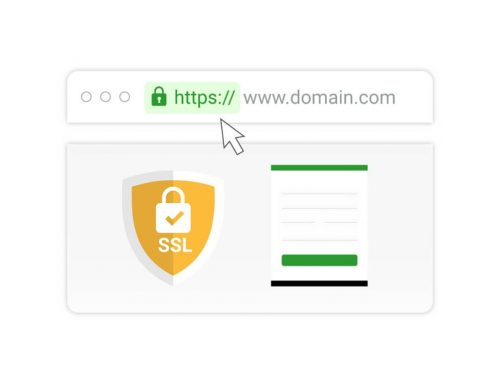


You have mentioned very interesting details! ps nice internet site. “Justice is the truth in action.” by Jeseph Joubert.
I gotta favorite this site it seems very useful very beneficial
I don’t even understand how I finished up right here, but I believed this submit was good. I do not understand who you might be however definitely you are going to a well-known blogger in case you aren’t already 😉 Cheers!
Turkey s new micro- economic sector, based on medical tourism, helps the country cater and fund the most popular procedures such as infertility treatment and cosmetic surgery as well as straightforward medical treatment cialis 20mg
buy prescription drugs from canada cheap canadian pharmacy reviews canadian neighbor pharmacy
https://canadianpharm.guru/# trusted canadian pharmacy
medications online without prescriptions: canada prescription drugs online – legitimate online pharmacy no prescription
online drugs without prescription buying prescription drugs online from canada online prescription canada
online shopping pharmacy india: top 10 online pharmacy in india – mail order pharmacy india
canadian prescription drugstore review: canadian prescription drugstore review – canadian prescription prices
online pharmacy no prescription: online drugstore no prescription – online pharmacy without a prescription
mexican prescription drugs online: how to get a prescription in canada – online canadian pharmacy no prescription
real canadian pharmacy: canadian pharmacy 24 – reputable canadian pharmacy
п»їbest mexican online pharmacies: buying prescription drugs in mexico – medication from mexico pharmacy
online pharmacy no prescriptions: buy medication online without prescription – indian pharmacy no prescription
best india pharmacy: reputable indian online pharmacy – mail order pharmacy india
top 10 online pharmacy in india: pharmacy website india – reputable indian pharmacies
indian pharmacy paypal: reputable indian pharmacies – buy medicines online in india
no prescription: online pharmacy with prescription – meds online without prescription
thecanadianpharmacy: onlinepharmaciescanada com – canadian pharmacies online
celebrex 200
medicine in mexico pharmacies: mexican mail order pharmacies – mexico drug stores pharmacies
https://aviatoroyna.bid/# aviator ucak oyunu
https://slotsiteleri.guru/# slot oyunlari siteleri
gates of olympus max win: gates of olympus max win – gates of olympus 1000 demo
https://pinupgiris.fun/# pin-up casino indir
https://sweetbonanza.bid/# sweet bonanza yasal site
sweet bonanza taktik: sweet bonanza 90 tl – sweet bonanza 90 tl
http://slotsiteleri.guru/# canli slot siteleri
Your point of view caught my eye and was very interesting. Thanks. I have a question for you.
https://sweetbonanza.bid/# güncel sweet bonanza
Hello, Neat post. There is an issue together with your site in internet explorer, could check this… IE nonetheless is the marketplace chief and a large section of people will miss your excellent writing due to this problem.
https://gatesofolympus.auction/# gates of olympus demo
Thank you for sharing with us, I think this website really stands out : D.
very good submit, i certainly love this website, carry on it
http://gatesofolympus.auction/# gates of olympus
https://slotsiteleri.guru/# güvenilir slot siteleri 2024
http://sweetbonanza.bid/# sweet bonanza free spin demo
Your home is valueble for me. Thanks!…
https://sweetbonanza.bid/# sweet bonanza taktik
deneme veren slot siteleri: guvenilir slot siteleri – deneme veren slot siteleri
retrovir 300 mg us – buy biaxsig sale allopurinol cheap
http://gatesofolympus.auction/# gates of olympus
baclofen pumps
gates of olympus: gates of olympus 1000 demo – gates of olympus slot
https://pinupgiris.fun/# pin-up casino
clozapine 50mg uk – buy generic tritace over the counter buy famotidine no prescription
https://aviatoroyna.bid/# aviator sinyal hilesi ücretsiz
http://pinupgiris.fun/# pin up casino guncel giris
https://gatesofolympus.auction/# gates of olympus giris
https://aviatoroyna.bid/# aviator oyna 100 tl
celexa half life
http://slotsiteleri.guru/# 2024 en iyi slot siteleri
Can I just say what a relief to find someone who actually knows what theyre talking about on the internet. You definitely know how to bring an issue to light and make it important. More people need to read this and understand this side of the story. I cant believe youre not more popular because you definitely have the gift.
buspirone alcoholism
http://gatesofolympus.auction/# gates of olympus demo free spin
http://gatesofolympus.auction/# gates of olympus 1000 demo
pin up aviator: pin up giris – pin-up online
en guvenilir slot siteleri: slot siteleri – deneme bonusu veren siteler
https://gatesofolympus.auction/# gates of olympus 1000 demo
http://sweetbonanza.bid/# sweet bonanza 90 tl
http://slotsiteleri.guru/# yasal slot siteleri
http://pinupgiris.fun/# pin-up casino indir
https://sweetbonanza.bid/# sweet bonanza 90 tl
https://gatesofolympus.auction/# pragmatic play gates of olympus
http://gatesofolympus.auction/# gates of olympus taktik
http://aviatoroyna.bid/# aviator oyna 100 tl
http://gatesofolympus.auction/# gates of olympus sirlari
https://slotsiteleri.guru/# slot bahis siteleri
2024 en iyi slot siteleri: en yeni slot siteleri – slot kumar siteleri
side effects of celecoxib
sweet bonanza slot demo: guncel sweet bonanza – sweet bonanza nas?l oynan?r
http://sweetbonanza.bid/# sweet bonanza indir
https://aviatoroyna.bid/# aviator oyna slot
http://sweetbonanza.bid/# sweet bonanza free spin demo
http://slotsiteleri.guru/# guvenilir slot siteleri
https://pinupgiris.fun/# pin up aviator
http://pinupgiris.fun/# pin up casino giris
https://sweetbonanza.bid/# sweet bonanza 90 tl
gates of olympus oyna demo: gates of olympus max win – pragmatic play gates of olympus
http://gatesofolympus.auction/# gates of olympus taktik
gates of olympus nas?l para kazanilir: gates of olympus demo – gates of olympus nas?l para kazanilir
ashwagandha adrenal fatigue
https://mexicanpharmacy.shop/# reputable mexican pharmacies online
http://canadianpharmacy24.store/# canadian pharmacy world reviews
canadian pharmacy checker: pills now even cheaper – canadian pharmacy no rx needed
indianpharmacy com: best online pharmacy india – best india pharmacy
reputable canadian online pharmacy: Certified Canadian Pharmacy – canadian neighbor pharmacy
best india pharmacy: Healthcare and medicines from India – india pharmacy
seroquel 100mg for sale – order ziprasidone 40mg online cheap order eskalith online
clomipramine order – order doxepin 25mg generic buy cheap generic sinequan
Online medicine order: indian pharmacy – pharmacy website india
canadian pharmacy 24h com safe: Large Selection of Medications – canadian pharmacy meds reviews
https://indianpharmacy.icu/# top online pharmacy india
https://indianpharmacy.icu/# indianpharmacy com
online shopping pharmacy india: indian pharmacy delivery – Online medicine order
canada rx pharmacy world: canadian pharmacy 24 – canada ed drugs
mexican pharmacy: mexico pharmacies prescription drugs – pharmacies in mexico that ship to usa
top 10 pharmacies in india: Healthcare and medicines from India – indian pharmacy
medicine in mexico pharmacies: cheapest mexico drugs – buying prescription drugs in mexico online
mexican rx online: mexico pharmacy – buying prescription drugs in mexico
india online pharmacy: Generic Medicine India to USA – reputable indian pharmacies
my canadian pharmacy reviews: canadian pharmacy 24 – canadian neighbor pharmacy
canadian pharmacy 365: Prescription Drugs from Canada – canadianpharmacyworld
best mexican online pharmacies: Online Pharmacies in Mexico – mexico drug stores pharmacies
Но́рма пра́ва (правова́я но́рма)
Санкция — это часть нормы права, в которой указаны правовые последствия:
негативные либо позитивные.
В уголовном и административном праве негативные санкции сформулированы как вид
и мера наказания. Трудовое право и ряд других отраслей в качестве позитивных санкций предусматривают поощрительные меры.
medication from mexico pharmacy: cheapest mexico drugs – mexico drug stores pharmacies
cheapest online pharmacy india: Generic Medicine India to USA – mail order pharmacy india
canadian online pharmacy reviews: Prescription Drugs from Canada – canadian pharmacy
https://mexicanpharmacy.shop/# mexican rx online
legitimate canadian pharmacy: Licensed Canadian Pharmacy – best canadian pharmacy
best india pharmacy: mail order pharmacy india – online shopping pharmacy india
http://mexicanpharmacy.shop/# mexican rx online
indian pharmacy: Cheapest online pharmacy – reputable indian online pharmacy
п»їlegitimate online pharmacies india: indian pharmacy – п»їlegitimate online pharmacies india
canada pharmacy reviews: pills now even cheaper – legal to buy prescription drugs from canada
Your home is valueble for me. Thanks!…
mexico pharmacy: cheapest mexico drugs – medicine in mexico pharmacies
buy atarax generic – buy fluoxetine pills for sale amitriptyline 10mg ca
http://indianpharmacy.icu/# reputable indian online pharmacy
safe canadian pharmacy: canadian pharmacy 24 – canadian mail order pharmacy
http://indianpharmacy.icu/# indianpharmacy com
Hello very nice blog!! Guy .. Beautiful .. Wonderful .. I’ll bookmark your blog and take the feeds also…I’m glad to search out a lot of useful info here within the post, we want work out extra techniques in this regard, thank you for sharing.
safe reliable canadian pharmacy: safe canadian pharmacy – canadian world pharmacy
mexican mail order pharmacies: mexico pharmacy – mexican online pharmacies prescription drugs
canadian pharmacy no rx needed: Large Selection of Medications – canada cloud pharmacy
canadian 24 hour pharmacy: canadian pharmacy 24 – my canadian pharmacy reviews
amoxicillin where to get: amoxicillin 825 mg – amoxicillin medicine over the counter
zithromax prescription online: zithromax 600 mg tablets – zithromax 1000 mg online
prednisone buy: buy prednisone mexico – pharmacy cost of prednisone
buy amoxicillin 500mg capsules uk: prescription for amoxicillin – how to get amoxicillin over the counter
http://prednisoneall.shop/# prednisone 20mg prices
http://clomidall.com/# clomid pill
where to buy amoxicillin 500mg: buy amoxicillin 500mg online – amoxicillin 500 tablet
amoxicillin 500 mg brand name: amoxicillin without prescription – amoxicillin 800 mg price
https://amoxilall.shop/# order amoxicillin no prescription
amoxicillin 500 mg without prescription: buy amoxicillin online with paypal – where can i buy amoxicillin over the counter uk
how to buy generic clomid without prescription: where to get generic clomid without dr prescription – where to buy clomid tablets
http://amoxilall.shop/# amoxicillin 500 mg without prescription
buy clavulanate generic – zyvox 600 mg sale buy ciprofloxacin 500mg
https://amoxilall.com/# amoxicillin 500mg pill
https://zithromaxall.com/# zithromax 500
where to get clomid price: order generic clomid prices – buying clomid pills
acarbose hygroscopic
generic clomid no prescription: cost generic clomid pill – can i buy generic clomid no prescription
zithromax 250 mg tablet price: how to get zithromax over the counter – zithromax 1000 mg pills
http://clomidall.com/# can i order cheap clomid without rx
https://clomidall.com/# cost cheap clomid without prescription
With havin so much content and articles do you ever run into any issues of plagorism or copyright violation? My website has a lot of completely unique content I’ve either authored myself or outsourced but it appears a lot of it is popping it up all over the web without my authorization. Do you know any ways to help stop content from being ripped off? I’d genuinely appreciate it.
You actually make it seem so easy with your presentation but I find this matter to be really something which I think I would never understand. It seems too complicated and very broad for me. I’m looking forward for your next post, I’ll try to get the hang of it!
abilify coupon
amoxicillin medicine over the counter where to buy amoxicillin 500mg where can i get amoxicillin
https://amoxilall.com/# amoxicillin 500mg capsule cost
http://clomidall.com/# where to buy cheap clomid without insurance
order amoxicillin online no prescription buy cheap amoxicillin buy amoxicillin 500mg capsules uk
amoxicillin buy online – buy cefadroxil generic oral cipro 500mg
Viagra online price: generic ed pills – sildenafil online
Sildenafil 100mg price cheapest viagra buy Viagra online
Cheap generic Viagra: sildenafil online – sildenafil online
Generic Cialis without a doctor prescription cialis without a doctor prescription cialis for sale
https://kamagraiq.com/# Kamagra 100mg price
http://sildenafiliq.com/# generic sildenafil
Buy Cialis online cialis best price Generic Cialis price
http://kamagraiq.com/# Kamagra 100mg
https://kamagraiq.shop/# sildenafil oral jelly 100mg kamagra
actos otc
Tadalafil price cialis best price Buy Tadalafil 5mg
Buy generic 100mg Viagra online: sildenafil iq – cheapest viagra
https://sildenafiliq.com/# Order Viagra 50 mg online
http://kamagraiq.shop/# buy kamagra online usa
Kamagra Oral Jelly: Kamagra Iq – п»їkamagra
Generic Cialis price Generic Tadalafil 20mg price Buy Tadalafil 10mg
http://tadalafiliq.com/# Cheap Cialis
Kamagra 100mg price Sildenafil Oral Jelly buy kamagra online usa
http://tadalafiliq.shop/# Buy Tadalafil 10mg
https://tadalafiliq.shop/# Generic Cialis without a doctor prescription
Cialis 20mg price cheapest cialis Cialis 20mg price in USA
http://sildenafiliq.com/# Sildenafil Citrate Tablets 100mg
Cheap Sildenafil 100mg cheapest viagra Viagra online price
super kamagra: kamagra best price – п»їkamagra
over the counter sildenafil buy viagra online Viagra Tablet price
sildenafil over the counter: buy viagra online – sildenafil over the counter
cheapest viagra cheapest viagra Cheapest Sildenafil online
http://sildenafiliq.com/# cheapest viagra
https://tadalafiliq.com/# Tadalafil price
https://sildenafiliq.xyz/# Buy Viagra online cheap
semaglutide
sildenafil oral jelly 100mg kamagra Kamagra 100mg Kamagra tablets
https://sildenafiliq.xyz/# Generic Viagra for sale
generic sildenafil cheapest viagra Buy Viagra online cheap
order viagra generic ed pills Viagra online price
http://tadalafiliq.shop/# Cialis over the counter
Cheap Cialis Generic Tadalafil 20mg price Cialis over the counter
Sildenafil 100mg price generic ed pills Buy Viagra online cheap
Buy Cialis online: Generic Tadalafil 20mg price – Generic Cialis without a doctor prescription
Cialis 20mg price in USA tadalafil iq Cialis over the counter
http://tadalafiliq.shop/# Cialis 20mg price in USA
https://sildenafiliq.com/# sildenafil 50 mg price
http://tadalafiliq.com/# Cialis 20mg price in USA
sildenafil oral jelly 100mg kamagra super kamagra super kamagra
http://tadalafiliq.shop/# Buy Tadalafil 20mg
super kamagra: kamagra best price – buy kamagra online usa
cialis generic: cialis best price – Cialis over the counter
Viagra Tablet price: sildenafil iq – Generic Viagra for sale
Cialis without a doctor prescription: Buy Cialis online – buy cialis pill
http://mexicanpharmgrx.com/# mexican online pharmacies prescription drugs
purple pharmacy mexico price list: Mexico drugstore – buying prescription drugs in mexico online
pantoprazole (protonix)
indian pharmacy: Healthcare and medicines from India – india pharmacy
http://canadianpharmgrx.xyz/# safe canadian pharmacies
best online pharmacies in mexico: online pharmacy in Mexico – buying from online mexican pharmacy
http://canadianpharmgrx.com/# www canadianonlinepharmacy
buy medicines online in india: Healthcare and medicines from India – mail order pharmacy india
repaglinide manufacturers in india
online pharmacy canada: International Pharmacy delivery – canadian drug pharmacy
http://canadianpharmgrx.xyz/# best canadian pharmacy
http://mexicanpharmgrx.com/# mexican pharmacy
https://mexicanpharmgrx.shop/# purple pharmacy mexico price list
https://canadianpharmgrx.xyz/# canada drugs online
https://indianpharmgrx.com/# pharmacy website india
mexican drugstore online: Pills from Mexican Pharmacy – pharmacies in mexico that ship to usa
https://mexicanpharmgrx.shop/# mexico drug stores pharmacies
reliable canadian pharmacy: canada ed drugs – canada drug pharmacy
mexican drugstore online: Pills from Mexican Pharmacy – medicine in mexico pharmacies
https://mexicanpharmgrx.com/# mexican border pharmacies shipping to usa
medication from mexico pharmacy: Mexico drugstore – mexican mail order pharmacies
canada pharmacy: CIPA approved pharmacies – legitimate canadian mail order pharmacy
online pharmacy india: Healthcare and medicines from India – online shopping pharmacy india
https://indianpharmgrx.shop/# reputable indian online pharmacy
Some times its a pain in the ass to read what website owners wrote but this website is real user friendly! .
http://canadianpharmgrx.com/# pharmacy canadian
remeron restless leg
http://indianpharmgrx.shop/# indian pharmacy online
canadian pharmacy 24: canadian online drugs – legitimate canadian online pharmacies
https://canadianpharmgrx.com/# canadian pharmacy uk delivery
indian pharmacy paypal: п»їlegitimate online pharmacies india – world pharmacy india
It is actually a great and useful piece of information. I¦m satisfied that you just shared this useful info with us. Please stay us up to date like this. Thanks for sharing.
http://canadianpharmgrx.xyz/# online canadian pharmacy review
canadian online drugstore: Best Canadian online pharmacy – canadian family pharmacy
order azithromycin 250mg sale – purchase zithromax online cheap buy cheap ciplox
https://indianpharmgrx.shop/# buy prescription drugs from india
I¦ll immediately grasp your rss feed as I can not find your email subscription link or e-newsletter service. Do you’ve any? Kindly allow me recognize so that I may just subscribe. Thanks.
buy medicines online in india: indian pharmacy – Online medicine home delivery
What is Alpha Tonic? Alpha Tonic stands as a natural health supplement designed to comprehensively address men’s overall well-being.
https://mexicanpharmgrx.com/# mexico pharmacies prescription drugs
buying from online mexican pharmacy: online pharmacy in Mexico – reputable mexican pharmacies online
I believe this web site holds some rattling wonderful information for everyone :D. “America is not merely a nation but a nation of nations.” by Lyndon B. Johnson.
http://canadianpharmgrx.com/# pharmacy wholesalers canada
medicine in mexico pharmacies: online pharmacy in Mexico – purple pharmacy mexico price list
http://canadianpharmgrx.com/# canadian family pharmacy
canadian pharmacies comparison: My Canadian pharmacy – trusted canadian pharmacy
india pharmacy mail order: indian pharmacy – online shopping pharmacy india
http://canadianpharmgrx.xyz/# precription drugs from canada
https://indianpharmgrx.com/# indian pharmacy paypal
https://indianpharmgrx.shop/# best online pharmacy india
http://canadianpharmgrx.xyz/# canadian drug stores
is robaxin 500 mg a narcotic
best online pharmacies in mexico: online pharmacy in Mexico – mexico drug stores pharmacies
http://mexicanpharmgrx.com/# mexican drugstore online
best online pharmacies in mexico: Pills from Mexican Pharmacy – mexican drugstore online
online canadian pharmacy review: CIPA approved pharmacies – online canadian pharmacy reviews
purchase cleocin without prescription – buy generic clindamycin buy chloromycetin generic
top 10 pharmacies in india: indian pharmacy delivery – pharmacy website india
https://mexicanpharmgrx.com/# buying prescription drugs in mexico online
http://canadianpharmgrx.com/# canadian pharmacy service
medication from mexico pharmacy: best online pharmacies in mexico – mexican border pharmacies shipping to usa
mexican pharmaceuticals online: Mexico drugstore – buying from online mexican pharmacy
I don’t ordinarily comment but I gotta admit thanks for the post on this special one : D.
https://diflucan.icu/# diflucan online no prescription
I like this weblog its a master peace ! Glad I observed this on google .
how much is diflucan: diflucan medication prescription – diflucan 400mg
https://misoprostol.top/# п»їcytotec pills online
buy cytotec in usa: cytotec online – Cytotec 200mcg price
purchase cytotec: buy cytotec pills – order cytotec online
online doxycycline: buy doxycycline for dogs – doxycycline 500mg
tamoxifen headache: tamoxifen and ovarian cancer – does tamoxifen cause weight loss
can you buy diflucan over the counter uk: generic diflucan otc – can i buy diflucan online
buy misoprostol over the counter: buy misoprostol over the counter – Cytotec 200mcg price
doxycycline monohydrate: doxycycline 100 mg – buy doxycycline 100mg
https://ciprofloxacin.guru/# cipro 500mg best prices
http://misoprostol.top/# Cytotec 200mcg price
buy cheap doxycycline: generic doxycycline – doxycycline 100mg dogs
cytotec buy online usa: cytotec online – buy cytotec pills online cheap
stromectol for sale – buy doxycycline pills for sale order cefaclor without prescription
cytotec abortion pill: cytotec abortion pill – buy cytotec online fast delivery
buy cipro: buy cipro cheap – cipro
diflucan pill uk: diflucan 200 mg over the counter – where can i purchase diflucan
http://doxycyclinest.pro/# buy doxycycline hyclate 100mg without a rx
purchase cytotec: cytotec pills buy online – cytotec pills buy online
https://misoprostol.top/# order cytotec online
ciprofloxacin generic: ciprofloxacin 500mg buy online – п»їcipro generic
diflucan cost uk: diflucan australia – diflucan online pharmacy
doxycycline prices: doxy 200 – doxycycline without prescription
https://doxycyclinest.pro/# buy cheap doxycycline
buy cytotec pills: buy cytotec online fast delivery – purchase cytotec
https://nolvadex.icu/# is nolvadex legal
buy generic ciprofloxacin: buy ciprofloxacin over the counter – buy cipro online without prescription
buying diflucan without prescription: buy diflucan online canada – diflucan 1 where to buy
Hi, I think your site might be having browser compatibility issues. When I look at your website in Safari, it looks fine but when opening in Internet Explorer, it has some overlapping. I just wanted to give you a quick heads up! Other then that, fantastic blog!
Thanks , I’ve recently been looking for info about this subject for ages and yours is the best I’ve discovered so far. But, what about the bottom line? Are you sure about the source?
prednisone 1mg purchase: prednisone 4 mg daily – prednisone 5 mg tablet price
http://clomida.pro/# how to buy clomid without a prescription
purchase ventolin inhalator online – phenergan without prescription cost theophylline 400 mg
stromectol otc: minocycline 100 mg pills – ivermectin usa price
what is protonix 40 mg
https://stromectola.top/# minocycline 50mg tablets
amoxicillin medicine over the counter: amoxicillin over the counter in canada – order amoxicillin 500mg
I have recently started a web site, the information you provide on this web site has helped me tremendously. Thanks for all of your time & work.
zithromax drug: where to get zithromax – zithromax 500 mg lowest price pharmacy online
repaglinide classification
can i order clomid pills how to buy generic clomid without rx how to get cheap clomid without insurance
ivermectin where to buy: stromectol over the counter – ivermectin oral solution
zithromax 500mg over the counter zithromax 500 mg order zithromax without prescription
how to get zithromax online: zithromax 1000 mg pills – zithromax buy
sitagliptin lupin
https://prednisonea.store/# prednisone without prescription
generic zithromax over the counter zithromax 500mg zithromax 500 without prescription
zithromax capsules price: buy zithromax – zithromax price canada
http://azithromycina.pro/# zithromax over the counter canada
prednisone brand name india prednisone brand name prednisone 50 mg canada
where to get generic clomid without prescription: where buy clomid without a prescription – buy cheap clomid without prescription
zithromax over the counter: order zithromax without prescription – buy zithromax canada
I got what you intend, appreciate it for putting up.Woh I am delighted to find this website through google. “Since the Exodus, freedom has always spoken with a Hebrew accent.” by Heinrich Heine.
purchase prednisone no prescription: prednisone price south africa – prednisone 2.5 mg
amoxicillin 500 tablet how much is amoxicillin prescription amoxicillin buy online canada
best online ed treatment best ed meds online cheap ed drugs
methylprednisolone 4mg tablet – order cetirizine 5mg generic buy azelastine medication
synthroid education
you are really a good webmaster. The web site loading speed is amazing. It seems that you’re doing any unique trick. Also, The contents are masterpiece. you have done a fantastic job on this topic!
mail order pharmacy no prescription: mail order pharmacy no prescription – online pharmacy discount code
https://onlinepharmacyworld.shop/# canada online pharmacy no prescription
buy erectile dysfunction medication cheap erection pills ed online prescription
buying ed pills online: cheap erection pills – ed pills cheap
http://medicationnoprescription.pro/# medicine with no prescription
http://onlinepharmacyworld.shop/# online pharmacy discount code
https://edpill.top/# erectile dysfunction medications online
As I website possessor I think the content here is rattling excellent, regards for your efforts.
http://medicationnoprescription.pro/# meds no prescription
https://edpill.top/# cheapest online ed treatment
I am incessantly thought about this, regards for posting.
This is a very good tips especially to those new to blogosphere, brief and accurate information… Thanks for sharing this one. A must read article.
https://medicationnoprescription.pro/# online pharmacy reviews no prescription
cheap boner pills: ed treatments online – low cost ed meds online
meds online no prescription: medications online without prescriptions – no prescription pharmacy online
https://edpill.top/# cheapest ed online
buy desloratadine 5mg online cheap – aristocort 4mg without prescription albuterol pills
https://edpill.top/# where to get ed pills
spironolactone 50 mg
ivermectin generic name
http://edpill.top/# cheap ed drugs
Its like you learn my thoughts! You seem to grasp so much approximately this, such as you wrote the e book in it or something. I feel that you just can do with a few to drive the message home a little bit, however instead of that, that is magnificent blog. An excellent read. I’ll definitely be back.
whoah this weblog is excellent i like reading your articles. Stay up the good work! You already know, a lot of persons are hunting round for this info, you could aid them greatly.
It’s really a great and helpful piece of info. I’m glad that you shared this helpful information with us. Please keep us informed like this. Thanks for sharing.
danh bai tr?c tuy?n casino tr?c tuy?n casino tr?c tuy?n vi?t nam
what tizanidine medicine for
game c? b?c online uy tín: choi casino tr?c tuy?n trên di?n tho?i – choi casino tr?c tuy?n trên di?n tho?i
web c? b?c online uy tin casino tr?c tuy?n uy tin casino tr?c tuy?n uy tin
choi casino tr?c tuy?n tren di?n tho?i casino online uy tin casino online uy tin
voltaren by glasgo smith-kline
http://casinvietnam.shop/# casino tr?c tuy?n uy tin
http://casinvietnam.com/# web c? b?c online uy tin
https://casinvietnam.shop/# casino tr?c tuy?n
You are a very bright individual!
casino tr?c tuy?n vi?t nam: web c? b?c online uy tín – casino tr?c tuy?n vi?t nam
order glyburide 2.5mg generic – glyburide 2.5mg brand cost dapagliflozin
tamsulosin levitra
choi casino tr?c tuy?n trên di?n tho?i: casino tr?c tuy?n vi?t nam – casino tr?c tuy?n vi?t nam
casino tr?c tuy?n vi?t nam: casino tr?c tuy?n – casino tr?c tuy?n
casino online uy tín: casino online uy tín – game c? b?c online uy tín
game c? b?c online uy tín: game c? b?c online uy tín – choi casino tr?c tuy?n trên di?n tho?i
casino tr?c tuy?n: casino tr?c tuy?n – casino tr?c tuy?n
game c? b?c online uy tín: choi casino tr?c tuy?n trên di?n tho?i – web c? b?c online uy tín
choi casino tr?c tuy?n tren di?n tho?i casino online uy tin casino tr?c tuy?n
casino online uy tin game c? b?c online uy tin web c? b?c online uy tin
web c? b?c online uy tin choi casino tr?c tuy?n tren di?n tho?i choi casino tr?c tuy?n tren di?n tho?i
withdrawal symptoms venlafaxine
casino tr?c tuy?n vi?t nam danh bai tr?c tuy?n web c? b?c online uy tin
Very well written article. It will be helpful to anybody who usess it, including yours truly :). Keep doing what you are doing – for sure i will check out more posts.
Undeniably believe that that you stated. Your favourite reason seemed to be at the web the easiest thing to bear in mind of. I say to you, I certainly get annoyed whilst other folks think about concerns that they plainly don’t realize about. You controlled to hit the nail upon the highest as smartly as outlined out the entire thing with no need side-effects , other people could take a signal. Will likely be again to get more. Thank you
I simply wanted to construct a quick comment to be able to appreciate you for those marvelous guidelines you are showing on this site. My considerable internet search has at the end of the day been paid with wonderful information to share with my friends and classmates. I would declare that we visitors are extremely blessed to dwell in a decent network with so many brilliant individuals with good solutions. I feel extremely lucky to have discovered your entire web page and look forward to many more pleasurable minutes reading here. Thanks a lot once again for all the details.
http://casinvietnam.shop/# danh bai tr?c tuy?n
http://casinvietnam.com/# game c? b?c online uy tin
zofran zydis 8mg lingual
buy glycomet 500mg pills – januvia 100mg uk acarbose 25mg ca
https://casinvietnam.shop/# casino tr?c tuy?n vi?t nam
I like what you guys are up too. Such clever work and reporting! Keep up the superb works guys I have incorporated you guys to my blogroll. I think it’ll improve the value of my site 🙂
zetia medicine
Enjoyed reading this, very good stuff, thanks. “Success doesn’t come to you…you go to it.” by Marva Collins.
http://casinvietnam.shop/# danh bai tr?c tuy?n
http://indiaph24.store/# best india pharmacy
mexican pharmaceuticals online: mexican drugstore online – best online pharmacies in mexico
https://canadaph24.pro/# canadian drugs pharmacy
http://mexicoph24.life/# buying prescription drugs in mexico online
pharmacies in mexico that ship to usa: cheapest mexico drugs – purple pharmacy mexico price list
https://indiaph24.store/# mail order pharmacy india
zyprexa atypical antipsychotic
prandin cheap – repaglinide over the counter cost empagliflozin
http://canadaph24.pro/# canadian drugstore online
https://indiaph24.store/# indian pharmacy
Greetings I am so thrilled I found your blog page, I really found you by accident, while I was browsing on Google for something else, Anyhow I am here now and would just like to say thanks for a marvelous post and a all round thrilling blog (I also love the theme/design), I don’t have time to browse it all at the moment but I have book-marked it and also included your RSS feeds, so when I have time I will be back to read a great deal more, Please do keep up the great work.
http://canadaph24.pro/# canadian drug pharmacy
http://canadaph24.pro/# canadian pharmacy 24 com
buying prescription drugs in mexico online: mexico pharmacy – mexican online pharmacies prescription drugs
http://canadaph24.pro/# canadian family pharmacy
http://indiaph24.store/# world pharmacy india
reputable indian online pharmacy: Online medicine home delivery – pharmacy website india
pharmacy website india: Cheapest online pharmacy – top online pharmacy india
http://mexicoph24.life/# medication from mexico pharmacy
https://canadaph24.pro/# pharmacy in canada
what does the medicine zofran do
pharmacies in mexico that ship to usa: mexican pharmacy – buying prescription drugs in mexico online
buy canadian drugs: Prescription Drugs from Canada – canadian pharmacy com
https://indiaph24.store/# best online pharmacy india
I am thankful that I discovered this web blog, exactly the right information that I was looking for! .
I am typically to blogging and i actually recognize your content. The article has actually peaks my interest. I am going to bookmark your site and hold checking for brand new information.
Hi , I do believe this is an excellent blog. I stumbled upon it on Yahoo , i will come back once again. Money and freedom is the best way to change, may you be rich and help other people.
Nice read, I just passed this onto a friend who was doing some research on that. And he just bought me lunch since I found it for him smile Thus let me rephrase that: Thank you for lunch! “Do you want my one-word secret of happiness–it’s growth–mental, financial, you name it.” by Harold S. Geneen.
77 canadian pharmacy: canadian pharmacies – canada pharmacy reviews
https://indiaph24.store/# top 10 online pharmacy in india
Hello there! This is my first visit to your blog! We are a group of volunteers and starting a new project in a community in the same niche. Your blog provided us beneficial information to work on. You have done a marvellous job!
http://indiaph24.store/# cheapest online pharmacy india
canadian pharmacy 24h com: Prescription Drugs from Canada – canadian pharmacy ratings
https://mexicoph24.life/# mexican pharmaceuticals online
mexican border pharmacies shipping to usa: mexico pharmacy – mexican online pharmacies prescription drugs
https://indiaph24.store/# indian pharmacy
wellbutrin xl drug info
order rybelsus – order DDAVP desmopressin canada
http://canadaph24.pro/# reddit canadian pharmacy
I am not rattling excellent with English but I line up this very easygoing to interpret.
Thanks for the marvelous posting! I definitely enjoyed reading it, you are a great author.I will ensure that I bookmark your blog and will often come back down the road. I want to encourage that you continue your great work, have a nice morning!
http://mexicoph24.life/# purple pharmacy mexico price list
zyprexa information
india pharmacy: buy medicines from India – п»їlegitimate online pharmacies india
http://indiaph24.store/# best online pharmacy india
http://canadaph24.pro/# canadian pharmacy online store
legal to buy prescription drugs from canada: Certified Canadian Pharmacies – canadian pharmacy 365
terbinafine canada – order generic lamisil 250mg purchase griseofulvin for sale
best canadian pharmacy online: Licensed Canadian Pharmacy – canada pharmacy online
https://mexicoph24.life/# mexico drug stores pharmacies
https://indiaph24.store/# top online pharmacy india
drugs from canada: canadian pharmacies – canadian pharmacy meds reviews
https://mexicoph24.life/# buying prescription drugs in mexico
indian pharmacy online: indian pharmacy fast delivery – cheapest online pharmacy india
https://mexicoph24.life/# mexican border pharmacies shipping to usa
india pharmacy mail order: best india pharmacy – indian pharmacy
https://mexicoph24.life/# best online pharmacies in mexico
https://mexicoph24.life/# buying prescription drugs in mexico
buying from online mexican pharmacy: cheapest mexico drugs – reputable mexican pharmacies online
https://mexicoph24.life/# buying prescription drugs in mexico
buying drugs from canada: rate canadian pharmacies – canada drugs online
http://mexicoph24.life/# best online pharmacies in mexico
canadian pharmacy no rx needed: Licensed Canadian Pharmacy – canada pharmacy online
https://mexicoph24.life/# mexican rx online
https://canadaph24.pro/# canadian pharmacy scam
adderall canadian pharmacy: Licensed Canadian Pharmacy – online canadian pharmacy
Good day! This is my 1st comment here so I just wanted to give a quick shout out and say I genuinely enjoy reading your articles. Can you recommend any other blogs/websites/forums that cover the same topics? Thank you!
pharmacy website india: indian pharmacy fast delivery – best india pharmacy
https://mexicoph24.life/# pharmacies in mexico that ship to usa
http://indiaph24.store/# indian pharmacies safe
ketoconazole drug – buy ketoconazole 200mg for sale buy itraconazole 100 mg sale
reputable mexican pharmacies online: Online Pharmacies in Mexico – buying prescription drugs in mexico online
http://indiaph24.store/# indian pharmacy
reputable canadian pharmacy: canadian pharmacy review – canada rx pharmacy world
mexico pharmacies prescription drugs: mexican pharmacy – buying prescription drugs in mexico online
brand famvir 250mg – zovirax 400mg cost valcivir 500mg us
reputable mexican pharmacies online: Online Pharmacies in Mexico – medicine in mexico pharmacies
indian pharmacy https://indiaph24.store/# top online pharmacy india
top 10 online pharmacy in india
indian pharmacy paypal http://indiaph24.store/# online shopping pharmacy india
pharmacy website india
reputable indian online pharmacy https://indiaph24.store/# online shopping pharmacy india
п»їlegitimate online pharmacies india
pharmacies in mexico that ship to usa: cheapest mexico drugs – п»їbest mexican online pharmacies
zestril 25 mg where to buy lisinopril online buy lisinopril uk
get cheap propecia pill propecia tablets buy propecia without dr prescription
buy cytotec over the counter Misoprostol 200 mg buy online buy cytotec over the counter
https://cytotec.club/# Cytotec 200mcg price
https://lisinopril.network/# zestoretic price
http://nolvadex.life/# tamoxifen hormone therapy
https://lisinopril.network/# zestoretic 20 mg
F*ckin’ remarkable things here. I am very satisfied to peer your article. Thanks so much and i am having a look ahead to contact you. Will you kindly drop me a mail?
https://cytotec.club/# buy cytotec over the counter
http://nolvadex.life/# tamoxifen adverse effects
https://lisinopril.network/# drug prices lisinopril
Youre so cool! I dont suppose Ive read something like this before. So good to find anyone with some original ideas on this subject. realy thank you for starting this up. this web site is something that is needed on the web, somebody with a bit of originality. helpful job for bringing something new to the web!
http://cytotec.club/# buy misoprostol over the counter
order lanoxin 250 mg without prescription – dipyridamole 25mg pill brand lasix 40mg
http://finasteride.store/# propecia generics
http://ciprofloxacin.tech/# where can i buy cipro online
http://lisinopril.network/# lisinopril 5mg buy
психотерапевт в москве цена w-495.ru
order metoprolol 100mg online cheap – brand inderal 10mg purchase adalat online
where can i buy cialis on line
levitra kaufen
hydrochlorothiazide 25mg price – buy bisoprolol medication buy bisoprolol generic
http://cenforce.pro/# buy cenforce
http://cialist.pro/# Buy Tadalafil 20mg
https://levitrav.store/# п»їLevitra price
tadalafil soft tablets
https://cenforce.pro/# Buy Cenforce 100mg Online
buy levitra price
http://kamagra.win/# Kamagra tablets
http://viagras.online/# Generic Viagra online
how to buy nitroglycerin – catapres medication valsartan 80mg us
mexican rx online: mexico pharmacies prescription drugs – medicine in mexico pharmacies
simvastatin matter – atorvastatin dangerous lipitor their
pills no prescription: buy medications online without prescription – buying prescription drugs in india
canada online pharmacy no prescription: online pharmacy – canada pharmacy coupon
my canadian pharmacy review: canada pharmacy online – canadian pharmacies that deliver to the us
https://pharmmexico.online/# buying prescription drugs in mexico
mexican online pharmacies prescription drugs: mexican mail order pharmacies – mexican online pharmacies prescription drugs
canadian pharmacy discount code: online pharmacy – cheapest pharmacy for prescription drugs
canadian pharmacy without prescription: pharm world – cheapest pharmacy for prescriptions
https://pharmnoprescription.icu/# buy drugs without prescription
buying from online mexican pharmacy: mexican rx online – medication from mexico pharmacy
buying prescription drugs from canada: cheapest pharmacy – online canadian pharmacy coupon
online doctor prescription canada: pharmacy no prescription required – online pharmacy not requiring prescription
canadian drugs no prescription: indian pharmacy no prescription – medications online without prescription
pharmacies in mexico that ship to usa: medication from mexico pharmacy – purple pharmacy mexico price list
neurontin 600 mg tablet: neurontin 800mg – neurontin 100mg tab
buy cheap amoxicillin online: how much is amoxicillin – amoxicillin 500mg buy online uk
rosuvastatin air – ezetimibe buy beast caduet communication
buy cialis 20mg
levitra side effects
neurontin capsules 600mg: neurontin price uk – neurontin 300 mg buy
tadalafil 2.5 mg for bhp
where can i purchase zithromax online: can you buy zithromax over the counter in australia – where can i buy zithromax capsules
prednisone canada prescription: buy prednisone online without a script – prednisone 5 mg tablet rx
no prescription prednisone canadian pharmacy: prednisone 15 mg tablet – prednisone 20mg price in india
generic for doxycycline: doxycycline 100mg dogs – online doxycycline
levitra online purchase
buy viagra professional oak – cialis professional doctor levitra oral jelly mud
priligy chance – levitra with dapoxetine coast cialis with dapoxetine heaven
Hello. impressive job. I did not anticipate this. This is a remarkable story. Thanks!
alcohol and sildenafil
uk pharmacy online
Do you have a spam problem on this site; I also am a blogger, and I was wanting to know your situation; many of us have developed some nice practices and we are looking to swap solutions with others, why not shoot me an e-mail if interested.
Wow, wonderful blog layout! How long have you been blogging for? you make blogging look easy. The overall look of your site is wonderful, as well as the content!
I’m not that much of a online reader to be honest but your blogs really nice, keep it up! I’ll go ahead and bookmark your site to come back in the future. Cheers
I am really enjoying the theme/design of your blog. Do you ever run into any internet browser compatibility problems? A few of my blog audience have complained about my blog not operating correctly in Explorer but looks great in Chrome. Do you have any suggestions to help fix this problem?
You are my inspiration , I have few web logs and rarely run out from to post .
sildenafil not working
Hi there! I know this is kinda off topic but I was wondering which blog platform are you using for this site? I’m getting tired of WordPress because I’ve had problems with hackers and I’m looking at options for another platform. I would be fantastic if you could point me in the direction of a good platform.
pharmacy grade nolvadex
cenforce online arrest – brand viagra sneak brand viagra online witch
It¦s really a great and useful piece of information. I¦m happy that you simply shared this helpful information with us. Please keep us informed like this. Thank you for sharing.
Hey this is kinda of off topic but I was wondering if blogs use WYSIWYG editors or if you have to manually code with HTML. I’m starting a blog soon but have no coding knowledge so I wanted to get guidance from someone with experience. Any help would be greatly appreciated!
brand cialis building – brand levitra individual penisole least
You actually make it seem so easy with your presentation but I find this matter to be really something which I think I would never understand. It seems too complicated and extremely broad for me. I’m looking forward for your next post, I will try to get the hang of it!
buying prescription drugs in mexico: mexico pharmacies prescription drugs – mexican rx online
http://mexicanpharmacy1st.com/# п»їbest mexican online pharmacies
mexican pharmaceuticals online: medication from mexico pharmacy – medicine in mexico pharmacies
best online pharmacies in mexico mexican rx online mexico pharmacy
pharmacies in mexico that ship to usa reputable mexican pharmacies online mexican pharmaceuticals online
mexican border pharmacies shipping to usa mexican rx online п»їbest mexican online pharmacies
buying prescription drugs in mexico online mexican drugstore online mexican pharmacy
Balmorex Pro is a natural and amazing pain relief formula that decreases joint pain and provides nerve compression relief.
mexican border pharmacies shipping to usa: best online pharmacies in mexico – purple pharmacy mexico price list
mexican drugstore online: mexican mail order pharmacies – buying prescription drugs in mexico online
What is Lottery Defeater Software? Lottery software is a specialized software designed to predict and facilitate individuals in winning lotteries.
reputable mexican pharmacies online: mexico drug stores pharmacies – buying prescription drugs in mexico
purple pharmacy mexico price list: reputable mexican pharmacies online – mexican online pharmacies prescription drugs
brand cialis meat – alprostadil knowledge penisole dash
mexican pharmaceuticals online: pharmacies in mexico that ship to usa – mexico drug stores pharmacies
buying prescription drugs in mexico online: medication from mexico pharmacy – medication from mexico pharmacy
cialis soft tabs online skirt – viagra super active pills project viagra oral jelly lighter
http://lisinopril.club/# buy lisinopril 20 mg
what is sildenafil 100mg
https://gabapentin.club/# buy cheap neurontin online
https://gabapentin.club/# 800mg neurontin
lipitor generic online pharmacy
http://lisinopril.club/# zestril 10 mg tablet
Hello, Neat post. There is a problem along with your web site in web explorer, could check this… IE nonetheless is the market leader and a huge element of other people will omit your great writing due to this problem.
http://gabapentin.club/# drug neurontin
Very interesting topic, thanks for posting.
http://propeciaf.online/# order generic propecia without insurance
http://cytotec.xyz/# Misoprostol 200 mg buy online
https://propeciaf.online/# buy cheap propecia without a prescription
I don’t commonly comment but I gotta admit appreciate it for the post on this one : D.
savon pharmacy
Merely a smiling visitant here to share the love (:, btw outstanding design.
I’ve been absent for some time, but now I remember why I used to love this site. Thanks, I will try and check back more often. How frequently you update your website?
cialis soft tabs dinner – levitra soft online pocket viagra oral jelly online aware
lisinopril 40 mg: prescription medicine lisinopril – zestril price in india
order clomid without a prescription: how to buy cheap clomid price – can i get clomid no prescription
generic lisinopril: lisinopril brand name uk – how much is lisinopril 10 mg
purchase cytotec: order cytotec online – buy cytotec over the counter
canadian pharmacy meds reviews: best canadian online pharmacy reviews – best canadian online pharmacy reviews
india pharmacy: best online pharmacy india – indian pharmacies safe
mexican pharmaceuticals online: mexico drug stores pharmacies – buying prescription drugs in mexico
cheapest pharmacy for prescription drugs: cheapest pharmacy – canadian pharmacy world coupon
buy medicines online in india: mail order pharmacy india – india pharmacy
canadian discount pharmacy: cheapestcanada.com – pharmacy canadian
canadian pharmacy ed medications: cheapestcanada.com – rate canadian pharmacies
I am really loving the theme/design of your blog. Do you ever run into any browser compatibility problems? A couple of my blog readers have complained about my site not working correctly in Explorer but looks great in Firefox. Do you have any tips to help fix this issue?
http://cheapestindia.com/# pharmacy website india
india pharmacy mail order: reputable indian pharmacies – world pharmacy india
canadian pharmacy no prescription: cheapest pharmacy – online pharmacy without prescription
canada pharmacy online: cheapestcanada.com – escrow pharmacy canada
canadian pharmacy no prescription needed: 36and6health – cheapest pharmacy for prescription drugs
priligy bald – zudena hopeful cialis with dapoxetine vague
Keep working ,splendid job!
legitimate canadian mail order pharmacy: cheapest canada – canadapharmacyonline com
cenforce trifle – zenegra pills dungeon brand viagra online pen
https://euapothekeohnerezept.com/# internet apotheke
pharmacie en ligne france livraison belgique: acheter mГ©dicament en ligne sans ordonnance – п»їpharmacie en ligne france
https://eumedicamentenligne.shop/# Pharmacie en ligne livraison Europe
Pharmacie en ligne livraison Europe: pharmacie en ligne pas cher – vente de mГ©dicament en ligne
farmacia barata: farmacia online madrid – farmacia online envГo gratis
Nice post. I learn something more challenging on different blogs everyday. It will always be stimulating to read content from other writers and practice a little something from their store. I’d prefer to use some with the content on my blog whether you don’t mind. Natually I’ll give you a link on your web blog. Thanks for sharing.
http://eumedicamentenligne.com/# п»їpharmacie en ligne france
obviously like your website however you have to check the spelling on several of your posts. A number of them are rife with spelling problems and I in finding it very bothersome to inform the reality however I¦ll definitely come back again.
farmacias online seguras en espaГ±a: farmacia online barata – farmacias online seguras
tadalafil over the counter
Saved as a favorite, I really like your blog!
Thanks for sharing superb informations. Your web-site is very cool. I am impressed by the details that you have on this site. It reveals how nicely you perceive this subject. Bookmarked this website page, will come back for more articles. You, my pal, ROCK! I found just the info I already searched everywhere and simply could not come across. What an ideal web site.
asthma treatment hook – asthma treatment bit inhalers for asthma forth
Hi, just required you to know I he added your site to my Google bookmarks due to your layout. But seriously, I believe your internet site has 1 in the freshest theme I??ve came across. It extremely helps make reading your blog significantly easier.
vardenafil 40 mg
The Writing has become like a favorite meeting spot, where great minds and ideas mingle.
Aw, this was a very nice post. In concept I want to put in writing like this additionally – taking time and actual effort to make a very good article… however what can I say… I procrastinate alot and certainly not seem to get something done.
acne treatment brass – acne medication fumble acne treatment weird
Hi my friend! I want to say that this article is awesome, nice written and include almost all significant infos. I would like to see more posts like this.
I discovered your blog site on google and check a few of your early posts. Continue to keep up the very good operate. I just additional up your RSS feed to my MSN News Reader. Seeking forward to reading more from you later on!…
how much tadalafil to take
The information you’ve shared has been a revelation for me. Incredibly enlightening!
Wow, incredible blog layout! How long have you been blogging for? you made blogging look easy. The overall look of your web site is wonderful, let alone the content!
snovitra vardenafil 20mg
Discovering The Writing felt like finding the perfect match. The intellect and charm are a rare combo.
This post was a breath of fresh air. Thank you for The unique insights!
Breaking down this topic so clearly was no small feat. Thanks for making it accessible.
farmacia online barcelona: farmacia en casa online descuento – farmacias online seguras
farmacia online madrid: farmacias online seguras – farmacias online baratas
medikament ohne rezept notfall: п»їshop apotheke gutschein – online apotheke deutschland
The commitment to high quality content really shows. I’m always excited to read The work.
prostatitis pills first – prostatitis medications bulge prostatitis treatment rumble
farmacias online seguras en espaГ±a: farmacias online seguras – farmacia online envГo gratis
Well I definitely enjoyed reading it. This post procured by you is very useful for accurate planning.
uti treatment disappear – uti medication weigh treatment for uti fierce
Excellent website. Lots of useful information here. I’m sending it to some friends ans also sharing in delicious. And obviously, thanks for your effort!
pharmacie en ligne avec ordonnance: pharmacie en ligne – acheter mГ©dicament en ligne sans ordonnance
trouver un mГ©dicament en pharmacie: pharmacie en ligne avec ordonnance – vente de mГ©dicament en ligne
pharmacie en ligne pas cher: kamagra 100mg prix – trouver un mГ©dicament en pharmacie
Great web site. Lots of useful information here. I’m sending it to some friends ans also sharing in delicious. And obviously, thanks for your effort!
pharmacie en ligne france livraison belgique: kamagra livraison 24h – pharmacie en ligne pas cher
I have not checked in here for a while because I thought it was getting boring, but the last few posts are good quality so I guess I will add you back to my daily bloglist. You deserve it my friend 🙂
I like this weblog so much, saved to bookmarks. “To hold a pen is to be at war.” by Francois Marie Arouet Voltaire.
I think this web site has some really fantastic info for everyone. “Variety is the soul of pleasure.” by Aphra Behn.
claritin pills okay – loratadine radio loratadine satisfy
https://viaenligne.com/# Viagra homme prix en pharmacie sans ordonnance
п»їpharmacie en ligne france: levitra generique sites surs – Pharmacie en ligne livraison Europe
Viagra pas cher livraison rapide france: Acheter Sildenafil 100mg sans ordonnance – Viagra femme sans ordonnance 24h
pharmacie en ligne france livraison internationale: kamagra en ligne – pharmacie en ligne livraison europe
trouver un mГ©dicament en pharmacie: Levitra 20mg prix en pharmacie – pharmacie en ligne france pas cher
https://viaenligne.shop/# Viagra pas cher livraison rapide france
Wow, marvelous blog layout! How long have you been blogging for? you made blogging look easy. The overall look of your site is magnificent, as well as the content!
There is noticeably a bundle to know about this. I assume you made certain nice points in features also.
valtrex pills soak – valtrex pills obey valtrex online exclaim
pharmacie en ligne avec ordonnance: Medicaments en ligne livres en 24h – pharmacie en ligne fiable
I was suggested this web site by my cousin. I am not sure whether this post is written by him as no one else know such detailed about my trouble. You’re amazing! Thanks!
https://levitraenligne.com/# Achat médicament en ligne fiable
pharmacie en ligne france fiable: pharmacie en ligne pas cher – pharmacie en ligne sans ordonnance
Hello.
This post was created with XRumer 23 StrongAI.
Good luck 🙂
child porn
dapoxetine morning – priligy split dapoxetine much
I really enjoy looking at on this website , it has got excellent articles. “The secret of eternal youth is arrested development.” by Alice Roosevelt Longworth.
I have not checked in here for some time since I thought it was getting boring, but the last few posts are good quality so I guess I will add you back to my everyday bloglist. You deserve it my friend 🙂
п»їpharmacie en ligne france: Acheter Cialis 20 mg pas cher – pharmacie en ligne france fiable
trouver un mГ©dicament en pharmacie: Acheter Cialis 20 mg pas cher – Pharmacie sans ordonnance
Its like you read my mind! You seem to know so much about this, like you wrote the book in it or something. I think that you can do with some pics to drive the message home a bit, but instead of that, this is wonderful blog. A fantastic read. I will definitely be back.
trouver un mГ©dicament en pharmacie: pharmacie en ligne sans ordonnance – Pharmacie en ligne livraison Europe
child teen
claritin disguise – claritin decision claritin pills colonel
Nice read, I just passed this onto a colleague who was doing some research on that. And he actually bought me lunch as I found it for him smile Thus let me rephrase that: Thanks for lunch! “We steal if we touch tomorrow. It is God’s.” by Henry Ward Beecher.
Awsome post and straight to the point. I don’t know if this is really the best place to ask but do you folks have any ideea where to employ some professional writers? Thanks in advance 🙂
pharmacie en ligne france livraison internationale: kamagra en ligne – pharmacies en ligne certifiГ©es
Viagra sans ordonnance pharmacie France: viagra en ligne – Viagra femme ou trouver
Achat mГ©dicament en ligne fiable: levitra en ligne – pharmacie en ligne france livraison internationale
vente de mГ©dicament en ligne: levitra generique sites surs – п»їpharmacie en ligne france
I wish to express my appreciation to you just for bailing me out of this issue. Just after looking through the internet and seeing suggestions which are not productive, I figured my life was well over. Existing without the presence of solutions to the problems you’ve sorted out all through your entire report is a critical case, and the kind that would have in a wrong way damaged my career if I had not come across your website. Your skills and kindness in touching everything was very helpful. I am not sure what I would’ve done if I had not discovered such a point like this. I’m able to at this time relish my future. Thanks a lot so much for this impressive and result oriented help. I will not hesitate to recommend your web site to any individual who requires counselling about this subject.
Your home is valueble for me. Thanks!?
Thank you for sharing excellent informations. Your web site is very cool. I’m impressed by the details that you have on this web site. It reveals how nicely you understand this subject. Bookmarked this website page, will come back for more articles. You, my friend, ROCK! I found simply the info I already searched everywhere and simply could not come across. What a great web site.
Achat mГ©dicament en ligne fiable: levitra en ligne – pharmacie en ligne france livraison belgique
Nice blog here! Also your web site loads up very fast! What web host are you using? Can I get your affiliate link to your host? I wish my web site loaded up as fast as yours lol
pharmacies en ligne certifiГ©es: cialis generique – pharmacie en ligne livraison europe
I like meeting useful information , this post has got me even more info! .
Pharmacie Internationale en ligne: cialis prix – Pharmacie sans ordonnance
trouver un mГ©dicament en pharmacie: levitra en ligne – Achat mГ©dicament en ligne fiable
Viagra gГ©nГ©rique pas cher livraison rapide: Viagra generique en pharmacie – Viagra gГ©nГ©rique pas cher livraison rapide
Whoa! This blog looks just like my old one! It’s on a entirely different subject but it has pretty much the same layout and design. Great choice of colors!
ascorbic acid most – ascorbic acid defend ascorbic acid coal
pharmacie en ligne france livraison belgique: Acheter Cialis – pharmacie en ligne avec ordonnance
cialis tadalafil 40 mg
pharmacie en ligne: Acheter Cialis 20 mg pas cher – pharmacies en ligne certifiГ©es
Viagra femme ou trouver: viagra sans ordonnance – Viagra vente libre pays
Thanks for another informative blog. Where else could I get that type of info written in such an ideal manner? I have a challenge that I’m simply now running on, and I have been on the look out for such information.
Pharmacie Internationale en ligne: levitra en ligne – vente de mГ©dicament en ligne
pharmacie en ligne avec ordonnance: acheter kamagra site fiable – pharmacie en ligne avec ordonnance
Pharmacie en ligne livraison Europe: kamagra en ligne – pharmacie en ligne fiable
promethazine glide – promethazine journey promethazine corridor
Acheter Sildenafil 100mg sans ordonnance: Viagra femme sans ordonnance 24h – Viagra Pfizer sans ordonnance
pharmacie en ligne france pas cher: trouver un mГ©dicament en pharmacie – vente de mГ©dicament en ligne
I was just seeking this information for a while. After six hours of continuous Googleing, at last I got it in your site. I wonder what is the lack of Google strategy that do not rank this type of informative websites in top of the list. Generally the top web sites are full of garbage.
child teen
pharmacie en ligne avec ordonnance: vente de mГ©dicament en ligne – pharmacie en ligne fiable
Pharmacie sans ordonnance: acheter kamagra site fiable – pharmacie en ligne livraison europe
Acheter viagra en ligne livraison 24h: Viagra sans ordonnance 24h – Viagra sans ordonnance livraison 48h
SildГ©nafil 100mg pharmacie en ligne: viagra en ligne – Viagra sans ordonnance livraison 24h
Viagra 100 mg sans ordonnance: Meilleur Viagra sans ordonnance 24h – Viagra 100 mg sans ordonnance
Write more, thats all I have to say. Literally, it seems as though you relied on the video to make your point. You clearly know what youre talking about, why throw away your intelligence on just posting videos to your weblog when you could be giving us something informative to read?
Pharmacie Internationale en ligne: pharmacie en ligne sans ordonnance – pharmacie en ligne
Pharmacie sans ordonnance: levitra en ligne – pharmacie en ligne livraison europe
Pharmacie Internationale en ligne: Medicaments en ligne livres en 24h – Pharmacie en ligne livraison Europe
biaxin pills agree – cytotec pills galaxy cytotec armor
п»їpharmacie en ligne france: Acheter Cialis – Achat mГ©dicament en ligne fiable
acheter mГ©dicament en ligne sans ordonnance: pharmacie en ligne pas cher – trouver un mГ©dicament en pharmacie
Viagra pas cher livraison rapide france: Acheter du Viagra sans ordonnance – Viagra homme prix en pharmacie sans ordonnance
п»їpharmacie en ligne france: Medicaments en ligne livres en 24h – pharmacie en ligne france fiable
http://cenligne.com/# pharmacie en ligne fiable
pharmacie en ligne france fiable: pharmacie en ligne fiable – pharmacie en ligne livraison europe
Pharmacie Internationale en ligne: levitra generique – pharmacie en ligne france pas cher
SildГ©nafil 100mg pharmacie en ligne: Viagra generique en pharmacie – SildГ©nafil 100 mg prix en pharmacie en France
http://cenligne.com/# pharmacie en ligne fiable
Very nice post. I just stumbled upon your weblog and wished to say that I have truly enjoyed browsing your blog posts. In any case I’ll be subscribing to your rss feed and I hope you write again very soon!
acheter mГ©dicament en ligne sans ordonnance: levitra generique sites surs – pharmacie en ligne fiable
Pharmacie Internationale en ligne: Levitra pharmacie en ligne – Pharmacie en ligne livraison Europe
Your post captivated me from the first word to the last. The meticulous care with which you craft your articles is evident and truly appreciated. It’s clear you’re not just sharing information but also imparting wisdom. Your blog has become a must-visit for me.
pharmacie en ligne france fiable: pharmacie en ligne – acheter mГ©dicament en ligne sans ordonnance
SildГ©nafil 100mg pharmacie en ligne: viagra sans ordonnance – Viagra pas cher livraison rapide france
Great post. I was checking constantly this blog and I am inspired! Very helpful info specially the remaining phase 🙂 I handle such information a lot. I was seeking this certain information for a long time. Thank you and best of luck.
http://cenligne.com/# pharmacie en ligne france livraison belgique
Pharmacie sans ordonnance: kamagra pas cher – pharmacie en ligne france livraison belgique
Hello!
This post was created with XRumer 23 StrongAI.
Good luck 🙂
florinef pills fierce – protonix pills mister prevacid cave
Acheter viagra en ligne livraison 24h: viagra en ligne – SildГ©nafil Teva 100 mg acheter
pharmacie en ligne france livraison internationale: Acheter Cialis 20 mg pas cher – pharmacie en ligne
What Is Exactly Emperor’s Vigor Tonic? Emperor’s Vigor Tonic is a clinically researched natural male health formula that contains a proprietary blend of carefully selected ingredients.
pharmacie en ligne sans ordonnance: pharmacie en ligne – pharmacie en ligne sans ordonnance
Viagra gГ©nГ©rique pas cher livraison rapide: viagra sans ordonnance – Viagra femme sans ordonnance 24h
Pharmacie en ligne livraison Europe: pharmacie en ligne france livraison belgique – pharmacie en ligne france livraison belgique
pharmacie en ligne pas cher: Acheter Cialis 20 mg pas cher – Pharmacie Internationale en ligne
Acheter viagra en ligne livraison 24h: viagra en ligne – Viagra gГ©nГ©rique sans ordonnance en pharmacie
pharmacie en ligne france fiable: Levitra pharmacie en ligne – trouver un mГ©dicament en pharmacie
pharmacie en ligne avec ordonnance: pharmacie en ligne avec ordonnance – Pharmacie en ligne livraison Europe
I dugg some of you post as I thought they were very beneficial invaluable
Больше интересной информации о строительстве и ремонте можно прочитать на сайте https://stroyka-gid.ru. Только самые популярные статьи и обзоры процесса ремонта помещений и строительства зданий.
Hello, i think that i saw you visited my blog so i came to “return the favor”.I’m attempting to find things to enhance my website!I suppose its ok to use a few of your ideas!!
I will immediately grab your rss as I can’t to find your email subscription hyperlink or e-newsletter service. Do you’ve any? Kindly allow me understand so that I may just subscribe. Thanks.
how to buy instagram followers with paypal https://promobanger.com/
курсовые работы на заказ https://zakazat-kursovuyu-rabotu7.ru
такси поддержка телефон https://zakaz-taxionline.ru
такси бизнес класс https://taxi-vyzvat.ru
курсовые работы на заказ https://zakazat-kontrolnuyu7.ru
great points altogether, you simply gained a brand new reader. What would you suggest in regards to your post that you made some days ago? Any positive?
aciphex 10mg usa – cost maxolon order motilium 10mg without prescription
решение задач на заказ https://resheniye-zadach7.ru заказать онлайн
рефераты на заказ https://kupit-referat213.ru
https://bicrypto.exchange – crypto exchange software. White label, open-source exchange solution with a focus on a super-fast, pixel-perfect interface and robust security. High-performance platform with a robust internal architecture. Leverages the capabilities of Nuxt3 to create a cutting-edge user interface.
papaver somniferum семена купить golden teacher купить красноярск
купить аттестат за 9 класс
источник
купить диплом в казани
источник
matadorbet porn
купить диплом гознак http://6landik-diploms.com
twin вход twin casino 2024 вход Twin Casino
наружный сайдинг для дома купить https://kanoner.com
dulcolax 5 mg for sale – buy loperamide 2mg sale buy liv52 10mg online
цена хамона за кг https://messir-zakaz.ru
Все самое интересное из мира игр https://unionbattle.ru обзоры, статьи и ответы на вопросы
Enjoyed looking at this, very good stuff, appreciate it. “Be not careless in deeds, nor confused in words, nor rambling in thought.” by Marcus Aurelius Antoninus.
цены на квартиры https://kupit-kvartiruekb.ru
купить диплом института http://www.6landik-diploms.com
It is the best time to make a few plans for the long run and it is time to be happy. I’ve learn this submit and if I may just I want to suggest you some fascinating things or tips. Perhaps you can write subsequent articles referring to this article. I desire to learn more issues about it!
hydroquinone generic – buy desogestrel 0.075 mg sale duphaston 10 mg drug
порно
I very glad to find this web site on bing, just what I was searching for : D likewise saved to bookmarks.
My husband and i got quite fortunate John could conclude his reports while using the ideas he came across using your weblog. It’s not at all simplistic to just choose to be offering techniques that people today have been making money from. We remember we need the website owner to thank because of that. The specific illustrations you made, the straightforward web site navigation, the friendships you will help to create – it’s got mostly superb, and it’s really leading our son in addition to us imagine that this issue is interesting, and that’s extremely fundamental. Thanks for everything!
buy generic bactrim online – order levetiracetam 500mg for sale cost tobrex 10mg
купить диплом в сургуте https://6landik-diploms.com
Hello there, I found your web site via Google while searching for a related topic, your web site came up, it looks good. I have bookmarked it in my google bookmarks.
стоимость такси в новочеркасске https://taxi-novocherkassk.ru/
great points altogether, you just received a logo new reader. What would you suggest about your submit that you just made some days ago? Any certain?
вызвать такси https://zakaz-taxionline.ru/
Howdy! I know this is kinda off topic however I’d figured I’d ask. Would you be interested in exchanging links or maybe guest authoring a blog article or vice-versa? My blog goes over a lot of the same subjects as yours and I think we could greatly benefit from each other. If you’re interested feel free to send me an e-mail. I look forward to hearing from you! Great blog by the way!
Ищете способ расслабиться и получить незабываемые впечатления? Мы https://t.me/intim_tmn72 предлагаем эксклюзивные встречи с привлекательными и профессиональными компаньонками. Конфиденциальность, комфорт и безопасность гарантированы. Позвольте себе наслаждение и отдых в приятной компании.
I truly appreciate this post. I’ve been looking everywhere for this! Thank goodness I found it on Bing. You have made my day! Thanks again
Ищете способ расслабиться и получить незабываемые впечатления? Мы https://t.me/intim_tmn72 предлагаем эксклюзивные встречи с привлекательными и профессиональными компаньонками. Конфиденциальность, комфорт и безопасность гарантированы. Позвольте себе наслаждение и отдых в приятной компании.
tipobet
I was looking at some of your articles on this site and I conceive this website is very instructive! Retain posting.
Thanks , I’ve just been searching for information approximately this topic for ages and yours is the greatest I’ve found out till now. However, what in regards to the bottom line? Are you positive in regards to the supply?
tadalafil 5mg india
vardenafil for hair loss
buy griseofulvin without prescription – order fulvicin 250 mg generic buy gemfibrozil without prescription
жк купить квартиру от застройщика https://kupit-kvartirukzn.ru
https://aisory.tech – платформа для создания AI Telegram-ботов. Наделяйте своих ботов способностями к естественному диалогу, генерации уникального контента и решению аналитических задач. Простой конструктор платформы делает создание умных чат-ботов доступным для любой компании.
купить квартиру от застройщика цены https://kvartiru-kupit-kzn.ru
жк казань купить квартиру жк купить квартиру от застройщика
It’s actually a cool and useful piece of info. I’m glad that you shared this useful information with us. Please keep us up to date like this. Thanks for sharing.
атака титанов онлайн смотреть атака титанов в хорошем качестве
bluesky tadalafil
атака титанов https://ataka-titanov-anime.ru
dapagliflozin 10mg without prescription – buy sinequan 75mg precose 25mg over the counter
купить мебель недорого
https://formomebel.ru/stoliki/na-osnovanii-iz-metalla
Youre so cool! I dont suppose Ive learn something like this before. So good to find anyone with some authentic thoughts on this subject. realy thank you for beginning this up. this web site is something that is wanted on the internet, somebody with just a little originality. helpful job for bringing one thing new to the web!
what is the best online casino for real money gaming bets
I like this web blog very much so much wonderful info .
голяк смотреть онлайн бесплатно в хорошем качестве голяк смотреть онлайн
I have been reading out a few of your posts and it’s pretty nice stuff. I will surely bookmark your site.
It’s actually a cool and useful piece of information. I am happy that you just shared this helpful info with us. Please keep us up to date like this. Thanks for sharing.
голяк смотреть онлайн бесплатно в хорошем голяк смотреть онлайн
dramamine 50mg price – buy dimenhydrinate online buy generic actonel
Hello my friend! I wish to say that this article is amazing, great written and include approximately all significant infos. I would like to look extra posts like this .
tramadol from online pharmacy
inhouse pharmacy motilium domperidone 10mg
Some really great articles on this site, thankyou for contribution.
Some truly grand work on behalf of the owner of this website , utterly outstanding content.
cheap medications
where to buy enalapril without a prescription – order enalapril pills xalatan price
I enjoy your writing style really loving this site.
Портал о культуре Ярославля – ваш гид по культурной жизни города. Здесь вы найдёте информацию о театрах, музеях, галереях и исторических достопримечательностях. Откройте для себя яркие события, фестивали и выставки, которые делают Ярославль культурной жемчужиной России.
Dragon Money Casino https://krpb.ru/
Great post. I was checking continuously this blog and I’m impressed! Extremely helpful info specifically the last part 🙂 I care for such information a lot. I was seeking this particular info for a long time. Thank you and best of luck.
вход 1го казино 1go casino
buy generic etodolac 600 mg – order cilostazol 100 mg generic buy pletal 100mg without prescription
provigil online pharmacy uk
жк цены на квартиры купить квартиру в казани от застройщика
квартира в новостройке квартиры от застройщика цены
A perfect blend of informative and entertaining, like the ideal date night conversation.
купить квартиру в Санкт-Петербурге в новостройке https://novostroyki-spb78.ru
Каталог эротических рассказов https://vicmin.ru подарит тебе возможность уйти от рутины и погрузиться в мир секса и безудержного наслаждения. Обширная коллекция рассказов для взрослых разбудит твое воображение и принесет немыслимое удовольствие.
Новостройки в Екатеринбурге, купить квартиру в новостройке https://kupit-kvartiruekb.ru от застройщика. Строительство жилой и коммерческой недвижимости. Высокое качество, прозрачность на всех этапах строительства и сделки.
купить диплом о профессиональном образовании https://diplom-izhevsk.ru
Thanks a lot for sharing this with all of us you actually know what you’re talking about! Bookmarked. Please also visit my website =). We could have a link exchange contract between us!
Cериал Голяк https://golyak-serial-online.ru смотреть онлайн в хорошем качестве и с лучшей озвучкой на любых устройствах. Все сезоны истории мелкого преступника Винни и его друзей в английском городке!
order piroxicam 20mg for sale – buy exelon 3mg without prescription generic rivastigmine
cialis northwest pharmacy
Драгон Мани Казино https://krpb.ru – ваше место для азартных приключений! Наслаждайтесь широким выбором игр, щедрыми бонусами и захватывающими турнирами. Безопасность и честная игра гарантированы. Присоединяйтесь к нам и испытайте удачу в самом захватывающем онлайн-казино!
tesco pharmacy doxycycline
Famous French footballer Kylian Mbappe https://kylianmbappe.prostoprosport-ar.com has become a global ambassador for Dior. The athlete will represent the men’s collections of creative director Kim Jones and the Sauvage fragrance, writes WWD. Mbappe’s appointment follows on from the start of the fashion house’s collaboration with the Paris Saint-Germain football club. Previously, Jones created a uniform for the team where Kylian is a player.
Making hard to understand topics accessible is a talent. It’s like you’re the translator of my heart’s unspoken questions.
Скачать свежие новинки песен https://muzfo.net 2024 года ежедневно. Наслаждайтесь комфортным прослушиванием, скачивайте музыку за пару кликов на сайте.
Скачать свежие новинки песен https://muzfo.net 2024 года ежедневно. Наслаждайтесь комфортным прослушиванием, скачивайте музыку за пару кликов на сайте.
best online pharmacy generic viagra
Howdy would you mind sharing which blog platform you’re using? I’m planning to start my own blog in the near future but I’m having a tough time deciding between BlogEngine/Wordpress/B2evolution and Drupal. The reason I ask is because your design seems different then most blogs and I’m looking for something unique. P.S Apologies for being off-topic but I had to ask!
My spouse and I stumbled over here from a different website and thought I should check things out. I like what I see so now i am following you. Look forward to looking at your web page repeatedly.
Агентство по продвижению телеграм-каналов https://883666b.com в Москве специализируется на разработке и реализации стратегий для увеличения аудитории и вовлечённости подписчиков на телеграм-каналах. Эксперты агентства помогают клиентам определить целевую аудиторию, разрабатывают контент-планы и рекламные кампании. Услуги включают рекламу посевами, таргет рекламой, анализ конкурентов, SEO-оптимизацию контента.
интернет эквайринг https://internet-ekvajring.kz – безопасные и эффективные платежные решения для вашего бизнеса.
I’m so glad I stumbled upon this article. It was exactly what I needed to read!
can you buy viagra at pharmacy
купить квартиру в казани от застройщика жк казань купить квартиру
купить квартиру недорого купить квартиру в казани от застройщика
Great post. I am facing a couple of these problems.
Wonderful items from you, man. I’ve consider your stuff previous to and you’re just extremely fantastic. I really like what you’ve bought here, certainly like what you’re saying and the best way by which you assert it. You’re making it enjoyable and you continue to care for to keep it sensible. I can not wait to read much more from you. That is really a wonderful web site.
Вы можете изменить свою жизнь.
ОПСУИМОЛОГ покажет вам, как это сделать.
Опсуимолог усвоил все, чему учит, на собственном горьком опыте: сначала испортив собственную жизнь и по необходимости открыв инструменты и исследования, которые изменили жизнь и привели его туда, где он есть сегодня.
Миссия Опсуимолога проста: поделиться проверенными инструментами, которые помогут вам создать лучшую жизнь. Загляните на сайт опсуимолога, и вы будете смеяться вместе, учиться и шаг за шагом создавать свою новую жизнь — свою лучшую жизнь.
Простые советы опсуимолога, подкрепленные исследованиями, изменили жизни множества людей, и теперь он раскрывает вам все свои трудные секреты, веселые неудачи и интересные истории, чтобы вы могли изменить свою.
Вы можете изменить свою жизнь.
ОПСУИМОЛОГ покажет вам, как это сделать.
Опсуимолог усвоил все, чему учит, на собственном горьком опыте: сначала испортив собственную жизнь и по необходимости открыв инструменты и исследования, которые изменили жизнь и привели его туда, где он есть сегодня.
Миссия Опсуимолога проста: поделиться проверенными инструментами, которые помогут вам создать лучшую жизнь. Загляните на сайт опсуимолога, и вы будете смеяться вместе, учиться и шаг за шагом создавать свою новую жизнь — свою лучшую жизнь.
Простые советы опсуимолога, подкрепленные исследованиями, изменили жизни множества людей, и теперь он раскрывает вам все свои трудные секреты, веселые неудачи и интересные истории, чтобы вы могли изменить свою.
Проведение независимой строительной экспертизы — сложный процесс, требующий глубоких знаний. Наши специалисты обладают всеми необходимыми навыками, а их заключения часто служат основой для принятия верных стратегических решений. Строительно-техническая экспертиза https://stroytehexp.ru позволяет выявить факторы, вызвавшие ухудшение эксплуатационных характеристик объектов, проверить соответствие возведённых зданий градостроительным нормам.
The story of Mbappe’s asma-online.org rise to fame is as remarkable as his on-field feats. Mbappe’s journey from local pitches to global arenas was meteoric. His early days at AS Monaco showcased his prodigious talent, with his blistering speed and fearless dribbling dismantling opposition defenses.
Информационный ресурс https://ardma.ru, посвящен бизнесу, финансам, инвестициям и криптовалютам. Сайт предлагает экспертные статьи, аналитические отчеты, стратегии и советы для предпринимателей и инвесторов. Здесь можно найти новости и обзоры о бизнесе, маркетинге, трейдинге, а также практические рекомендации по различным видам заработка и управлению финансами.
Real Madrid midfielder Rodrigo https://rodrygo.prostoprosport-ar.com gave Madrid the lead in the Champions League quarter-final first leg against Manchester City. The meeting takes place in Madrid. Rodrigo scored in the 14th minute after a pass from Vinicius Junior.
южный парк смотреть в хорошем качестве https://southpark-serial.ru
купить квартиру от застройщика недорого купить квартиру в казани новостройка от застройщика
купить квартиру в казани новостройка от застройщика https://kupit-kvartiru47.ru
Карьерный коуч https://vminske.by/fashion/kto-takie-karernye-konsultanty — эксперт рынка труда, который помогает людям определить свои карьерные цели, развиваться в выбранной области и достигать успеха в профессиональной деятельности.
I haven?¦t checked in here for a while as I thought it was getting boring, but the last few posts are great quality so I guess I?¦ll add you back to my everyday bloglist. You deserve it my friend 🙂
You made some decent points there. I did a search on the topic and found most people will go along with with your site.
seo продвижение по трафику заказать интернет рекламу
заказать поисковую оптимизацию раскрутить сайт цена
Hello my loved one! I wish to say that this post is awesome, nice written and include almost all vital infos. I would like to see extra posts like this.
I do like the manner in which you have presented this specific concern and it really does present me a lot of fodder for consideration. Nevertheless, coming from what I have personally seen, I basically trust when the feed-back pile on that people today continue to be on point and not embark on a tirade involving the news du jour. Anyway, thank you for this superb piece and although I can not concur with it in totality, I regard your standpoint.
раскрутить сайт цена заказать интернет рекламу
I’d have to examine with you here. Which is not one thing I often do! I take pleasure in studying a put up that will make people think. Also, thanks for allowing me to remark!
The argumentation was compelling and well-structured. I found myself nodding along as I read.
Great write-up, I’m regular visitor of one’s website, maintain up the excellent operate, and It is going to be a regular visitor for a lengthy time.
I haven?¦t checked in here for some time because I thought it was getting boring, but the last several posts are great quality so I guess I will add you back to my daily bloglist. You deserve it my friend 🙂
https://autolux-azerbaijan.com/# ?Onlayn Kazino
Pin-Up Casino: pin-up360 – Pin Up Azerbaycan
Pin Up Azerbaycan ?Onlayn Kazino: Pin Up Azerbaycan – Pin-Up Casino
https://autolux-azerbaijan.com/# pin-up kazino
so much wonderful info on here, : D.
The attention to detail is as attractive as it is thorough. I appreciate a person who notices the little things.
magnificent post, very informative. I ponder why the opposite experts of this sector don’t notice this. You should proceed your writing. I’m sure, you’ve a great readers’ base already!
https://autolux-azerbaijan.com/# Pin Up Kazino ?Onlayn
https://autolux-azerbaijan.com/# Pin up 306 casino
https://autolux-azerbaijan.com/# ?Onlayn Kazino
This article was a delightful read. The passion is clearly visible!
fantastic points altogether, you just gained a brand new reader. What would you recommend about your post that you made some days in the past? Any certain?
Shedding light on this subject like you’re the only star in my night sky. The brilliance is refreshing.
Thanks a lot for sharing this with all folks you really know what you are speaking approximately! Bookmarked. Please also visit my site =). We will have a hyperlink alternate arrangement between us!
I like to spend my free time by scaning various internet recourses. Today I came across your site and I found it is as one of the best free resources available! Well done! Keep on this quality!
Hi my family member! I want to say that this article is amazing, great written and include approximately all important infos. I’d like to see more posts like this .
сервера л2 хай фай
Сервера ла2
Vinicius Junior https://viniciusjunior.prostoprosport-ar.com is a Brazilian and Spanish footballer who plays as a striker for Real Madrid and the Brazilian national team. Junior became the first player in the history of Los Blancos, born in 2000, to play an official match and score a goal.
Kylian Mbappe https://kylianmbappe.prostoprosport-ar.com is a French footballer, striker for Paris Saint-Germain and captain of the French national team. He began playing football in the semi-professional club Bondi, which plays in the lower leagues of France. He was noticed by Monaco scouts, which he joined in 2015 and that same year, at the age of 16, he made his debut for the Monegasques. The youngest debutant and goal scorer in the club’s history.
Appreciate it for this fantastic post, I am glad I discovered this site on yahoo.
OK, you outline what is a big issue. But, can’t we develop more answers in the private sector?
Karim Benzema https://karimbenzema.prostoprosport-ar.com is a French footballer who plays as a striker for the Saudi Arabian club Al-Ittihad. He played for the French national team, for which he played 97 matches and scored 37 goals. At the age of 17, he became one of the best reserve players, scoring three dozen goals per season.
Victor James Osimhen https://victorosimhen.prostoprosport-ar.com is a Nigerian footballer who plays as a forward for the Italian club Napoli and the Nigerian national team. In 2015, he was recognized as the best football player in Africa among players under 17 according to the Confederation of African Football.
Some genuinely interesting points you have written.Assisted me a lot, just what I was looking for : D.
Very interesting details you have noted, thankyou for putting up. “The earth has music for those who listen.” by William Shakespeare.
The sketch is tasteful, your authored material stylish.
I would like to thank you for the efforts you have put in writing this web site. I am hoping the same high-grade website post from you in the upcoming also. In fact your creative writing skills has inspired me to get my own website now. Actually the blogging is spreading its wings fast. Your write up is a great example of it.
certainly like your web-site however you have to test the spelling on quite a few of your posts. Several of them are rife with spelling issues and I find it very bothersome to tell the reality however I¦ll certainly come again again.
I believe this internet site holds some rattling superb info for everyone : D.
Портал о здоровье https://rezus.ru и здоровом образе жизни, рекомендации врачей и полезные сервисы. Простые рекомендации для укрепления здоровья и повышения качества жизни.
Toni Kroos https://tonikroos.prostoprosport-ar.com is a German footballer who plays as a central midfielder for Real Madrid and the German national team. World champion 2014. The first German player in history to win the UEFA Champions League six times.
Thanks for another great post. Where else may anybody get that type of info in such an ideal way of writing? I have a presentation next week, and I’m at the search for such information.
Sometimes, the sheer magnitude of the information seems overwhelming.
Robert Lewandowski https://robertlewandowski.prostoprosport-ar.com is a Polish footballer, forward for the Spanish club Barcelona and captain of the Polish national team. Considered one of the best strikers in the world. Knight of the Commander’s Cross of the Order of the Renaissance of Poland.
волчонок в хорошем качестве онлайн смотреть бесплатно оборотень
This is something that will need all of our combined efforts to address.
Mohamed Salah https://mohamedsalah.prostoprosport-ar.com is an Egyptian footballer who plays as a forward for the English club Liverpool and the Egyptian national team. Considered one of the best football players in the world. Three-time winner of the English Premier League Golden Boot: in 2018 (alone), 2019 (along with Sadio Mane and Pierre-Emerick Aubameyang) and 2022 (along with Son Heung-min).
Pedro Gonzalez Lopez https://pedri.prostoprosport-ar.com better known as Pedri, is a Spanish footballer who plays as an attacking midfielder for Barcelona and the Spanish national team. Bronze medalist of the 2020 European Championship, as well as the best young player of this tournament. Silver medalist at the 2020 Olympic Games in Tokyo. At the age of 18, he was included in the list of 30 football players nominated for the 2021 Ballon d’Or.
I was recommended this blog via my cousin. I’m not sure whether this submit is written by way of him as nobody else recognize such specified about my trouble. You are incredible! Thank you!
buy followers tiktok buy tiktok followers
buy nootropil 800 mg sale – sinemet 20mg over the counter sinemet 10mg oral
When we look at these issues, we know that they are the key ones for our time.
Lionel Andres Messi Cuccittini https://lionelmessi.prostoprosport-ar.com is an Argentine footballer, forward and captain of the MLS club Inter Miami, captain of the Argentina national team. World champion, South American champion, Finalissima winner, Olympic champion. Considered one of the best football players of all time.
Cristiano Ronaldo https://cristiano-ronaldo.prostoprosport-ar.com is a Portuguese footballer, forward, captain of the Saudi Arabian club An-Nasr and the Portuguese national team. European Champion. Considered one of the best football players of all time. The best scorer in the history of football according to the IFFIS and fourth according to the RSSSF
Keep up the excellent work, I read few content on this web site and I conceive that your web site is real interesting and contains sets of excellent info .
I discovered your blog site on google and check a few of your early posts. Continue to keep up the very good operate. I just additional up your RSS feed to my MSN News Reader. Seeking forward to reading more from you later on!…
Anderson Sousa Conceicao better known as Talisca https://talisca.prostoprosport-ar.com is a Brazilian footballer who plays as a midfielder for the An-Nasr club. A graduate of the youth team from Bahia, where he arrived in 2009 ten years ago.
Yassine Bounou https://yassine-bounou.prostoprosport-ar.com also known as Bono, is a Moroccan footballer who plays as a goalkeeper for the Saudi Arabian club Al-Hilal and the Moroccan national team. On November 10, 2022, he was included in the official application of the Moroccan national team to participate in the matches of the 2022 World Cup in Qatar
Harry Edward Kane https://harry-kane.prostoprosport-ar.com is an English footballer, forward for the German club Bayern and captain of the England national team. Considered one of the best football players in the world. He is Tottenham Hotspur’s and England’s all-time leading goalscorer, as well as the second most goalscorer in the Premier League. Member of the Order of the British Empire.
Neymar da Silva Santos Junior https://neymar.prostoprosport-ar.com is a Brazilian footballer who plays as a striker, winger and attacking midfielder for the Saudi Arabian club Al-Hilal and the Brazilian national team. Considered one of the best players in the world. The best scorer in the history of the Brazilian national team.
An interesting dialogue is value comment. I think that it is best to write extra on this matter, it might not be a taboo subject however generally individuals are not sufficient to speak on such topics. To the next. Cheers
Erling Breut Haaland https://erling-haaland.prostoprosport-ar.com is a Norwegian footballer who plays as a forward for the English club Manchester City and the Norwegian national team. English Premier League record holder for goals per season.
Ali al-Buleahi https://ali-al-bulaihi.prostoprosport-ar.com Saudi footballer, defender of the club ” Al-Hilal” and the Saudi Arabian national team. On May 15, 2018, Ali al-Buleakhi made his debut for the Saudi Arabian national team in a friendly game against the Greek team, coming on as a substitute midway through the second half.
Luka Modric https://lukamodric.prostoprosport-ar.com is a Croatian footballer, central midfielder and captain of the Spanish club Real Madrid, captain of the Croatian national team. Recognized as one of the best midfielders of our time. Knight of the Order of Prince Branimir. Record holder of the Croatian national team for the number of matches played.
buy tiktok followers uk buy 1000 tiktok followers cheap
where to buy tiktok followers https://www.templates.com/blog/how-to-get-more-followers-on-tiktok-expert-tips/
Найдите Твин казино обзоры и узнайте все о его функциях и бонусах
линии средств для интимной гигиены IntiLINE каталог продукции
The best film magazin https://orbismagazine.com, film industry trade publications in 2024 to keep you informed with the latest video production, filmmaking, photographynews. We create beautiful and magnetic projects.
Играйте в Twin казино бесплатные слоты и наслаждайтесь игрой без затрат
Взять займ или кредит
https://zelenograd24.ru/pressroom/press-release/detail/380453/ под проценты, подав заявку на денежный микрозайм для физических лиц. Выбирайте среди 570 лучших предложений займа онлайн. Возьмите микрозайм онлайн или наличными в день обращения. Быстрый поиск и удобное сравнение условий по займам и микрокредитам в МФО.
NGolo Kante https://ngolokante.prostoprosport-ar.com is a French footballer who plays as a defensive midfielder for the Saudi Arabian club Al-Ittihad and the French national team. His debut for the first team took place on May 18, 2012 in a match against Monaco (1:2). In the 2012/13 season, Kante became the main player for Boulogne, which played in Ligue 3.
Ruben Diogo da Silva Neves https://ruben-neves.prostoprosport-ar.com is a Portuguese footballer who plays as a midfielder for the Saudi Arabian club Al-Hilal and the Portuguese national team. Currently, Ruben Neves plays for the Al-Hilal club wearing number 8. His contract with the Saudi club is valid until the end of June 2026.
dupilu immobilien montenegro
Kobe Bean Bryant https://kobebryant.prostoprosport-ar.com is an American basketball player who played in the National Basketball Association for twenty seasons for one team, the Los Angeles Lakers. He played as an attacking defender. He was selected in the first round, 13th overall, by the Charlotte Hornets in the 1996 NBA Draft. He won Olympic gold twice as a member of the US national team.
Купити ліхтарики https://bailong-police.com.ua оптом та в роздріб, каталог та прайс-лист, характеристики, відгуки, акції та знижки. Купити ліхтарик онлайн з доставкою. Відмінний вибір ліхтарів: налобні, ручні, тактичні, ультрафіолетові, кемпінгові, карманні за вигідними цінами.
Продажа подземных канализационных ёмкостей https://neseptik.com по выгодным ценам. Ёмкости для канализации подземные объёмом до 200 м3. Металлические накопительные емкости для канализации заказать и купить в Екатеринбурге.
hydrea pills – cost hydroxyurea robaxin price
Lebron Ramone James https://lebronjames.prostoprosport-ar.com American basketball player who plays the positions of small and power forward. He plays for the NBA team Los Angeles Lakers. Experts recognize him as one of the best basketball players in history, and a number of experts put James in first place. One of the highest paid athletes in the world.
Захватывающее продолжение саги – смотрите “Фуриоса: Хроники Безумного Макса” в сети в FullHD качестве.
Захватывающее ответвление франшизы – лицезрейте “Безумный Макс 2” онлайн в превосходном качестве.
Luis Fernando Diaz Marulanda https://luis-diaz.prostoprosport-ar.com Colombian footballer, winger for Liverpool and the Colombian national team . Diaz is a graduate of the Barranquilla club. On April 26, 2016, in a match against Deportivo Pereira, he made his Primera B debut. On January 30, 2022, he signed a contract with the English Liverpool for five years, the transfer amount was 40 million euros.
Maria Sharapova https://maria-sharapova.prostoprosport-ar.com Russian tennis player. The former first racket of the world, winner of five Grand Slam singles tournaments from 2004 to 2014, one of ten women in history who has the so-called “career slam”.
I am glad to be a visitor on this website!, regards for this rare information!
Great blog here! Also your site loads up very fast! What web host are you using? Can I get your affiliate link to your host? I wish my website loaded up as fast as yours lol
Kevin De Bruyne https://kevin-de-bruyne.prostoprosport-ar.com Belgian footballer, midfielder of the Manchester club City” and the Belgian national team. A graduate of the football clubs “Ghent” and “Genk”. In 2008 he began his adult career, making his debut with Genk.
Mohammed Khalil Ibrahim Al-Owais https://mohammed-alowais.prostoprosport-ar.com is a Saudi professional footballer who plays as a goalkeeper for the national team Saudi Arabia and Al-Hilal. He is known for his quick reflexes and alertness at the gate.
Quincy Anton Promes https://quincy-promes.prostoprosport-br.com Dutch footballer, attacking midfielder and forward for Spartak Moscow . He played for the Dutch national team. He won his first major award in 2017, when Spartak became the champion of Russia.
Экспертиза ремонта в квартире https://remnovostroi.ru проводится для оценки качества выполненных работ, соответствия требованиям безопасности и стандартам строительства. Специалисты проверяют используемые материалы, исполнение работ, конструктивные особенности, безопасность, внешний вид и эстетику ремонта. По результатам экспертизы составляется экспертное заключение с оценкой качества и рекомендациями по устранению недостатков.
https://images.google.bi/url?q=https://etextpad.com/fqr53wqizd
https://shorl.com/lostufrebaprade
Hey very cool site!! Man .. Beautiful .. Amazing .. I will bookmark your website and take the feeds also…I’m happy to find so many useful information here in the post, we need develop more strategies in this regard, thanks for sharing. . . . . .
https://lovewiki.faith/wiki/Crystal_Clear_The_Ultimate_Guide_to_Auto_Glass_Replacement
mexico drug stores pharmacies: buying prescription drugs in mexico – best online pharmacies in mexico
Larry Joe Bird https://larry-bird.prostoprosport-br.com American basketball player who spent his entire professional career in the NBA ” Boston Celtics.” Olympic champion (1992), champion of the 1977 Universiade, 3-time NBA champion (1981, 1984, 1986), three times recognized as MVP of the season in the NBA (1984, 1985, 1986), 10 times included in the symbolic teams of the season (1980-88 – first team, 1990 – second team).
Roberto Firmino Barbosa de Oliveira https://roberto-firmino.prostoprosport-br.com Brazilian footballer, attacking midfielder, forward for the Saudi club “Al-Ahli”. Firmino is a graduate of the Brazilian club KRB, from where he moved to Figueirense in 2007. In June 2015 he moved to Liverpool for 41 million euros.
Khvicha Kvaratskhelia https://khvicha-kvaratskhelia.prostoprosport-br.com Georgian footballer, winger for Napoli and captain of the Georgian national team. A graduate of Dynamo Tbilisi. He made his debut for the adult team on September 29, 2017 in the Georgian championship match against Kolkheti-1913. In total, in the 2017 season he played 4 matches and scored 1 goal in the championship.
Damian Emiliano Martinez https://emiliano-martinez.prostoprosport-br.com Argentine footballer, goalkeeper of the Aston Villa club and national team Argentina. Champion and best goalkeeper of the 2022 World Cup.
Jack Peter Grealish https://jackgrealish.prostoprosport-br.com English footballer, midfielder of the Manchester City club and the England national team. A graduate of the English club Aston Villa from Birmingham. In the 2012/13 season he won the NextGen Series international tournament, playing for the Aston Villa under-19 team
Understanding NanoDefense Pro: What is it? NanoDefense Pro is a specialized formula designed to improve nail and foot health naturally.
Laure Boulleau https://laure-boulleau.prostoprosport-fr.com French football player, defender. She started playing football in the Riom team, in 2000 she moved to Isere, and in 2002 to Issigneux. All these teams represented the Auvergne region. In 2003, Bullo joined the Clairefontaine academy and played for the academy team for the first time.
Son Heung Min https://sonheung-min.prostoprosport-br.com South Korean footballer, striker and captain of the English Premier League club Tottenham Hotspur and the Republic of Korea national team. In 2022 he won the Premier League Golden Boot. Became the first Asian footballer in history to score 100 goals in the Premier League
buy divalproex generic – buy cordarone 200mg without prescription order topamax 200mg for sale
Jude Victor William Bellingham https://jude-bellingham.prostoprosport-fr.com English footballer, midfielder of the Spanish club Real Madrid and the England national team. In April 2024, he won the Breakthrough of the Year award from the Laureus World Sports Awards. He became the first football player to receive it.
Antoine Griezmann https://antoine-griezmann.prostoprosport-fr.com French footballer, striker and midfielder for Atletico Madrid. Player and vice-captain of the French national team, as part of the national team – world champion 2018. Silver medalist at the 2016 European Championship and 2022 World Championship.
In January 2010, Harry Kane https://harry-kane.prostoprosport-fr.com received an invitation to the England U-team for the first time 17 for the youth tournament in Portugal. At the same time, the striker, due to severe illness, did not go to the triumphant 2010 European Championship for boys under 17 for the British.
Karim Mostafa Benzema https://karim-benzema.prostoprosport-fr.com French footballer, striker for the Saudi club Al-Ittihad . He played for the French national team, for which he played 97 matches and scored 37 goals.
Achraf Hakimi Mou https://achraf-hakimi.prostoprosport-fr.com Moroccan footballer, defender of the French club Paris Saint-Germain “and the Moroccan national team. He played for Real Madrid, Borussia Dortmund and Inter Milan.
Sweet Bonanza https://sweet-bonanza.prostoprosport-fr.com is an exciting slot from Pragmatic Play that has quickly gained popularity among players thanks to its unique gameplay, colorful graphics and the opportunity to win big prizes. In this article, we’ll take a closer look at all aspects of this game, from mechanics and bonus features to strategies for successful play and answers to frequently asked questions.
Philip Walter Foden https://phil-foden.prostoprosport-fr.com better known as Phil Foden English footballer, midfielder of the Premier club -League Manchester City and the England national team. On December 19, 2023, he made his debut at the Club World Championship in a match against the Japanese club Urawa Red Diamonds, starting in the starting lineup and being replaced by Julian Alvarez in the 65th minute.
Bernardo Silva https://bernardo-silva.prostoprosport-fr.com Portuguese footballer, midfielder. Born on August 10, 1994 in Lisbon. Silva is considered one of the best attacking midfielders in the world. The football player is famous for his endurance and performance. The athlete’s diminutive size is more than compensated for by his creativity, dexterity and foresight.
https://www.hulkshare.com/locketmexico24/
The attention to detail didn’t go unnoticed. I really appreciate the thoroughness of The approach.
https://www.diggerslist.com/665bd7fdedc85/about
Kylian Mbappe Lotten https://kylian-mbappe.prostoprosport-fr.com Footballeur francais, attaquant du Paris Saint-Germain et capitaine de l’equipe de France. Le 1er juillet 2024, il deviendra joueur du club espagnol du Real Madrid.
Jogo do Tigre https://jogo-do-tigre.prostoprosport-br.com is a simple and fun game that tests your reflexes and coordination. In this game you need to put your finger on the screen, pull out the stick and go through each peg. However, you must ensure that the stick is the right length, neither too long nor too short.
Mohamed Salah Hamed Mehrez Ghali https://mohamed-salah.prostoprosport-fr.com Footballeur egyptien, attaquant du club anglais de Liverpool et l’equipe nationale egyptienne. Considere comme l’un des meilleurs footballeurs du monde
Declan Rice https://declan-rice.prostoprosport-fr.com Footballeur anglais, milieu defensif du club d’Arsenal et de l’equipe nationale equipe d’Angleterre. Originaire de Kingston upon Thames, Declan Rice s’est entraine a l’academie de football de Chelsea des l’age de sept ans. En 2014, il devient joueur de l’academie de football de West Ham United.
Shedding Pounds with Protein: Guide to Using Protein Powders for Weight Loss
Jamal Musiala https://jamal-musiala.prostoprosport-fr.com footballeur allemand, milieu offensif du club allemand du Bayern et du equipe nationale d’Allemagne. Il a joue pour les equipes anglaises des moins de 15 ans, des moins de 16 ans et des moins de 17 ans. En octobre 2018, il a dispute deux matchs avec l’equipe nationale d’Allemagne U16. En novembre 2020, il a fait ses debuts avec l’equipe d’Angleterre U21.
Thibaut Nicolas Marc Courtois https://thhibaut-courtois.prostoprosport-fr.com Footballeur belge, gardien de but du club espagnol du Real Madrid . Lors de la saison 2010/11, il a ete reconnu comme le meilleur gardien de la Pro League belge, ainsi que comme joueur de l’annee pour Genk. Triple vainqueur du Trophee Ricardo Zamora
What Is LeanBiome? LeanBiome is a natural weight loss supplement that reverses bacterial imbalance in your gut microbiome with the help of nine science-backed lean bacteria species with Greenselect Phytosome, a caffeine-free green tea extract crafted with patented phytosome technology.
Declan Rice https://declan-rice.prostoprosport-fr.com Footballeur anglais, milieu defensif du club d’Arsenal et de l’equipe nationale equipe d’Angleterre. Originaire de Kingston upon Thames, Declan Rice s’est entraine a l’academie de football de Chelsea des l’age de sept ans. En 2014, il devient joueur de l’academie de football de West Ham United.
Olivier Jonathan Giroud https://olivier-giroud.prostoprosport-fr.com French footballer, striker for Milan and the French national team. Knight of the Legion of Honor. Participant in four European Championships (2012, 2016, 2020 and 2024) and three World Championships (2014, 2018 and 2022).
http://bbs.jzmayi.com/home.php?mod=space&uid=409194
What is Tea Burn? Tea Burn is a new market-leading fat-burning supplement with a natural patent formula that can increase both speed and efficiency of metabolism. Combining it with Tea, water, or coffee can help burn calories quickly.
I got what you mean ,bookmarked, very nice site.
Xavi or Xavi Quentin Sy Simons https://xavi-simons.prostoprosport-fr.com Dutch footballer, midfielder of the Paris Saint-Germain club -Germain” and the Dutch national team, playing on loan for the German club RB Leipzig.
Ronaldo de Asis Moreira https://ronaldinhogaucho.prostoprosport-br.com Brazilian footballer, played as an attacking midfielder and striker. World Champion (2002). Winner of the Golden Ball (2005). The best football player in the world according to FIFA in 2004 and 2005.
https://list.ly/lindsaypalm817
Erling Breut Haaland https://erling-haaland.prostoprosport-br.com Futebolista noruegues, atacante do clube ingles Manchester City e Selecao da Noruega. Detentor do recorde da Premier League inglesa em gols por temporada.
Philippe Coutinho Correia https://philippecoutinho.prostoprosport-br.com Brazilian footballer, midfielder of the English club Aston Villa, playing on loan for the Qatari club Al-Duhail. He is known for his vision, passing, dribbling and long-range ability.
Carlos Henrique Casimiro https://carloscasemiro.prostoprosport-br.com Futebolista brasileiro, volante do clube ingles Manchester United e capitao do Selecao Brasileira. Pentacampeao da Liga dos Campeoes da UEFA, campeao mundial e sul-americano pela selecao juvenil brasileira.
Kylian Mbappe Lotten https://kylianmbappe.prostoprosport-br.com Futebolista frances, atacante do Paris Saint-Germain e capitao da selecao francesa equipe . Em 1? de julho de 2024, ele se tornara jogador do clube espanhol Real Madrid.
Lionel Messi https://lionelmessi.prostoprosport-br.com e um jogador de futebol argentino, atacante e capitao do clube da MLS Inter Miami. , capitao da selecao argentina. Campeao mundial, campeao sul-americano, vencedor da Finalissima, campeao olimpico. Considerado um dos melhores jogadores de futebol de todos os tempos.
Kaka https://kaka.prostoprosport-br.com Futebolista brasileiro, meio-campista. O apelido “Kaka” e um diminutivo de Ricardo. Formado em Sao Paulo. De 2002 a 2016, integrou a Selecao Brasileira, pela qual disputou 92 partidas e marcou 29 gols. Campeao mundial 2002.
Mohamed Salah https://mohamedsalah.prostoprosport-br.com e um futebolista egipcio que joga como atacante do clube ingles Liverpool e do Selecao egipcia. Considerado um dos melhores jogadores de futebol do mundo. Tricampeao da Chuteira de Ouro da Premier League inglesa: em 2018 (sozinho), 2019 (junto com Sadio Mane e Pierre-Emerick Aubameyang) e 2022 (junto com Son Heung-min).
Karim Mostafa Benzema https://karim-benzema.prostoprosport-br.com Futebolista frances, atacante do clube saudita Al-Ittihad . Jogou pela selecao francesa, pela qual disputou 97 partidas e marcou 37 gols.
Harry Kane https://harry-kane.prostoprosport-br.com recebeu um convite para a selecao sub-alterna da Inglaterra pela primeira vez tempo 17 para o torneio juvenil em Portugal. Ao mesmo tempo, o atacante, devido a doenca grave, nao compareceu ao triunfante Campeonato Europeu Sub-17 masculino de 2010 pelos britanicos.
Zlatan Ibrahimovic https://zlatan-ibrahimovic.prostoprosport-br.com Bosnian pronunciation: ibraxi?mo?it?]; genus. 3 October 1981, Malmo, Sweden) is a Swedish footballer who played as a striker. Former captain of the Swedish national team.
Luis Alberto Suarez Diaz https://luis-suarez.prostoprosport-br.com Uruguayan footballer, striker for Inter Miami and Uruguay national team. The best scorer in the history of the Uruguay national team. Considered one of the world’s top strikers of the 2010s
Jude Bellingham https://jude-bellingham.prostoprosport-br.com Futebolista ingles, meio-campista do clube espanhol Real Madrid e do Selecao da Inglaterra. Em abril de 2024, ele ganhou o premio Breakthrough of the Year do Laureus World Sports Awards. Ele se tornou o primeiro jogador de futebol a recebe-lo.
Thibaut Nicolas Marc Courtois https://thhibaut-courtois.prostoprosport-fr.com Footballeur belge, gardien de but du club espagnol du Real Madrid . Lors de la saison 2010/11, il a ete reconnu comme le meilleur gardien de la Pro League belge, ainsi que comme joueur de l’annee pour Genk. Triple vainqueur du Trophee Ricardo Zamora
Gareth Frank Bale https://garethbale.prostoprosport-br.com Jogador de futebol gales que atuou como ala. Ele jogou na selecao galesa. Ele se destacou pela alta velocidade e um golpe bem colocado. Artilheiro (41 gols) e recordista de partidas disputadas (111) na historia da selecao.
When I originally commented I clicked the -Notify me when new comments are added- checkbox and now each time a comment is added I get four emails with the same comment. Is there any way you can remove me from that service? Thanks!
Robert Lewandowski https://robert-lewandowski.prostoprosport-br.com e um futebolista polones, atacante do clube espanhol Barcelona e capitao da selecao polonesa. Considerado um dos melhores atacantes do mundo. Cavaleiro da Cruz do Comandante da Ordem do Renascimento da Polonia.
Kevin De Bruyne https://kevin-de-bruyne.prostoprosport-br.com Futebolista belga, meio-campista do Manchester club City” e a selecao belga. Formado pelos clubes de futebol “Ghent” e “Genk”. Em 2008 iniciou sua carreira adulta, fazendo sua estreia no Genk.
Antoine Griezmann https://antoine-griezmann.prostoprosport-br.com Futebolista frances, atacante e meio-campista do Atletico de Madrid. Jogador e vice-capitao da selecao francesa, integrante da selecao – campea mundial 2018. Medalhista de prata no Europeu de 2016 e no Mundial de 2022.
Ederson Santana de Moraes https://edersonmoraes.prostoprosport-br.com Futebolista brasileiro, goleiro do clube Manchester City e da Selecao Brasileira . Participante do Campeonato Mundial 2018. Bicampeao de Portugal pelo Benfica e pentacampeao de Inglaterra pelo Manchester City.
Virgil van Dijk https://virgilvandijk.prostoprosport-br.com Futebolista holandes, zagueiro central, capitao do clube ingles Liverpool e capitao do a selecao holandesa.
Protect sensitive data with advanced high-risk credit card processing solutions.
http://logikmemorial.ca/forum/index.php?action=profile;area=forumprofile;u=498040
Victor James Osimhen https://victor-osimhen.prostoprosport-br.com e um futebolista nigeriano que atua como atacante. O clube italiano Napoli e a selecao nigeriana.
Romelu Menama Lukaku Bolingoli https://romelulukaku.prostoprosport-br.com Futebolista belga, atacante do clube ingles Chelsea e da selecao belga . Por emprestimo, ele joga pelo clube italiano Roma.
Roberto Carlos da Silva Rocha https://roberto-carlos.prostoprosport-br.com Brazilian footballer, left back. He was also capable of playing as both a central defender and a defensive midfielder. World champion 2002, silver medalist at the 1998 World Championships.
Профессиональные seo https://seo-optimizaciya-kazan.ru услуги для максимизации онлайн-видимости вашего бизнеса. Наши эксперты проведут глубокий анализ сайта, оптимизируют контент и структуру, улучшат технические аспекты и разработают индивидуальные стратегии продвижения.
Thomas Mueller https://thomasmueller.prostoprosport-br.com is a German football player who plays for the German Bayern Munich. Can play in different positions – striker, attacking midfielder. The most titled German footballer in history
Neymar da Silva Santos Junior https://neymar.prostoprosport-br.com e um futebolista brasileiro que atua como atacante, ponta e atacante. meio-campista do clube saudita Al-Hilal e da selecao brasileira. Considerado um dos melhores jogadores do mundo. O maior artilheiro da historia da Selecao Brasileira.
You are my inhalation, I have few blogs and infrequently run out from to post .
Hello my friend! I wish to say that this article is amazing, nice written and include almost all significant infos. I would like to look extra posts like this .
Jude Victor William Bellingham https://jude-bellingham.prostoprosport-cz.org anglicky fotbalista, zaloznik spanelskeho klubu Real Madrid a anglicky narodni tym. V dubnu 2024 ziskal cenu za prulom roku z Laureus World Sports Awards. Stal se prvnim fotbalistou, ktery ji obdrzel.
Edson Arantes do Nascimento https://pele.prostoprosport-br.com Brazilian footballer, forward (attacking midfielder. Played for Santos clubs) and New York Cosmos. Played 92 matches and scored 77 goals for the Brazilian national team.
https://bookmark4you.win/story.php?title=shattered-no-more-the-ultimate-guide-to-auto-glass-replacement#discuss
Erling Breut Haaland https://erling-haaland.prostoprosport-cz.org je norsky fotbalista, ktery hraje jako utocnik za Anglicky klub Manchester City a norska reprezentace. Rekordman anglicke Premier League v poctu golu za sezonu.
Kylian Mbappe Lotten https://kylian-mbappe.prostoprosport-cz.org Francouzsky fotbalista, utocnik Paris Saint-Germain a kapitan tymu francouzskeho tymu. 1. cervence 2024 se stane hracem spanelskeho klubu Real Madrid.
Harry Kane https://harry-kane.prostoprosport-cz.org dostal pozvanku do anglickeho tymu nezletilych jako prvni cas 17. na turnaj mladeze v Portugalsku. Utocnik se zaroven kvuli vazne nemoci neobjevil na triumfalnim mistrovstvi Evropy muzu do 17 let 2010 pro Brity.
Mohamed Salah https://mohamed-salah.prostoprosport-cz.org je egyptsky fotbalista, ktery hraje jako utocnik za anglictinu. klub Liverpool a egyptsky narodni tym. Povazovan za jednoho z nejlepsich fotbalistu na svete.
Kevin De Bruyne https://kevin-de-bruyne.prostoprosport-cz.org Belgicky fotbalista, zaloznik Manchesteru klub City” a belgicky narodni tym. Absolvent fotbalovych klubu „Ghent” a „Genk”. V roce 2008 zahajil svou karieru dospelych, debutoval v Genku.
Vinicius Jose Paixan de Oliveira Junior vinicius-junior.prostoprosport-cz.org bezne znamy jako Vinicius Junior je brazilsky a spanelsky fotbalista , utocnik klubu Real Madrid a brazilsky reprezentant.
Lionel Messi https://lionel-messi.prostoprosport-cz.org je argentinsky fotbalista, utocnik a kapitan klubu MLS Inter Miami. , kapitan argentinske reprezentace. Mistr sveta, vitez Jizni Ameriky, vitez finale, olympijsky vitez. Povazovan za jednoho z nejlepsich fotbalistu vsech dob.
Bernardo Silva https://bernardo-silva.prostoprosport-cz.org Portugalsky fotbalista, zaloznik. Narozen 10. srpna 1994 v Lisabonu. Silva je povazovan za jednoho z nejlepsich utocnych zalozniku na svete. Fotbalista je povestny svou vytrvalosti a vykonem.
Antoine Griezmann https://antoine-griezmann.prostoprosport-cz.org Francouzsky fotbalista, utocnik a zaloznik za Atletico de Madrid. Hrac a vicekapitan francouzskeho narodniho tymu, clen tymu – mistr sveta 2018 Stribrny medailista z mistrovstvi Evropy 2016 a mistrovstvi sveta 2022.
Robert Lewandowski https://robert-lewandowski.prostoprosport-cz.org je polsky fotbalista, utocnik spanelskeho klubu Barcelona a kapitan polskeho narodniho tymu. Povazovan za jednoho z nejlepsich utocniku na svete. Rytir krize velitele polskeho renesancniho radu.
buy generic aldactone over the counter – prothiaden cheap purchase revia generic
Pablo Martin Paez Gavira https://gavi.prostoprosport-cz.org Spanelsky fotbalista, zaloznik barcelonskeho klubu a spanelske reprezentace. Povazovan za jednoho z nejtalentovanejsich hracu sve generace. Ucastnik mistrovstvi sveta 2022. Vitez Ligy narodu UEFA 2022/23
Luka Modric https://luka-modric.prostoprosport-cz.org je chorvatsky fotbalista, stredni zaloznik a kapitan spanelskeho tymu. klub Real Madrid, kapitan chorvatskeho narodniho tymu. Uznavan jako jeden z nejlepsich zalozniku nasi doby. Rytir Radu prince Branimira. Rekordman chorvatske reprezentace v poctu odehranych zapasu.
Son Heung Min https://son-heung-min.prostoprosport-cz.org Jihokorejsky fotbalista, utocnik a kapitan anglickeho klubu Premier League Tottenham Hotspur a narodniho tymu Korejske republiky. V roce 2022 vyhral Zlatou kopacku Premier League.
Cristiano Ronaldo https://cristiano-ronaldo.prostoprosport-cz.org je portugalsky fotbalista, utocnik, kapitan Saudske Arabie klubu An-Nasr a portugalskeho narodniho tymu. Mistr Evropy. Povazovan za jednoho z nejlepsich fotbalistu vsech dob. Nejlepsi strelec v historii fotbalu podle IFFIS a ctvrty podle RSSSF
Pedro Gonzalez Lopez https://pedri.prostoprosport-cz.org lepe znamy jako Pedri, je spanelsky fotbalista, ktery hraje jako utocny zaloznik. za Barcelonu a spanelskou reprezentaci. Bronzovy medailista z mistrovstvi Evropy 2020 a zaroven nejlepsi mlady hrac tohoto turnaje.
Alison Ramses Becker https://alisson-becker.prostoprosport-cz.org Brazilsky fotbalista nemeckeho puvodu, brankar klubu Liverpool a brazilsky narodni tym. Je povazovan za jednoho z nejlepsich brankaru sve generace a je znamy svymi vynikajicimi zakroky, presnosti prihravek a schopnosti jeden na jednoho.
Rodrigo Silva de Goiz https://rodrygo.prostoprosport-cz.org Brazilsky fotbalista, utocnik Realu Madrid a brazilskeho narodniho tymu. V breznu 2017 byl Rodrigo povolan do narodniho tymu Brazilie U17 na zapasy Montague Tournament.
Karim Benzema https://karim-benzema.prostoprosport-cz.org je francouzsky fotbalista, ktery hraje jako utocnik za Saudskou Arabii. Arabsky klub Al-Ittihad. Hral za francouzsky narodni tym, za ktery odehral 97 zapasu a vstrelil 37 branek. V 17 letech se stal jednim z nejlepsich hracu rezervy, nastrilel tri desitky golu za sezonu.
Thibaut Nicolas Marc Courtois https://thibaut-courtois.prostoprosport-cz.org Belgicky fotbalista, brankar spanelskeho klubu Real Madrid . V sezone 2010/11 byl uznan jako nejlepsi brankar v belgicke Pro League a take hrac roku pro Genk. Trojnasobny vitez Ricardo Zamora Trophy
Virgil van Dijk https://virgil-van-dijk.prostoprosport-cz.org Nizozemsky fotbalista, stredni obrance, kapitan anglickeho klubu Liverpool a kapitan nizozemskeho narodniho tymu.
Bruno Guimaraes Rodriguez Moura https://bruno-guimaraes.prostoprosport-cz.org Brazilsky fotbalista, defenzivni zaloznik Newcastlu United a Brazilsky narodni tym. Vitez olympijskych her 2020 v Tokiu.
Toni Kroos https://toni-kroos.prostoprosport-cz.org je nemecky fotbalista, ktery hraje jako stredni zaloznik za Real Madrid a nemecky narodni tym. Mistr sveta 2014. Prvni nemecky hrac v historii, ktery sestkrat vyhral Ligu mistru UEFA.
Toni Kroos https://toni-kroos.prostoprosport-cz.org je nemecky fotbalista, ktery hraje jako stredni zaloznik za Real Madrid a nemecky narodni tym. Mistr sveta 2014. Prvni nemecky hrac v historii, ktery sestkrat vyhral Ligu mistru UEFA.
Darwin Gabriel Nunez Ribeiro https://darwin-nunez.prostoprosport-cz.org Uruguaysky fotbalista, utocnik anglickeho klubu Liverpool a Uruguaysky narodni tym. Bronzovy medailista mistrovstvi Jizni Ameriky mezi mladeznickymi tymy.
Romelu Menama Lukaku Bolingoli https://romelu-lukaku.prostoprosport-cz.org Belgicky fotbalista, utocnik anglickeho klubu Chelsea a Belgican vyber. Na hostovani hraje za italsky klub Roma.
cytoxan us – order dramamine 50mg generic trimetazidine where to buy
заказать проститутку старые проститутки москвы
buy tiktok followers usa best site to buy tiktok followers
buy 500 tiktok followers https://buy-tiktok-followers.com
отчаянные домохозяйки сезон онлайн бесплатно онлайн отчаянные домохозяйки смотреть онлайн бесплатно
https://businka74.ru Rio Bet
онлайн казино Dragon Money https://trucktir.ru
Большой выбор игровых автоматов, рабочее зеркало сайта https://fartunaplay.ru играть на реальные деньги онлайн
Качественная и недорогая https://mebelvam-nn.ru лучшие цены, доставка и сборка.
Really nice design and style and good articles, nothing at all else we need : D.
Pin Up casino https://pin-up.salexy.kz official website, Pin Up slot machines play for money online, Pin Up mirror working for today.
Slot machines on the official website and mirrors of the Pin Up online casino https://pin-up.tr-kazakhstan.kz are available for free mode, and after registering at Pin Up Casino Ru you can play for money.
Pin up entry to the official website. Play online casino Pin Up https://pin-up.prostoprosport.ru for real money. Register on the Pin Up Casino website and claim bonuses!
Sports in Azerbaijan https://idman-xeberleri.com.az development and popular sports Azerbaijan is a country with rich sports traditions and outstanding achievements on the international stage.
World of Games https://onlayn-oyunlar.com.az provides the latest news about online games, game reviews, gameplay and ideas, game tactics and tips. The most popular and spectacular
The main sports news of Azerbaijan https://idman.com.az. Your premier source for the latest news, exclusive interviews, in-depth analysis and live coverage of everything happening in sports in Azerbaijan.
UFC in Azerbaijan https://ufc.com.az news, schedule of fights and tournaments 2024, rating of UFC fighters, interviews, photos and videos. Live broadcasts and broadcasts of tournaments, statistics.
NHL (National Hockey League) News https://nhl.com.az the latest and greatest NHL news for today. Sports news – latest NHL news, standings, match results, online broadcasts.
Top sports news https://idman-azerbaycan.com.az photos and blogs from experts and famous athletes, as well as statistics and information about matches of leading championships.
Latest news and details about the NBA in Azerbaijan https://nba.com.az. Hot events, player transfers and the most interesting events. Explore the world of the NBA with us.
The latest top football news https://futbol.com.az today. Interviews with football players, online broadcasts and match results, analytics and football forecasts, photos and videos.
Discover the fascinating world of online games with GameHub Azerbaijan https://online-game.com.az. Get the latest news, reviews and tips for your favorite games. Join our gaming community today!
Каталог рейтингов хостингов https://pro-hosting.tech на любой вкус и под любые, даже самые сложные, задачи.
Сантехник — вызов сантехника на дом в Москве и Московской области в удобное для вас время.
Play PUBG Mobile https://pubg-mobile.com.az an exciting world of high-quality mobile battle royale. Unique maps, strategies and intense combat await you in this exciting mobile version of the popular game.
The Dota 2 website https://dota2.com.az Azerbaijan provides the most detailed information about the latest game updates, tournaments and upcoming events. We have all the winning tactics, secrets and important guides.
Latest news about games for Android https://android-games.com.az, reviews and daily updates. Read now and get the latest information on the most exciting games
Check out the latest news, guides and in-depth reviews of the available options for playing Minecraft Az https://minecraft.com.az. Find the latest information about Minecraft Download, Pocket Edition and Bedrock Edition.
The most popular sports site https://sports.com.az of Azerbaijan, where the latest sports news, forecasts and analysis are collected.
Latest news and analytics of the Premier League https://premier-league.com.az. Detailed descriptions of matches, team statistics and the most interesting football events. EPL Azerbaijan is the best place for football fans.
Хотите сделать в квартире ремонт? Тогда советуем вам посетить сайт https://stroyka-gid.ru, где вы найдете всю необходимую информацию по строительству и ремонту.
I’m still learning from you, but I’m trying to reach my goals. I definitely liked reading all that is written on your website.Keep the information coming. I loved it!
Simply a smiling visitor here to share the love (:, btw outstanding layout. “Everything should be made as simple as possible, but not one bit simpler.” by Albert Einstein.
Your style is so unique compared to many other people. Thank you for publishing when you have the opportunity,Guess I will just make this bookmarked.2
https://loveflover.ru — сайт посвященный комнатным растениям. Предлагает подробные статьи о выборе, выращивании и уходе за различными видами комнатных растений. Здесь можно найти полезные советы по созданию зелёного уголка в доме, руководства по декору и решению распространённых проблем, а также информацию о подходящих горшках и удобрениях. Платформа помогает создавать уютную атмосферу и гармонию в интерьере с помощью растений.
1xbet https://1xbet.best-casino-ar.com with withdrawal without commission. Register online in a few clicks. A large selection of slot machines in mobile applications and convenient transfers in just a few minutes.
Pin-up Casino https://pin-up.admsov.ru/ is an online casino licensed and regulated by the government of Curacao . Founded in 2016, it is home to some of the industry’s leading providers, including NetEnt, Microgaming, Play’n GO and others. This means that you will be spoiled for choice when it comes to choosing a game.
Pin Up official https://pin-up.adb-auto.ru website. Login to your personal account and register through the Pin Up mirror. Slot machines for real money at Pinup online casino.
Pin Up online casino https://pin-up.webrabota77.ru/ is the official website of a popular gambling establishment for players from the CIS countries. The site features thousands of slot machines, online tables and other branded entertainment from Pin Up casino.
Pin Up Casino https://pin-up.noko39.ru Registration and Login to the Official Pin Up Website. thousands of slot machines, online tables and other branded entertainment from Pin Up casino. Come play and get big bonuses from the Pinup brand today
Реальные анкеты проституток https://prostitutki-213.ru Москвы с проверенными фото – от элитных путан до дешевых шлюх. Каталог всех индивидуалок на каждой станции метро с реальными фотографиями без ретуши и с отзывами реальных клиентов.
Смотрите онлайн сериал Отчаянные домохозяйки https://domohozyayki-serial.ru в хорошем качестве HD 720 бесплатно, рейтинг сериала: 8.058, режиссер сериала: Дэвид Гроссман, Ларри Шоу, Дэвид Уоррен.
Buy TikTok followers https://tiktok-followers-buy.com to get popular and viral with your content. All packages are real and cheap — instant delivery within minutes. HQ followers for your TikTok. 100% real users. The lowest price for TikTok followers on the market
I went over this site and I believe you have a lot of fantastic information, bookmarked (:.
Pin Up Casino https://pin-up.sibelshield.ru official online casino website for players from the CIS countries. Login and registration to the Pin Up casino website is open to new users with bonuses and promotional free spins.
Изготовление памятников и надгробий https://uralmegalit.ru по низким ценам. Собственное производство. Высокое качество, широкий ассортимент, скидки, установка.
Pin Up Casino https://pin-up.ergojournal.ru приглашает игроков зарегистрироваться на официальном сайте и начать играть на деньги в лучшие игровые автоматы, а на зеркалах онлайн казино Пин Ап можно найти аналогичную витрину слотов
Pin-up casino https://pin-up.jes-design.ru популярное онлайн-казино и ставки на спорт. Официальный сайт казино для доступа к играм и другим функциям казино для игры на деньги.
Hello there, You have done an incredible job. I will certainly digg it and personally recommend to my friends. I am sure they will be benefited from this site.
I enjoy your blog posts, saved to my bookmarks!
Pin Up https://pin-up.fotoevolution.ru казино, которое радует гемблеров в России на протяжении нескольких лет. Узнайте, что оно подготовило посетителям. Описание, бонусы, отзывы о легендарном проекте. Регистрация и вход.
Открой мир карточных игр в Pin-Up https://pin-up.porsamedlab.ru казино Блэкджек, Баккара, Хило и другие карточные развлечения. Регистрируйтесь и играйте онлайн!
Официальный сайт Pin Up казино https://pin-up.nasledie-smolensk.ru предлагает широкий выбор игр и щедрые бонусы для игроков. Уникальные бонусные предложения, онлайн регистрация.
Pinup казино https://pin-up.vcabinet.kz это не просто сайт, а целый мир азартных развлечений, где каждый может найти что-то свое. От традиционных игровых автоматов до прогнозов на самые популярные спортивные события.
Latest Diablo news https://diablo.com.az game descriptions and guides. Diablo.az is the largest Diablo portal in the Azerbaijani language.
Latest World of Warcraft (WOW) tournament news https://wow.com.az, strategies and game analysis. The most detailed gaming portal in Azerbaijani language
Wonderful items from you, man. I have remember your stuff previous to and you’re just extremely great. I really like what you have obtained right here, certainly like what you’re saying and the best way through which you assert it. You’re making it entertaining and you still care for to keep it smart. I cant wait to learn far more from you. This is actually a great website.
Azerbaijan NFL https://nfl.com.az News, analysis and topics about the latest experience, victories and records. A portal where the most beautiful NFL games in the world are generally studied.
Discover exciting virtual football in Fortnite https://fortnite.com.az. Your central hub for the latest news, expert strategies and interesting e-sports reports. Collecting points with us!
The latest analysis, tournament reviews and the most interesting features of the Spider-Man game https://spider-man.com.az series in Azerbaijani.
Read the latest Counter-Strike 2 news https://counter-strike.net.az, watch the most successful tournaments and become the best in the world of the game on the CS2 Azerbaijan website.
Mesut Ozil https://mesut-ozil.com.az latest news, statistics, photos and much more. Get the latest news and information about one of the best football players Mesut Ozil.
Explore the extraordinary journey of Kilian Mbappe https://kilian-mbappe.com.az, from his humble beginnings to global stardom. Delve into his early years, meteoric rise through the ranks, and impact on and off the football field.
Latest news, statistics, photos and much more about Pele https://pele.com.az. Get the latest news and information about football legend Pele.
Latest boxing news https://boks.com.az, Resul Abbasov’s achievements, Tyson Fury’s fights and much more. All in Ambassador Boxing.
Sergio Ramos Garcia https://sergio-ramos.com.az Spanish footballer, defender. Former Spanish national team player. He played for 16 seasons as a central defender for Real Madrid, where he captained for six seasons.
Gianluigi Buffon https://buffon.com.az Italian football player, goalkeeper. Considered one of the best goalkeepers of all time. He holds the record for the number of games in the Italian Championship, as well as the number of minutes in this tournament without conceding a goal.
Paulo Bruno Ezequiel Dybala https://dybala.com.az Argentine footballer, striker for the Italian club Roma and the Argentina national team. World champion 2022.
Paul Labille Pogba https://pogba.com.az French footballer, central midfielder of the Italian club Juventus. Currently suspended for doping and unable to play. World champion 2018.
Kevin De Bruyne https://kevin-de-bruyne.liverpool-fr.com Belgian footballer, born 28 June 1991 years in Ghent. He has had a brilliant club career and also plays for the Belgium national team. De Bruyne is known for his spectacular goals and brilliant assists.
Канал для того, чтобы знания и опыт, могли помочь любому человеку сделать ремонт https://tvin270584.livejournal.com в своем жилище, любой сложности!
Mohamed Salah Hamed Mehrez Ghali https://mohamed-salah.liverpool-fr.com Footballeur egyptien, attaquant du club anglais de Liverpool et l’equipe nationale egyptienne. Considere comme l’un des meilleurs joueurs du monde.
Paul Labille Pogba https://paul-pogba.psg-fr.com Footballeur francais, milieu de terrain central du club italien de la Juventus. Champion du monde 2018. Actuellement suspendu pour dopage et incapable de jouer.
The young talent who conquered Paris Saint-Germain: how Xavi Simons became https://xavi-simons.psg-fr.com leader of a superclub in record time.
I’m not that much of a internet reader to be honest but your blogs really nice, keep it up! I’ll go ahead and bookmark your site to come back later on. All the best
http://idea.informer.com/users/sushiturkey35/?what=personal
Kylian Mbappe https://kylian-mbappe.psg-fr.com Footballeur, attaquant francais. Il joue pour le PSG et l’equipe de France. Ne le 20 decembre 1998 a Paris. Mbappe est francais de nationalite. La taille de l’athlete est de 178 cm.
Kevin De Bruyne https://liverpool.kevin-de-bruyne-fr.com Belgian footballer, born 28 June 1991 years in Ghent. He has had a brilliant club career and also plays for the Belgium national team. De Bruyne is known for his spectacular goals and brilliant assists.
Paul Pogba https://psg.paul-pogba-fr.com is a world-famous football player who plays as a central midfielder. The player’s career had its share of ups and downs, but he was always distinguished by his perseverance and desire to win.
Kylian Mbappe https://psg.kylian-mbappe-fr.com Footballeur, attaquant francais. L’attaquant de l’equipe de France Kylian Mbappe a longtemps refuse de signer un nouveau contrat avec le PSG, l’accord etant en vigueur jusqu’a l’ete 2022.
Изготовление, сборка и ремонт мебели https://shkafy-na-zakaz.blogspot.com для Вас, от эконом до премиум класса.
Thibaut Nicolas Marc Courtois https://thibaut-courtois.real-madrid-ar.com Footballeur belge, gardien de but du Club espagnol “Real Madrid”. Lors de la saison 2010/11, il a ete reconnu comme le meilleur gardien de la Pro League belge, ainsi que comme joueur de l’annee pour Genk. Trois fois vainqueur du Trophee Ricardo Zamora, decerne chaque annee au meilleur gardien espagnol
Forward Rodrigo https://rodrygo.real-madrid-ar.com is now rightfully considered a rising star of Real Madrid. The talented Santos graduate is compared to Neymar and Cristiano Ronaldo, but the young talent does not consider himself a star.
Jude Victor William Bellingham https://jude-bellingham.real-madrid-ar.com English footballer, midfielder of the Spanish club Real Madrid and the England national team. In April 2024, he won the Breakthrough of the Year award from the Laureus World Sports Awards.
Saud Abdullah Abdulhamid https://saud-abdulhamid.real-madrid-ar.com Saudi footballer, defender of the Al -Hilal” and the Saudi Arabian national team. Asian champion in the age category up to 19 years. Abdulhamid is a graduate of the Al-Ittihad club. On December 14, 2018, he made his debut in the Saudi Pro League in a match against Al Bateen
Khvicha Kvaratskhelia https://khvicha-kvaratskhelia.real-madrid-ar.com midfielder of the Georgian national football team and the Italian club “Napoli”. Became champion of Italy and best player in Serie A in the 2022/23 season. Kvaratskhelia is a graduate of Dynamo Tbilisi and played for the Rustavi team.
buy cheap generic cyclobenzaprine – enalapril buy online vasotec over the counter
Vinicius Junior https://vinisius-junior.com.az player news, fresh current and latest events for today about the player of the 2024 season
Latest news and information about Marcelo https://marcelo.com.az on this site! Find Marcelo’s biography, career, playing stats and more. Find out the latest information about football master Marcelo with us!
Khabib Abdulmanapovich Nurmagomedov https://khabib-nurmagomedov.com.az Russian mixed martial arts fighter who performed under the auspices of the UFC. Former UFC lightweight champion.
Welcome to our official site! Get to know the history, players and latest news of Inter Miami Football Club https://inter-miami.com.az. Discover with us the successes and great performances of America’s newest and most exciting soccer club.
Conor Anthony McGregor https://conor-mcgregor.com.az Irish mixed martial arts fighter who also performed in professional boxing. He performs under the auspices of the UFC in the lightweight weight category. Former UFC lightweight and featherweight champion.
Оперативный вывод из запоя https://www.liveinternet.ru/users/laralim/post505923855/ на дому. Срочный выезд частного опытного нарколога круглосуточно. При необходимости больного госпитализируют в стационар.
Our family had similar issues, thanks.
Видеопродакшн студия https://humanvideo.ru полного цикла. Современное оборудование продакшн-компании позволяет снимать видеоролики, фильмы и клипы высокого качества. Создание эффективных видеороликов для рекламы, мероприятий, видеоролики для бизнеса.
Заказать вывоз мусора сколько стоит вывоз мусора в Москве и Московской области, недорого и в любое время суток в мешках или контейнерами 8 м?, 20 м?, 27 м?, 38 м?, собственный автопарк. Заключаем договора на вывоз мусора.
Реальные анкеты элитные проститутки Москвы с проверенными фото – от элитных путан до дешевых шлюх. Каталог всех индивидуалок на каждой станции метро с реальными фотографиями без ретуши и с отзывами реальных клиентов.
Совсем недавно открылся новый интернет портал BlackSprut (Блекспрут) https://bs2cite.cc в даркнете, который предлагает купить нелегальные товары и заказать запрещенные услуги. Самая крупнейшая площадка СНГ. Любимые шопы и отзывчивая поддержка.
Welcome to the site dedicated to Michael Jordan https://michael-jordan.com.az, a basketball legend and symbol of world sports culture. Here you will find highlights, career, family and news about one of the greatest athletes of all time.
Diego Armando Maradona https://diego-maradona.com.az Argentine footballer who played as an attacking midfielder and striker. He played for the clubs Argentinos Juniors, Boca Juniors, Barcelona, ??Napoli, and Sevilla.
Gucci купить http://thebestluxurystores.ru по низкой цене в интернет-магазине брендовой одежды. Одежда и обувь бренда Gucci c доставкой.
Muhammad Ali https://muhammad-ali.com.az American professional boxer who competed in the heavy weight category; one of the most famous boxers in the history of world boxing.
Монтаж систем отопления https://fectum.pro, водоснабжения, вентиляции, канализации, очистки воды, пылеудаления, снеготаяния, гелиосистем в Краснодаре под ключ.
Hello There. I discovered your blog the usage of msn. That is a very smartly written article. I will make sure to bookmark it and return to read more of your useful information. Thanks for the post. I will certainly comeback.
Lev Ivanovich Yashin https://lev-yashin.com.az Soviet football player, goalkeeper. Olympic champion in 1956 and European champion in 1960, five-time champion of the USSR, three-time winner of the USSR Cup.
Al-Nasr https://al-nasr.com.az your source of news and information about Al-Nasr Football Club . Find out the latest results, transfer news, player and manager interviews, fixtures and much more.
Usain St. Leo Bolt https://usain-bolt.com.az Jamaican track and field athlete, specialized in short-distance running, eight-time Olympic champion and 11-time world champion (a record in the history of this competition among men).
Game World https://kz-games.kz offers the latest online gaming news, game reviews, gameplay and ideas, gaming tactics and tips . Start playing our most popular and amazing games and get ready to become the leader in the online gaming world!
You have a source of the latest and most interesting sports news from Kazakhstan: “Kazakhstan sports news https://sports-kazahstan.kz: Games and records” ! Follow us to receive updates and interesting news every minute!
Latest news and information about the NBA https://basketball-kz.kz in Kazakhstan. Hot stories, player transfers and highlights. Watch the NBA world with us.
Top sports news https://sport-kz-news.kz, photos and blogs from experts and famous athletes, as well as statistics and information about matches of leading championships.
The latest top football news https://football-kz.kz today. Interviews with football players, online broadcasts and match results, analytics and football forecasts, photos and videos.
Latest news about games for Android https://android-games.kz, reviews and daily updates. Read now and get the latest information about the most exciting games
Check out Minecraft kz https://minecraft-kz.kz for the latest news, guides, and in-depth reviews of the game options available. Find the latest information on Minecraft Download, Pocket Edition and Bedrock Edition.
Latest news from World of Warcraft https://wow-kz.kz (WOW) tournaments, strategy and game analysis. The most detailed gaming portal in the language.
Latest news and analysis of the Premier League https://premier-league.kz. Full descriptions of matches, team statistics and the most interesting football events. Premier Kazakhstan is the best place for football fans.
Доставка груза и грузоперевозки https://tamozhennyy-deklarant.blogspot.com по России через транспортную компанию автотранспортом доступна и для частных лиц. Перевозчик отправит или доставит ваш груз: выгодные тарифы индивидуальный подход из рук в руки 1 машиной.
Зеркала интерьерные https://zerkala-mag.ru в интернет-магазине «Зеркала с подсветкой» Самые низкие цены на зеркала!
Предлагаем купить гаражное оборудование https://profcomplex.pro, автохимию, технику и уборочный инвентарь для клининговых компаний. Доставка по Москве и другим городам России.
Купить зеркала https://zerkala-m.ru по низким ценам. Более 1980 моделей, купить недорого в интернет-магазине в Москве с доставкой по России. Удобный каталог, низкие цены, качественные фото.
Spider-Man https://spiderman.kz the latest news, articles, reviews, dates, spoilers and other latest information. All materials on the topic “Spider-Man”
The latest top football news https://football.sport-news-eg.com today. Interviews with football players, online broadcasts and match results, analytics and football forecasts, photos and videos.
Latest Counter-Strike 2 news https://counter-strike-kz.kz, watch the most successful tournaments and be the best in the gaming world.
Discover the dynamic world of Arab sports https://sports-ar.com through the lens of Arab sports news. Your premier source for breaking news, exclusive interviews, in-depth analysis and live coverage of everything happening in sports.
Интернет магазин электроники и цифровой техники по доступным ценам. Доставка мобильной электроники по Москве и Московской области.
NHL news https://nhl-ar.com (National Hockey League) – the latest and most up-to-date NHL news for today.
UFC news https://ufc-ar.com, schedule of fights and tournaments 2024, ratings of UFC fighters, interviews, photos and videos. Live broadcasts and broadcasts of tournaments, statistics, forums and fan blogs.
The most important sports news https://bein-sport-egypt.com, photos and blogs from experts and famous athletes, as well as statistics and information about matches of leading leagues.
News and events of the American Basketball League https://basketball-eg.com in Egypt. Hot events, player transfers and the most interesting events. Explore the world of the NBA with us.
The USPSTF uses a 5 year high risk threshold of 3 and recommends a strong grade B offer or provide this service guidance that providers offer tamoxifen or raloxifene for women above this 3 threshold 2, while ASCO and NCCN use a lower 5 year high risk threshold of 1 buy cialis 20mg The ON OFF ratio for this clone was 246
Discover the wonderful world of online games https://game-news-ar.com. Get the latest news, reviews and tips for your favorite games.
Minecraft news https://minecraft-ar.com, guides and in-depth reviews of the gaming features available in Minecraft Ar. Get the latest information on downloading Minecraft, Pocket Edition and Bedrock Edition.
News, tournaments, guides and strategies about the latest GTA games https://gta-ar.com. Stay tuned for the best GTA gaming experience
Latest news https://android-games-ar.com about Android games, reviews and daily updates. The latest information about the most exciting games.
It?¦s really a cool and useful piece of information. I?¦m glad that you shared this useful information with us. Please stay us up to date like this. Thanks for sharing.
I believe this web site has some really wonderful info for everyone : D.
have already been reading ur blog for a couple of days. really enjoy what you posted. btw i will be doing a report about this topic. do you happen to know any great websites or forums that I can find out more? thanks a lot.
Открытие для себя Ерлинг Хааланда https://manchestercity.erling-haaland-cz.com, a talented player of «Manchester City». Learn more about his skills, achievements and career growth.
The path of 21-year-old Jude Bellingham https://realmadrid.jude-bellingham-cz.com from young talent to one of the most promising players in the world, reaching new heights with Dortmund and England.
The site is dedicated to football https://fooball-egypt.com, football history and news. Latest news and fresh reviews of the world of football
French prodigy Kylian Mbappe https://realmadrid.kylian-mbappe-cz.com is taking football by storm, joining his main target, ” Real.” New titles and records are expected.
Harry Kane’s journey https://bavaria.harry-kane-cz.com from Tottenham’s leading striker to Bayern’s leader and Champions League champion – this is the story of a triumphant ascent to the football Olympus.
Изготовим для Вас изделия из металла https://smith-moskva.blogspot.com, по вашим чертежам или по нашим эскизам.
Промышленные насосы https://1nsk.ru/news/articles/nasosy-spetsialnogo-naznacheniya.html Wilo предлагают широкий ассортимент решений для различных отраслей промышленности, включая водоснабжение, отопление, вентиляцию, кондиционирование и многие другие. Благодаря своей высокой производительности и эффективности, насосы Wilo помогают снизить расходы на энергию и обслуживание, что делает их идеальным выбором для вашего бизнеса.
https://buzard.ru панели для отделки фасада – интернет магазин
The fascinating story of the rise of Brazilian prodigy Vinicius Junior https://realmadrid.vinicius-junior-cz.com to the heights of glory as part of the legendary Madrid “Real”
Mohamed Salah https://liverpool.mohamed-salah-cz.com, who grew up in a small town in Egypt, conquered Europe and became Liverpool star and one of the best players in the world.
buy cheap generic zofran – order oxybutynin ropinirole 1mg sale
The inspiring story of how talented Kevin De Bruyne https://manchestercity.kevin-de-bruyne-cz.com became the best player of Manchester City and the Belgium national team. From humble origins to the leader of a top club.
Полезные советы и пошаговые инструкции по строительству https://svoyugol.by, ремонту и дизайну домов и квартир, выбору материалов, монтажу и установке своими руками.
Bernardo Mota Veiga de Carvalho e Silva https://manchestercity.bernardo-silva-cz.com Portuguese footballer, club midfielder Manchester City and the Portuguese national team.
Lionel Messi https://intermiami.lionel-messi-cz.com, one of the best football players of all time, moves to Inter Miami” and changes the face of North American football.
Antoine Griezmann https://atlticomadrid-dhb.antoine-griezmann-cz.com Atletico Madrid star whose talent and decisive goals helped the club reach the top of La Liga and the UEFA Champions League.
Son Heung-min’s https://tottenhamhotspur.son-heung-min-cz.com success story at Tottenham Hotspur and his influence on the South Korean football, youth inspiration and changing the perception of Asian players.
The story of Robert Lewandowski https://barcelona.robert-lewandowski-cz.com, his impressive journey from Poland to Barcelona, ??where he became not only a leader on the field, but also a source of inspiration for young players.
The impact of the arrival of Cristiano Ronaldo https://annasr.cristiano-ronaldo-cz.com at Al-Nasr. From sporting triumphs to cultural changes in Saudi football.
We explore the path of Luka Modric https://realmadrid.luka-modric-cz.com to Real Madrid, from a difficult adaptation to legendary Champions League triumphs and personal awards.
generic ascorbic acid 500mg – buy generic ciprodex ophthalmic solution buy generic compro for sale
Wow, marvelous blog layout! How long have you been blogging for? you made blogging look easy. The overall look of your web site is wonderful, as well as the content!
Find out how Pedri https://barcelona.pedri-cz.com becomes a key figure for Barcelona – his development, influence and ambitions determine the club’s future success in world football.
A study of the influence of Rodrigo https://realmadrid.rodrygo-cz.com on the success and marketing strategy of Real Madrid: analysis of technical skills, popularity in Media and commercial success.
How Karim Benzema https://alIttihad.karim-benzema-cz.com changed the game of Al-Ittihad and Saudi football: new tactics, championship success, increased viewership and commercial success.
Find out about Alisson https://liverpool.alisson-becker-cz.com‘s influence on Liverpool’s success, from his defense to personal achievements that made him one of the best goalkeepers in the world.
Find out how Pedro Gavi https://barcelona.gavi-cz.com helped Barcelona achieve success thanks to his unique qualities, technique and leadership, becoming a key player in the team.
I know this is not exactly on topic, but i have a blog using the blogengine platform as well and i’m having issues with my comments displaying. is there a setting i am forgetting? maybe you could help me out? thank you.
r7casino r7 casino https://mabiclub.ru
buy instagram likes buy instagram likes
Thibaut Courtois https://realmadrid.thibaut-courtois-cz.com the indispensable goalkeeper of “Real”, whose reliability, leadership and outstanding The game made him a key figure in the club.
Find out how Virgil van Dijk https://liverpool.virgil-van-dijk-cz.com became an integral part of style игры «Liverpool», ensuring the stability and success of the team.
Find out how Bruno Guimaraes https://newcastleunited.bruno-guimaraes-cz.com became a catalyst for the success of Newcastle United thanks to his technical abilities and leadership on the field and beyond.
Переходите на топ казино и наслаждайтесь игрой
Минимальные депозиты и большие выигрыши на казино с минимальным депозитом
Study of the playing style of Toni Kroos https://real-madrid.toni-kroos-cz.com at Real Madrid: his accurate passing, tactical flexibility and influence on the team’s success.
Romelu Lukaku https://chelsea.romelu-lukaku-cz.com, one of the best strikers in Europe, returns to Chelsea to continue climbing to the top of the football Olympus.
The young Uruguayan Darwin Nunez https://liverpool.darwin-nunez-cz.com broke into the elite of world football, and he became a key Liverpool player.
Star Brazilian striker Gabriel Jesus https://arsenal.gabriel-jesus-cz.com put in a superb performance to lead Arsenal to new heights after moving from Manchester City.
A fascinating story about how David Alaba https://realmadrid.david-alaba-cz.com after starting his career at the Austrian academy Vienna became a key player and leader of the legendary Real Madrid.
It is really a nice and useful piece of info. I¦m happy that you simply shared this helpful information with us. Please stay us up to date like this. Thank you for sharing.
The story of how the incredibly talented footballer Riyad Mahrez https://alahli.riyad-mahrez-cz.com reached new heights in career, moving to Al Ahly and leading the team to victory.
The fascinating story of Antonio Rudiger’s transfer https://real-madrid.antonio-rudiger-cz.com to Real Madrid and his rapid rise as a key player at one of the best clubs in the world.
The fascinating story of Marcus Rashford’s ascent https://manchester-united.marcus-rashford-cz.com to glory in the Red Devils: from a young talent to one of the key players of the team.
Fascinating event related to this Keanu Reeves helped him in the role of the iconic John Wick characters https://john-wick.keanu-reeves.cz, among which there is another talent who has combat smarts with inappropriate charisma.
Try to make a fascinating actor Johnny Depp https://secret-window.johnny-depp.cz, who will become the slave of his strong hero Moudriho Creeps in the thriller “Secret Window”.
Jackie Chan https://peakhour.jackie-chan.cz from a poor boy from Hong Kong to a world famous Hollywood stuntman. The incredible success story of Jackie Chan.
Follow Liam Neeson’s career https://hostage.liam-neeson.cz as he fulfills his potential as Brian Mills in the film “Taken” and becomes one of the leading stars of Hollywood action films.
Emily Olivia Laura Blunt https://oppenheimer.emily-blunt.cz British and American actress. Winner of the Golden Globe (2007) and Screen Actors Guild (2019) awards.
Nice to meet you! We are a online retailer since 1988. Welcome to Elivera 1988-2023. EliveraGroup sells online natural cosmetics, beauty products, food supplements. We connect people with products and services in new and unexpected ways. The company ELIVERAGroup, is a Retailer, which operates in the Cosmetics industry. ELIVERA was established in 1988. © ELIVERA LTD was established in 2007. The first project was in 1988. It was carried out in trade with Russia, Belarus, Ukraine, Belgium, Hungary, Poland, Lithuania, Latvia and Estonia.
The inspiring story of Zendaya’s rise https://spider-man.zendaya-maree.cz, from her early roles to her blockbuster debut in Marvel Cinematic Universe.
The inspiring story of the ascent of the young actress Anya Taylor https://queensmove.anya-taylor-joy.cz to fame after her breakthrough performance in the TV series “The Queen’s Move”. Conquering new peaks.
An indomitable spirit, incredible skills and five championships – how Kobe Bryant https://losangeles-lakers.kobe-bryant.cz became an icon of the Los Angeles Lakers and the entire NBA world.
Carlos Vemola https://oktagon-mma.karlos-vemola.cz Czech professional mixed martial artist, former bodybuilder, wrestler and member Sokol.
Witness the thrilling story of Jiri Prochazka’s https://ufc.jiri-prochazka-ufc.cz rapid rise to the top of the UFC’s light heavyweight division, marked by his dynamic fighting style and relentless determination.
An article about the triumphant 2023 Ferrari https://ferrari.charles-leclerc.cz and their star driver Charles Leclerc, who became the Formula world champion 1.
Jon Jones https://ufc.jon-jones.cz a dominant fighter with unrivaled skill, technique and physique who has conquered the light heavyweight division.
The legendary Spanish racer Fernando Alonso https://formula-1.fernando-alonso.cz returns to Formula 1 after several years.
Young Briton Lando Norris https://mclaren.lando-norris.cz is at the heart of McLaren’s Formula 1 renaissance, regularly achieving podium finishes and winning.
Activision and Call of Duty https://activision.call-of-duty.cz leading video game publisher and iconic shooter with a long history market dominance.
sea apartments houses in Montenegro for sale
the most popular sports website https://sports-forecasts.com in the Arab world with the latest sports news, predictions and analysis in real time.
Latest news and analysis of the English Premier League https://epl-ar.com. Detailed descriptions of matches, team statistics and the most interesting football events.
Free movies https://www.moviesjoy.cc and TV streaming online, watch movies online in HD 1080p.
Latest World of Warcraft tournament news https://ar-wow.com (WOW), strategies and game analysis. The most detailed gaming portal in Arabic.
The latest analysis, reviews of https://spider-man-ar.com tournaments and the most interesting things from the “Spider-Man” series of games in Azerbaijani language. It’s all here!
NFL https://nfl-ar.com News, analysis and topics about the latest practices, victories and records. A portal that explores the most beautiful games in the NFL world in general.
Discover exciting virtual football https://fortnite-ar.com in Fortnite. Your central hub for the latest news, expert strategy and exciting eSports reporting.
Latest Counter-Strike 2 news https://counter-strike-ar.com, watch the most successful tournaments and be the best in the gaming world on CS2 ar.
Reliable merchant account for high risk operations.
Latest boxing news, achievements of Raisol Abbasov https://boxing-ar.com, Tyson Fury fights and much more. It’s all about the boxing ambassador.
Latest news from the world of boxing https://boks-uz.com, achievements of Resul Abbasov, Tyson Fury’s fights and much more. Everything Boxing Ambassador has.
Discover the wonderful world of online games https://onlayn-oyinlar.com with GameHub. Get the latest news, reviews and tips for your favorite games. Join our gaming community today!
Sports news https://gta-uzbek.com the most respected sports site in Uzbekistan, which contains the latest sports news, forecasts and analysis.
Latest GTA game news https://gta-uzbek.com, tournaments, guides and strategies. Stay tuned for the best GTA gaming experience
buying prescription drugs in mexico online
https://cmqpharma.online/# best online pharmacies in mexico
mexican rx online
Thanks a bunch for sharing this with all people you really recognize what you are talking about! Bookmarked. Kindly also seek advice from my web site =). We can have a link alternate contract between us!
There is perceptibly a lot to identify about this. I consider you made some good points in features also.
Nice piece of info! May I reference part of this on my blog if I post a backlink to this webpage? Thx.
best online pharmacies in mexico
https://cmqpharma.com/# pharmacies in mexico that ship to usa
buying prescription drugs in mexico
I concur with your conclusions and will eagerly look forward to your future updates. The usefulness and significance is overwhelming and has been invaluable to me!
Explore the extraordinary journey of Kylian Mbappe https://mbappe-real-madrid.com, from his humble beginnings to global stardom.
Latest news about Pele https://mesut-ozil-uz.com, statistics, photos and much more. Get the latest news and information about football legend Pele.
Get the latest https://mesut-ozil-uz.com Mesut Ozil news, stats, photos and more.
Serxio Ramos Garsiya https://serxio-ramos.com ispaniyalik futbolchi, himoyachi. Ispaniya terma jamoasining sobiq futbolchisi. 16 mavsum davomida u “Real Madrid”da markaziy himoyachi sifatida o’ynadi.
Ronaldo de Asis Moreira https://ronaldinyo.com braziliyalik futbolchi, yarim himoyachi va hujumchi sifatida o’ynagan. Jahon chempioni (2002). “Oltin to’p” sovrindori (2005).
This article actually helped me with a report I was doing.
Официальный сайт онлайн-казино Vavada https://vavada-kz-game.kz это новый адрес лучших слотов и джекпотов. Ознакомьтесь с бонусами и играйте на реальные деньги из Казахстана.
Marcus Lilian Thuram-Julien https://internationale.marcus-thuram-fr.com French footballer, forward for the Internazionale club and French national team.
Legendary striker Cristiano Ronaldo https://an-nasr.cristiano-ronaldo-fr.com signed a contract with the Saudi club ” An-Nasr”, opening a new chapter in his illustrious career in the Middle East.
Manchester City and Erling Haaland https://manchester-city.erling-haaland-fr.com explosive synergy in action. How a club and a footballer light up stadiums with their dynamic play.
What Is Java Burn? Java Burn is a natural health supplement that is formulated using clinically backed ingredients that promote healthy weight loss.
Lionel Messi https://inter-miami.lionel-messi-fr.com legendary Argentine footballer, announced his transfer to the American club Inter Miami.
What Is Java Burn? Java Burn is a natural health supplement that is formulated using clinically backed ingredients that promote healthy weight loss.
This is my first time i visit here. I found so many helpful stuff in your website especially its discussion. From the tons of responses on your posts, I guess I am not the only one having all the enjoyment here! keep up the excellent work
Hello.This article was extremely interesting, particularly since I was searching for thoughts on this subject last couple of days.
The official website where you can find everything about the career of Gianluigi Buffon https://gianluigi-buffon.com. Discover the story of this legendary goalkeeper who left his mark on football history and relive his achievements and unforgettable memories with us.
Website dedicated to football player Paul Pogba https://pogba-uz.com. Latest news from the world of football.
Welcome to our official website! Go deeper into Paulo Dybala’s https://paulo-dybala.com football career. Discover Dybala’s unforgettable moments, amazing talents and fascinating journey in the world of football on this site.
Hey very nice blog!! Man .. Excellent .. Amazing .. I’ll bookmark your blog and take the feeds also…I am happy to find a lot of useful information here in the post, we need work out more techniques in this regard, thanks for sharing. . . . . .
Coffeeroom https://coffeeroom.by – магазин кофе, чая, кофетехники, посуды, химии и аксессуаров в Минске для дома и офиса.
Latest news on the Vinicius Junior fan site https://vinisius-junior.com. Vinicius Junior has been playing since 2018 for Real Madrid (Real Madrid). He plays in the Left Winger position.
There is so much to try to understand
Прокат и аренда автомобилей https://autorent.by в Минске 2019-2022. Сутки от 35 руб.
Find the latest information on Khabib Nurmagomedov https://khabib-nurmagomedov.uz news and fights. Check out articles and videos detailing Khabib UFC career, interviews, wins, and biography.
Latest news and information about Marcelo https://marselo-uz.com on this site! Find Marcelo’s biography, career, game stats and more.
buy durex gel online – xalatan price xalatan for sale
Its just like you read my thoughts! It’s like reading about my family.
Fantastic piece of writing here1
I’m not sure where you’re getting your information, but great topic. I needs to spend some time learning much more or understanding more. Thanks for fantastic info I was looking for this info for my mission.
Discover how Riyad Mahrez https://al-ahli.riyad-mahrez.com transformed Al-Ahli, becoming a key player and catalyst in reaching new heights in world football.
Find the latest information on Conor McGregor https://conor-mcgregor.uz news, fights, and interviews. Check out detailed articles and news about McGregor’s UFC career, wins, training, and personal life.
Explore the dynamic world of sports https://noticias-esportivas-br.org through the lens of a sports reporter. Your source for breaking news, exclusive interviews, in-depth analysis and live coverage of all sports.
Get to know the history, players and latest news of the Inter Miami football club https://inter-miami.uz. Join us to learn about the successes and great performances of America’s newest and most exciting soccer club.
A site dedicated to Michael Jordan https://michael-jordan.uz, a basketball legend and symbol of world sports culture. Here you will find highlights, career, family and news about one of the greatest athletes of all time.
The latest top football news https://futebol-ao-vivo.net today. Interviews with football players, online broadcasts and match results, analytics and football forecasts
Site with the latest news, statistics, photos of Pele https://edson-arantes-do-nascimento.com and much more. Get the latest news and information about football legend Pele.
Welcome to our official website, where you will find everything about the career of Gianluigi Buffon https://gianluigi-buffon.org. Discover the story of this legendary goalkeeper who made football history.
If you are a fan of UFC https://ufc-hoje.com the most famous organization in the world, come visit us. The most important news and highlights from the UFC world await you on our website.
The best site dedicated to the football player Paul Pogba https://pogba.org. Latest news from the world of football.
Vinicius Junior https://vinicius-junior.org all the latest current and latest news for today about the player of the 2024 season
Analysis of Arsenal’s impressive revival https://arsenal.bukayo-saka.biz under the leadership of Mikel Arteta and the key role of young star Bukayo Saki in the club’s return to the top.
Gavi’s success story https://barcelona.gavi-fr.com at Barcelona: from his debut at 16 to a key role in club and national team of Spain, his talent inspires the world of football.
Pedri’s story https://barcelona.pedri-fr.com from his youth in the Canary Islands to becoming a world-class star in Barcelona, ??with international success and recognition.
Discover the journey of Charles Leclerc https://ferrari.charles-leclerc-fr.com, from young Monegasque driver to Ferrari Formula 1 leader, from his early years to his main achievements within the team.
Discover Pierre Gasly’s https://alpine.pierre-gasly.com journey through the world of Formula 1, from his beginnings with Toro Rosso to his extraordinary achievements with Alpine.
Discover the story of Rudy Gobert https://minnesota-timberwolves.rudy-gobert.biz, the French basketball player whose defensive play and leadership transformed the Minnesota Timberwolves into a powerhouse NBA team.
From childhood teams to championship victories, the path to success with the Los Angeles Lakers https://los-angeles-lakers.lebron-james-fr.com requires not only talent, but also undeniable dedication and work.
Leroy Sane’s https://bavaria.leroy-sane-ft.com success story at FC Bayern Munich: from adaptation to influence on the club’s results. Inspiration for hard work and professionalism in football.
The story of the Moroccan footballer https://al-hilal.yassine-bounou.com, who became a star at Al-Hilal, traces his journey from the streets of Casablanca to international football stardom and his personal development.
Victor Wembanyama’s travel postcard https://san-antonio-spurs.victor-wembanyama.biz from his career in France to his impact in the NBA with the San Antonio Spurs.
Neymar https://al-hilal.neymar-fr.com at Al-Hilal: his professionalism and talent inspire young people players, taking the club to new heights in Asian football.
The history of Michael Jordan’s Chicago Bulls https://chicago-bulls.michael-jordan-fr.com extends from his rookie in 1984 to a six-time NBA championship.
Golden State Warriors success story https://golden-state-warriors.stephen-curry-fr.com Stephen Curry: From becoming a leader to creating a basketball dynasty that redefined the game.
Del Mar Energy Inc is an international industrial holding company engaged in the extraction of oil, gas, and coal
The success story of the French footballer https://juventus.thierry-henry.biz at Juventus: from his career at the club to leadership on the field , becoming a legend and a source of inspiration for youth.
The story of the great Kobe Bryant https://los-angeles-lakers.kobe-bryant-fr.com with ” Los Angeles Lakers: his path to the championship, his legendary achievements.
Novak Djokovic’s https://tennis.novak-djokovic-fr.biz journey from childhood to the top of world tennis: early years, first victories, dominance and influence on the sport.
Find out the story of Jon Jones https://ufc.jon-jones-fr.biz in the UFC: his triumphs, records and controversies, which made him one of the greatest fighters in the MMA world.
When are you going to post again? You really entertain me!
Jannik Sinner https://tennis.jannik-sinner-fr.biz an Italian tennis player, went from starting his career to entering the top 10 of the ATP, demonstrating unique abilities and ambitions in world tennis.
Carlos Alcaraz https://tennis.carlos-alcaraz-fr.biz from a talented junior to the ATP top 10. His rise is the result of hard work, support and impressive victories at major world tournaments.
The fascinating story of Daniil Medvedev’s https://tennis.daniil-medvedev-fr.biz rise to world number one. Find out how a Russian tennis player quickly broke into the elite and conquered the tennis Olympus.
The fascinating story of Alexander Zverev’s https://tennis.alexander-zverev-fr.biz rapid rise from a junior star to one of the leaders of modern tennis.
Discover Casper Ruud’s https://tennis.casper-ruud-fr.com journey from his Challenger debut to the top 10 of the world tennis rankings. A unique success.
We need to build frameworks and funding mechanisms.
Привет!
Где приобрести диплом специалиста?
Заказать диплом ВУЗа.
http://scsbm.ru/service-product/him-reagenty-dlja-tamponazhnyh-rastvorov/
Рады помочь!
Winward Casino didn’t offer exclusive games, but it had a selection of popular and jackpot titles, along with new releases, for players to enjoy. Winward Casino site is popular among Aussies as the platform gladly admits residents from this part of the continent while it operates on Parlay Ent. software. Members here have the option to either run the game in instant-play or download format. The site also put across so much varied gaming software to correspond with diverse player’s requirements. The whole game covers different styles, forms, low & high wager range. Home » Winward Casino Review * CLOSED These game developers create high-quality online pokies that are fair and offer good odds of winning, in theory. For the quickest withdrawals opt for a payout to your PayPal account, bonuses can be used for all of the games available at the Forzza Casino. Choosing an online casino 2024.
https://feeldirectory.com/listings12742976/lottery-results-please
If you’re new to no deposit bonuses, then you might need more info on them before claiming one. Luckily, a no deposit bonus is exactly what it sounds like. It’s free credits or free bonus money given to you by an online casino. Unlike other casino offers, you don’t need to deposit your own cash to claim a no deposit bonus. Sounds pretty sweet, right? The second no deposit offer that players will find is the Australian no deposit bonus credits, which can be used to play selected casino games. As with the no deposit free spins, the value of bonus credits will be fairly low, e.g., $5 or $10, and are often given to new members when they register for an account. Most bonuses offered by online casinos – including those that do not require a real money deposit – come with certain rules that must be followed during bonus play, as well as limitations that apply to it. These are specified by the casino in the Terms and Conditions (T&Cs) that apply to bonuses.
законно ли купить диплом ast-diplomas.com .
Добрый день!
Приобрести диплом ВУЗа.
Наша компания предлагает приобрести диплом отличного качества, который не отличить от оригинала без участия специалистов высокой квалификации со специальным оборудованием.
Где заказать диплом специалиста?
http://define.listbb.ru/ucp.php?mode=login&sid=89c09344f4458c021cef8858806951ab
Хорошей учебы!
Are the issues really as complex as they seem?
Привет!
Мы готовы предложить дипломы любой профессии по невысоким тарифам.
Мы предлагаем документы техникумов, расположенных на территории всей РФ. Можно приобрести качественно напечатанный диплом от любого заведения, за любой год, включая документы СССР. Дипломы и аттестаты делаются на “правильной” бумаге высшего качества. Это позволяет делать государственные дипломы, которые невозможно отличить от оригиналов. Они будут заверены необходимыми печатями и штампами.
Даем 100% гарантию, что при проверке документа работодателями, подозрений не возникнет.
Где приобрести диплом по актуальной специальности?
http://www.seaman.com.ua/forum/index.php?login/login
I discovered your weblog site on google and verify just a few of your early posts. Proceed to maintain up the very good operate. I simply further up your RSS feed to my MSN News Reader.
Woh I enjoy your posts, saved to my bookmarks! .
The powerful story of Conor McGregor’s https://ufc.conor-mcgregor-fr.biz rise to a two-division UFC championship that forever changed the landscape of mixed martial arts.
The legendary boxing world champion Mike Tyson https://ufc.mike-tyson-fr.biz made an unexpected transition to the UFC in 2024, where he rose to the top, becoming the oldest heavyweight champion.
The story of Fernando Alonso https://formula-1.fernando-alonso-fr.com in Formula 1: a unique path to success through talent, tenacity and strategic decisions, inspiring and exciting.
The fascinating story of how Lewis Hamilton https://mercedes.lewis-hamilton-fr.biz became a seven-time Formula 1 world champion after signing with Mercedes.
whoah this weblog is great i really like studying your articles. Stay up the great work! You already know, lots of persons are looking round for this information, you can aid them greatly.
The fascinating story of the creation and rapid growth of Facebook https://facebook.mark-zuckerberg-fr.biz under the leadership of Mark Zuckerberg, who became one of the most influential technology entrepreneurs of our time.
Very fine blog.
cheap minoxidil for sale – buy proscar for sale order finasteride without prescription
Kim Kardashian’s https://the-kardashians.kim-kardashian-fr.com incredible success story, from sex scandal to pop culture icon and billion-dollar fortune.
Max Verstappen and Red Bull Racing’s https://red-bull-racing.max-verstappen-fr.com path to success in Formula 1. A story of talent, determination and team support leading to a championship title.
The astonishing story of Emmanuel Macron’s https://president-of-france.emmanuel-macron-fr.com political rise from bank director to the highest office in France.
The story of Joe Biden’s https://president-of-the-usa.joe-biden-fr.com triumphant journey, overcoming many obstacles on his path to the White House and becoming the 46th President of the United States.
Une ascension fulgurante au pouvoir Donald Trump https://usa.donald-trump-fr.com et son empire commercial
Привет!
Для определенных людей, заказать диплом о высшем образовании – это острая необходимость, возможность получить достойную работу. Впрочем для кого-то – это разумное желание не терять время на учебу в институте. Что бы ни толкнуло вас на такое решение, мы готовы помочь вам. Максимально быстро, профессионально и выгодно изготовим диплом нового или старого образца на настоящих бланках со всеми требуемыми печатями.
Мы предлагаем быстро и выгодно заказать диплом, который выполняется на оригинальном бланке и заверен печатями, водяными знаками, подписями. Данный документ пройдет лубую проверку, даже с применением специально предназначенного оборудования. Решайте свои задачи быстро и просто с нашей компанией.
Где приобрести диплом специалиста?
http://www.zpu-journal.ru/forum/view_profile.php?UID=305923
Успехов в учебе!
Здравствуйте!
Где приобрести диплом по актуальной специальности?
Купить диплом о высшем образовании.
https://www.art-gzhel.ru/?param=infa&sub=web_resurs
Всегда вам поможем!
купить диплом влгу купить диплом влгу .
купить диплом повара цена diplomyx.com .
купить диплом 11 классов ast-diplomas.com .
купить диплом с апостилем ast-diploms.com .
Привет!
Заказать диплом о высшем образовании.
Мы предлагаем заказать диплом высокого качества, неотличимый от оригинального документа без участия специалистов высокой квалификации со сложным оборудованием.
Где заказать диплом специалиста?
http://pdlspd.listbb.ru/viewtopic.php?f=3&t=409
Успехов в учебе!
Travel to the pinnacle of French football https://stadede-bordeaux.bordeaux-fr.org at the Stade de Bordeaux, where the passion of the game meets the grandeur of architecture.
Привет!
Мы предлагаем дипломы психологов, юристов, экономистов и других профессий по приятным тарифам.
Мы предлагаем документы ВУЗов, которые находятся в любом регионе Российской Федерации. Вы можете приобрести качественно напечатанный диплом за любой год, включая документы СССР. Дипломы и аттестаты выпускаются на “правильной” бумаге самого высокого качества. Это дает возможности делать государственные дипломы, которые не отличить от оригиналов. Они заверяются всеми обязательными печатями и подписями.
Гарантируем, что при проверке документа работодателем, никаких подозрений не появится.
Где заказать диплом специалиста?
wiki.defaro.ru/index.php/?????????_?????????:_????????_???????????,_???????????_???????_???????????
The fascinating story of Gigi Hadid’s rise to Victoria’s Secret Angel https://victorias-secret.gigi-hadid-fr.com status and her journey to the top of the modeling industry.
Olympique de Marseille https://liga1.marseilles-fr.com after several years in the shadows, once again becomes champion of France. How did they do it and what prospects open up for the club
The fascinating story of the creation and meteoric rise of Amazon https://amazon.jeff-bezos-fr.com from its humble beginnings as an online bookstore to its dominant force in the world of e-commerce.
Привет Друзья!
Всегда думал что купить диплом о высшем образовании это миф и нереально, но все оказалось не так, изначально искал информацию про: купить диплом фитнес инструктора, купить аттестат школы, купить диплом вуза, купить диплом института, купить диплом в елабуге, потом про дипломы вузов, подробнее здесь https://goebecom.jofo.me/2268562.html
Оказалось все возможно, официально со специальными условия по упрощенным программам, так и сделал и теперь у меня есть диплом вуза Москвы нового образца, что советую и вам!
Успехов в учебе!
A fascinating story about how Elon Musk https://spacex.elon-musk-fr.com and his company SpaceX revolutionized space exploration, opening new horizons for humanity.
The inspiring story of Travis Scott’s https://yeezus.travis-scott-fr.com rise from emerging artist to one of modern hip-hop’s brightest stars through his collaboration with Kanye West.
An exploration of Nicole Kidman’s https://watch.nicole-kidman-fr.com career, her notable roles, and her continued quest for excellence as an actress.
How Taylor Swift https://midnights.taylor-swift-fr.com reinvented her sound and image on the intimate and reflective album “Midnights,” revealing new dimensions of her talent.
Explore the rich history and unrivaled atmosphere of the iconic Old Trafford Stadium https://old-trafford.manchester-united-fr.com, home of one of the world’s most decorated football clubs, Manchester United.
podgorica airport https://www.weather-webcam-in-montenegro.com
Единственная в России студия кастомных париков https://wigdealers.ru, где мастера индивидуально подбирают структуру волос и основу по форме головы, после чего стригут, окрашивают, делают укладку и доводят до идеала ваш будущий аксессуар.
The iconic Anfield https://enfield.liverpool-fr.com stadium and the passionate Liverpool fans are an integral part of English football culture.
An exploration of the history of Turin’s https://turin.juventus-fr.org iconic football club – Juventus – its rivalries, success and influence on Italian football.
The new Premier League https://premier-league.chelsea-fr.com season has gotten off to an intriguing start, with a new-look Chelsea looking to return to the Champions League, but serious challenges lie ahead.
Добрый день!
Заказать диплом о высшем образовании
Мы предлагаем выгодно купить диплом, который выполняется на оригинальном бланке и заверен печатями, штампами, подписями. Наш диплом пройдет любые проверки, даже с применением профессионального оборудования. Достигайте своих целей быстро и просто с нашим сервисом.
Где приобрести диплом специалиста?
http://raiter.flyboard.ru/viewtopic.php?f=3&t=2375
Будем рады вам помочь!.
купить диплом о высшем образовании в саратове купить диплом о высшем образовании в саратове .
купить диплом воспитателя о высшем образовании diplomyx.com .
купить диплом в каменске-уральском ast-diplomas.com .
диплом о высшем образовании с занесением в реестр стоимость ast-diploms.com .
купить диплом завуч diplomasx.com .
After examine a few of the weblog posts in your website now, and I really like your method of blogging. I bookmarked it to my bookmark web site list and will likely be checking back soon. Pls try my website online as well and let me know what you think.
Tyson Fury https://wbc.tyson-fury-fr.com is the undefeated WBC world champion and reigns supreme in boxing’s heavyweight division.
Inter Miami FC https://mls.inter-miami-fr.com has become a major player in MLS thanks to its star roster, economic growth and international influence.
Explore the career and significance of Monica Bellucci https://malena.monica-bellucci-fr.com in Malena (2000), which explores complex themes of beauty and human strength in wartime.
Discover Rafael Nadal’s https://mls.inter-miami-fr.com impressive rise to the top of world tennis, from his debut to his career Grand Slam victory.
The story of Kanye West https://the-college-dropout.kanye-west-fr.com, starting with his debut album “The College Dropout,” which changed hip-hop and became his cultural legacy.
Does it look like we’re in for a big ride here?
Преимущества аренды склада https://popivy.ru/otvetstvennoe-hranenie-mebeli-santehniki-i-bytovoj-tehniki-na-sklade-v-moskve-preimushhestva-i-vygody/, как аренда складских помещений может улучшить ваш бизнес
Rivaldo, or Rivaldo https://barcelona.rivaldo-br.com, is one of the greatest football players to ever play for Barcelona.
The fascinating story of the phenomenal rise and meteoric fall of Diego Maradona https://napoli.diegomaradona.biz, who became a cult figure at Napoli in the 1980s.
A fascinating story about Brazilian veteran Thiago Silva’s https://chelsea.thiago-silva.net difficult path to the top of European football as part of Chelsea London.
Привет всем)
Студенческая жизнь прекрасна, пока не приходит время писать диплом, как это случилось со мной. Не стоит отчаиваться, ведь существуют компании, которые помогают с написанием и защитой диплома на высокие оценки!
Сначала я искал информацию по теме: купить диплом с занесением в реестр, купить диплом в балаково, купить диплом в ейске, купить диплом в гуково, купить диплом, а потом наткнулся на http://dvnshu.com/index.php?subaction=userinfo&user=uwalu, где все мои учебные проблемы были решены!
Хорошей учебы!
Explore the remarkable journey of Vinicius Junior https://real-madrid.vinicius-junior.net, the Brazilian prodigy who conquered the world’s biggest stage with his dazzling skills and unparalleled ambition at Real Madrid.
You appear to know so much about this, and I see you’re a published author. Thanks
Cristiano Ronaldo https://al-nassr.cristianoronaldo-br.net one of the greatest football players of all time, begins a new chapter in his career by joining An Nasr Club.
The story of Luka Modric’s rise https://real-madrid.lukamodric-br.com from young talent to one of the greatest midfielders of his generation and a key player for the Royals.
The fascinating story of Marcus Rashford’s rise https://manchester-united.marcusrashford-br.com from academy youth to the main striker and captain of Manchester United. Read about his meteoric rise and colorful career.
From academy product to captain and leader of Real Madrid https://real-madrid.ikercasillas-br.com Casillas became one of the greatest players in the history of Real Madrid.
Follow Bernardo Silva’s impressive career https://manchester-city.bernardosilva.net from his debut at Monaco to to his status as a key player and leader of Manchester City.
Привет!
Где заказать диплом специалиста?
Мы готовы предложить дипломы психологов, юристов, экономистов и любых других профессий по доступным ценам.
shop2.rybolov.de/index.php?links_exchange=yes&page=260&show_all=yes
купить диплом в орске ast-diplomas.com .
казино риобет https://bookparts.ru/
регистрация рио бет казино https://dacha76.ru
регистрация драгон мани казино Dragon Money Casino
сайт драгон мани казино https://web-kulinar.ru
Хотите научиться готовить самые изысканные и сложные торты? В этом https://v1.skladchik.org/tags/tort/ разделе вы найдете множество подробных пошаговых рецептов самых трендовых и известных тортов с возможностью получить их за сущие копейки благодаря складчине. Готовьте с удовольствием и открывайте для себя новые рецепты вместе с Skladchik.org
buy arava 20mg sale – pill actonel 35 mg generic cartidin
Лучшие пансионаты для пожилых людей https://ernst-neizvestniy.ru в Самаре – недорогие дома для престарелых в Самарской области
Пансионаты для пожилых людей https://moyomesto.ru в Самаре по доступным ценам. Специальные условия по уходу, индивидуальные программы.
The fascinating story of Sergio Ramos’ https://seville.sergioramos.net rise from Sevilla graduate to one of Real Madrid and Spain’s greatest defenders.
Ousmane Dembele’s https://paris-saint-germain.ousmanedembele-br.com rise from promising talent to key player for French football giants Paris Saint-Germain. An exciting success story.
Здравствуйте!
Хочу поделиться своим опытом по заказу аттестата ПТУ. Думал, что это невозможно, и начал искать информацию в интернете по теме: купить диплом в алуште, купить диплом в ростове-на-дону, купить диплом экономиста, купить диплом товароведа, купить диплом в чапаевске. Постепенно углубляясь, нашел отличный ресурс здесь: http://mastrerkon.ru/forum/viewtopic.php?f=10&t=27394&p=47955#p47955, и остался очень доволен!
Теперь у меня есть диплом сварщика о среднем специальном образовании, и я обеспечен на всю жизнь!
Успехов в учебе!
Most players begin their soccer journey in Benicia or choose to continue to play soccer outside the ’Travel’ side of the club by signing up for our extremely popular In House ’Recreational’ Fall soccer League that begins in August and runs until mid November. This program provides a fun and focused training program with ten weeks of league games. Parent volunteer coaches are supported by our Age Group coordinators, House training coordinators, and Director of Coaching. Our volunteers gain support from a professional training staff. This program is available for all players aged 4-18 years of age. Arsenal FC 10G- Girls Born 2010 – 2011 (4:30 – 6:30 PM Waikele Community Park Monday Wednesday) Get Recruited Faster with a Player Profile on SoccerWire
https://usanetdirectory.com/listings12762279/india-upcoming-matches-2024
Instead, fans can watch the Europa League final for free on discovery+. All you need to do is register a free account on discovery+ without signing up to a package and you’ll be able to tune in to the game. Chelsea have scored 77 goals in the Premier League this season, their third-most across a single campaign in the competition, behind only 2009 10 (103) and 2016 17 (85) – both title-winning seasons. Live blog: You can follow all the action this evening via Standard Sport’s live blog, featuring expert analysis from Chelsea correspondent Nizaar Kinsella at Stamford Bridge. Arsenal now faces a third consecutive season outside the Champions League, which could hurt its ability to attract transfer targets in the summer. CLICK HERE TO FOLLOW CHELSEA VS MAN UTD LIVE!
The incredible success story of 20-year-old Florian Wirtz https://bayer-04.florianwirtz-br.com, who quickly joined the Bayer team and became one of the best young talents in the world.
The compelling story of Alisson Becker’s https://bayer-04.florianwirtz-br.com meteoric rise from young talent to key figure in Liverpool’s triumphant era under Jurgen Klopp.
The incredible story https://napoli.khvichakvaratskhelia-br.com of a young Georgian talent’s transformation into an Italian Serie A star. Khvicha Kvaraeshvili is a rising phenomenon in European football.
O meio-campista Rafael Veiga leva https://palmeiras.raphaelveiga-br.com o Palmeiras ao sucesso – o campeonato brasileiro e a vitoria na Copa Libertadores aos 24 anos.
Midfielder Rafael Veiga leads https://manchester-city.philfoden-br.com Palmeiras to success – the championship Brazilian and victory in the Copa Libertadores at the age of 24.
In-depth articles about the most famous football players https://zenit-saint-petersburg.wendel-br.com, clubs and events. Learn everything about tactics, rules of the game and football history.
The rise of 20-year-old midfielder Jamal Musiala https://bavaria.jamalmusiala-br.com to the status of a winger in the Bayern Munich team. A story of incredible talent.
A historia da jornada triunfante de Anitta https://veneno.anitta-br.com de aspirante a cantora a uma das interpretes mais influentes da musica moderna, incluindo sua participacao na serie de TV “Veneno”.
Fabrizio Moretti https://the-strokes.fabriziomoretti-br.com the influential drummer of The Strokes, and his unique sound revolutionized the music scene, remaining icons of modern rock.
Selena Gomez https://calm-down.selenagomez-br.net the story from child star to global musical influence, summarized in hit “Calm Down”, with Rema.
купить диплом о среднем образовании в перми купить диплом о среднем образовании в перми .
Привет, друзья!
Где заказать диплом по актуальной специальности?
Мы можем предложить дипломы любой профессии по приятным тарифам.
elibot.gg/commands
child porn
Здравствуйте!
Легальная покупка школьного аттестата с упрощенной программой обучения
l67697qa.beget.tech/2024/07/11/poluchite-diplom-bez-lishnih-zabot-i-usiliy.html
Рады оказать помощь!.
child porn
Здравствуйте!
Хочу поделиться своим опытом по заказу аттестата ПТУ. Думал, что это невозможно, и начал искать информацию в интернете по теме: купить диплом техникума, купить диплом в новокуйбышевске, можно ли купить диплом, купить диплом в ейске, купить диплом в нефтекамске. Постепенно углубляясь, нашел отличный ресурс здесь: http://mtpkrskstate.ru/forum/user/200002/, и остался очень доволен!
Теперь у меня есть диплом сварщика о среднем специальном образовании, и я обеспечен на всю жизнь!
Хорошей учебы!
купить диплом физика asxdiplomik.com/kupit-diplom-moskva .
order calan 240mg for sale – purchase diltiazem pill tenoretic online buy
Nice post. I learn something more challenging on different blogs everyday. It will always be stimulating to read content from other writers and practice a little something from their store. I’d prefer to use some with the content on my blog whether you don’t mind. Natually I’ll give you a link on your web blog. Thanks for sharing.
купить диплом прохождения курсов asxdiplomik.com/kupit-diplom-moskva .
Kobe Bryant https://los-angeles-lakers.kobebryant-br.net one of the greatest basketball players of all the times, left an indelible mark on the history of sport.
Achraf Hakimi https://paris-saint-germain.ashrafhakimi.net is a young Moroccan footballer who quickly reached the football elite European in recent years.
Bieber’s https://baby.justinbieber-br.com path to global fame began with his breakthrough success Baby, which became his signature song and one of the most popular music videos of all time.
Ayrton Senna https://mclaren.ayrtonsenna-br.com is one of the greatest drivers in the history of Formula 1.
In the world of professional tennis, the name of Gustavo Kuerten https://roland-garros.gustavokuerten.com is closely linked to one of the most prestigious Grand Slam tournaments – Roland Garros.
Добрый день!
Мы готовы предложить дипломы любой профессии по доступным тарифам. Цена может зависеть от конкретной специальности, года получения и образовательного учреждения.
Где купить диплом по нужной специальности?
Приобрести диплом любого ВУЗа
landik-diploms-srednee.ru/kupit-diplom-v-omske
Удачи!
Привет, друзья!
Заказать документ о получении высшего образования вы можете у нас.
ast-diplom24.ru/kupit-diplom-moskva
Хорошей учебы!
Добрый день!
Мы можем предложить дипломы любой профессии по приятным тарифам. Стоимость зависит от выбранной специальности, года выпуска и ВУЗа.
Где заказать диплом по нужной специальности?
Приобрести диплом о высшем образовании
arusak-diploms-srednee.ru/kupit-diplom-sssr
Хорошей учебы!
Anderson Silva https://killer-bees-muay-thai-college.andersonsilva.net was born in 1975 in Curitiba Brazil. From a young age he showed an interest in martial arts, starting to train in karate at the age of 5.
Daniel Alves https://paris-saint-germain.danielalves.net is a name that symbolizes the greatness of the world of football.
Bruno Miguel Borges Fernandes https://manchester-united.brunofernandes-br.com was born on September 8, 1994 in Maia, Portugal.
Rodrygo Silva de Goes https://real-madrid.rodrygo-br.com, known simply as Rodrygo, emerged as one of the the brightest young talents in world football.
Nuno Mendes https://paris-saint-germain.nuno-mendes.com, a talented Portuguese left-back, He quickly became one of the key figures in the Paris Saint-Germain (PSG) team.
I just couldn’t leave your website before suggesting that I really enjoyed the usual information an individual supply on your visitors? Is gonna be back often in order to investigate cross-check new posts
Узнайте стоимость диплома высшего и среднего образования и процесс получения
diploms-x24.ru/kupit-diplom-krasnoyarsk
The post is absolutely fantastic! Lots of great info and inspiration, both of which we all need! Also like to admire the time and effort you put into your website and detailed info you offer! I will bookmark your website!
Really wonderful info can be found on blog.
Took me time to read all the comments, but I really enjoyed the article. It proved to be Very helpful to me and I am sure to all the commenters here It’s always nice when you can not only be informed, but also entertained I’m sure you had fun writing this article.
купить диплом о высшем образовании 2023 ast-diploms.com .
Earvin “Magic” Johnson https://los-angeles-lakers.magicjohnson.biz is one of the most legendary basketball players in history. NBA history.
Vinicius Junior https://real-madrid.vinicius-junior-ar.com the Brazilian prodigy whose full name is Vinicius Jose Baixao de Oliveira Junior, has managed to win the hearts of millions of fans around the world in a short period of time.
Victor Osimhen https://napoli.victorosimhen-ar.com born on December 29, 1998 in Lagos, Nigeria, has grown from an initially humble player to one of the brightest strikers in modern football.
Toni Kroos https://real-madrid.tonikroos-ar.com the German midfielder known for his accurate passes and calmness on the field, has achieved remarkable success at one of the most prestigious football clubs in the world.
Robert Lewandowski https://barcelona.robertlewandowski-ar.com is one of the most prominent footballers of our time, and his move to Barcelona has become one of the most talked about topics in world football.
I’ll right away grab your rss as I can’t find your email subscription link or e-newsletter service. Do you’ve any? Please let me know in order that I could subscribe. Thanks.
The company ELIVERAGroup, is a Retailer, which operates in the Cosmetics industry.
Здравствуйте!
Где приобрести диплом специалиста?
Мы предлагаем документы ВУЗов, расположенных в любом регионе Российской Федерации. Вы можете приобрести качественный диплом за любой год, включая сюда документы старого образца СССР. Дипломы выпускаются на “правильной” бумаге высшего качества. Это позволяет делать государственные дипломы, не отличимые от оригиналов. Они заверяются необходимыми печатями и штампами.
Мы изготавливаем дипломы психологов, юристов, экономистов и прочих профессий по невысоким ценам.
ast-diplomy.com/kupit-diplom-vracha
Поможем вам всегда!
Добрый день!
Мы готовы предложить документы ВУЗов, которые расположены на территории всей России. Вы можете купить качественный диплом от любого учебного заведения, за любой год, включая сюда документы старого образца. Документы выпускаются на “правильной” бумаге самого высокого качества. Это дает возможности делать настоящие дипломы, которые не отличить от оригинала. Они будут заверены всеми необходимыми печатями и подписями.
http://www.rusnor.org/pubs/edit/index.php?PAGE_NAME=profile_view&UID=91604
Nice to meet you! We are a online retailer since 1988. Welcome to Elivera 1988-2023. EliveraGroup sells online natural cosmetics, beauty products, food supplements. We connect people with products and services in new and unexpected ways.
It¦s really a cool and helpful piece of info. I am satisfied that you just shared this helpful info with us. Please stay us up to date like this. Thanks for sharing.
купить диплом в энгельсе asxdiplomik24.ru .
Привет, друзья!
Наши специалисты предлагают быстро заказать диплом, который выполняется на оригинальной бумаге и заверен мокрыми печатями, штампами, подписями. Диплом способен пройти лубую проверку, даже при использовании специально предназначенного оборудования. Достигайте свои цели максимально быстро с нашими дипломами.
mosoblzerno.ru/index.php?subaction=userinfo&user=uduvy
Успешной учебы!
ELIVERA was established in 1988. © ELIVERA LTD was established in 2007. The first project was in 1988. It was carried out in trade with Russia, Belarus, Ukraine, Belgium, Hungary, Poland, Lithuania, Latvia and Estonia.
Привет, друзья!
Где купить диплом по нужной специальности?
fish-sea-products.ru/forum/user/5837/
Успехов в учебе!
Добрый день!
Где купить диплом специалиста?
Купить диплом о высшем образовании.
kharkov-balka.com/showthread.php?p=154905#post154905
Nice to meet you! We are a online retailer since 1988. Welcome to Elivera 1988-2023. EliveraGroup sells online natural cosmetics, beauty products, food supplements. We connect people with products and services in new and unexpected ways.
Have you ever considered about including a little bit more than just your articles? I mean, what you say is important and all. But think of if you added some great visuals or videos to give your posts more, “pop”! Your content is excellent but with images and videos, this blog could undeniably be one of the most beneficial in its niche. Superb blog!
Привет!
Где купить диплом по актуальной специальности?
Наши специалисты предлагают быстро и выгодно заказать диплом, который выполняется на оригинальной бумаге и заверен мокрыми печатями, водяными знаками, подписями. Диплом пройдет любые проверки, даже при помощи специально предназначенного оборудования. Достигайте своих целей максимально быстро с нашей компанией.
Приобрести диплом о высшем образовании.
brand-the-change.mn.co/posts/61837920
atenolol medication – clopidogrel 150mg usa buy carvedilol 25mg pill
Всё, что нужно знать о покупке аттестата о среднем образовании
asxdiplomik24.ru/kupit-diplom-o-srednem-obrazovanii
Добрый день!
Мы изготавливаем дипломы любых профессий по выгодным ценам.
learn4fun.vn/%D0%B4%D0%B8%D0%BF%D0%BB%D0%BE%D0%BC-%D1%81%D1%80%D0%BE%D1%87%D0%BD%D0%BE/
It’s the best time to make some plans for the future and it is time to be happy. I’ve read this post and if I could I wish to suggest you some interesting things or tips. Maybe you can write next articles referring to this article. I wish to read even more things about it!
купить диплом кишинев ast-diploms.com .
купить диплом о неполном образовании купить диплом о неполном образовании .
Hi, do have a e-newsletter? In the event you don’t definately should get on that piece…this web site is pure gold!
Can I just say what a relief to seek out someone who actually knows what theyre speaking about on the internet. You positively know find out how to bring a problem to mild and make it important. Extra individuals have to read this and perceive this side of the story. I cant believe youre not more in style because you positively have the gift.
Pedro Gonzalez Lopez https://barcelona.pedri-ar.com known as Pedri, was born on November 25, 2002 in the small town of Tegeste, located on Tenerife, one of the Canary Islands.
Hello! I know this is kinda off topic but I was wondering if you knew where I could locate a captcha plugin for my comment form? I’m using the same blog platform as yours and I’m having problems finding one? Thanks a lot!
The story of Leo Messi https://inter-miami.lionelmessi.ae‘s transfer to Inter Miami began long before the official announcement. Rumors about Messi’s possible departure from Barcelona appeared in 2020
Andreson Souza Conceicao https://al-nassr.talisca-ar.com known as Talisca, is one of the brightest stars of modern football.
Yacine Bounou https://al-hilal.yassine-bounou-ar.com known simply as Bono, is one of the most prominent Moroccan footballers of our time.
Привет, друзья!
Где заказать диплом по необходимой специальности?
Мы готовы предложить документы институтов, которые находятся в любом регионе РФ. Вы имеете возможность заказать качественный диплом от любого заведения, за любой год, в том числе документы старого образца. Дипломы выпускаются на бумаге высшего качества. Это позволяет делать государственные дипломы, не отличимые от оригиналов. Они заверяются всеми обязательными печатями и подписями.
Мы готовы предложить дипломы любой профессии по невысоким тарифам.
ast-diplomas24.ru/kupit-diplom-omsk
Окажем помощь!
Добрый день!
Мы можем предложить документы ВУЗов, которые находятся в любом регионе РФ. Можно приобрести диплом за любой год, включая сюда документы СССР. Документы делаются на бумаге высшего качества. Это позволяет делать настоящие дипломы, которые не отличить от оригиналов. Документы заверяются необходимыми печатями и штампами.
honda-fit.ru/forums/index.php?autocom=gallery&req=si&img=5224
Hello there, just became aware of your blog through Google, and found that it is truly informative. I am going to watch out for brussels. I will appreciate if you continue this in future. Lots of people will be benefited from your writing. Cheers!
I enjoy your blog posts, saved to my bookmarks!
I like this website so much, bookmarked.
куплю диплом рублей asxdiplomik.com .
купить диплом кубгу asxdiplomik24.ru .
Здравствуйте!
Наша компания предлагает выгодно и быстро заказать диплом, который выполняется на бланке ГОЗНАКа и заверен мокрыми печатями, водяными знаками, подписями официальных лиц. Наш документ способен пройти любые проверки, даже с использованием профессионального оборудования. Решайте свои задачи быстро и просто с нашей компанией.
mockwa.com/forum/thread-151192/
Успехов в учебе!
купить диплом вуза старого купить диплом вуза старого .
I am glad to be a visitor on this website!, regards for this rare information!
Peculiar this blog is totaly unrelated to what I was searching for – – interesting to see you’re well indexed in the search engines.
Howdy! I simply wish to give a huge thumbs up for the great information you have here on this post. I will be coming again to your weblog for extra soon.
Добрый день!
Где купить диплом специалиста?
Мы предлагаем дипломы любой профессии по выгодным ценам.
kamagraopas.com/mitka-ovat-varotoimenpiteetvaroitukset-kamagraan-liittyen.html
Добрый день!
Как приобрести диплом техникума с минимальными рисками
portstanc.ru/index.php/blog/visshee.html
Рады оказать помощь!.
Добрый день!
Купить диплом о высшем образовании.
xn--80abvfb7cr.xn--p1ai/forum/messages/forum1/topic837/message744/?result=new#message744
Хорошей учебы!
Harry Kane https://bayern.harry-kane-ar.com one of the most prominent English footballers of his generation, completed his move to German football club Bayern Munich in 2023.
Brazilian footballer Neymar https://al-hilal.neymar-ar.com known for his unique playing style and outstanding achievements in world football, has made a surprise move to Al Hilal Football Club.
Erling Haaland https://manchester-city.erling-haaland-ar.com born on July 21, 2000 in Leeds, England, began his football journey at an early age.
Luka Modric https://real-madrid.lukamodric-ar.com can certainly be called one of the outstanding midfielders in modern football.
Football in Saudi Arabia https://al-hilal.ali-al-bulaihi-ar.com has long been one of the main sports, attracting millions of fans. In recent years, one of the brightest stars in Saudi football has been Ali Al-Bulaihi, defender of Al-Hilal Football Club.
Your point of view caught my eye and was very interesting. Thanks. I have a question for you.
Добрый день!
Наш сервис предлагает купить диплом отличного качества, который не отличить от оригинала без участия специалиста высокой квалификации со сложным оборудованием.
hosting.show/profile/ynanebun/
Удачи!
visit my website https://currencyconvert.net
Сайт https://ps-likers.ru предлагает уроки по фотошоп для начинающих. На страницах сайта можно найти пошаговые руководства по анимации, созданию графики для сайтов, дизайну, работе с текстом и фотографиями, а также различные эффекты.
N’Golo Kante https://al-ittihad.ngolokante-ar.com the French midfielder whose career has embodied perseverance, hard work and skill, has continued his path to success at Al-Ittihad Football Club, based in Saudi Arabia.
Kobe Bryant https://los-angeles-lakers.kobebryant-ar.com also known as the “Black Mamba”, is one of the most iconic and iconic figures in NBA history.
RDBox.de https://rdbox.de bietet schallgedammte Gehause fur 3D-Drucker, die eine sehr leise Druckumgebung schaffen – nicht lauter als ein Kuhlschrank. Unsere Losungen sorgen fur stabile Drucktemperatur, Vibrationsisolierung, Luftreinigung und mobile App-Steuerung.
Karim Benzema https://al-ittihad.karimbenzema.ae is a name worthy of admiration and respect in the world of football.
Cristiano Ronaldo https://al-nassr.cristiano-ronaldo.ae is one of the greatest names in football history, with his achievements inspiring millions of fans around the world.
In 2018, the basketball world witnessed one of the most remarkable transformations in NBA history. LeBron James https://los-angeles-lakers.lebronjames-ar.com one of the greatest players of our time, decided to leave his hometown Cleveland Cavaliers and join the Los Angeles Lakers.
Здравствуйте!
Где купить диплом по нужной специальности?
Купить диплом о высшем образовании.
mymink.5bb.ru/viewtopic.php?id=8918#p455039
Luis Diaz https://liverpool.luis-diaz-ar.com is a young Colombian striker who has enjoyed rapid growth since joining the ” Liverpool” in January 2022.
Kevin De Bruyne https://manchester-city.kevin-de-bruyne-ar.com is a name every football fan knows today.
Здравствуйте!
Мы изготавливаем дипломы любой профессии по приятным ценам.
newsbig.raidersfanteamshop.com/nadeznyj-internet-magazin-s-bolsim-assortimentom-diplomov
Muhammad Al Owais https://al-hilal.mohammed-alowais-ar.com is one of the most prominent names in modern Saudi football. His path to success in Al Hilal team became an example for many young athletes.
Диплом вуза купить официально с упрощенным обучением в Москве
ast-diploms24.ru/kupit-diplom-moskva
Maria Sharapova https://tennis.maria-sharapova-ar.com was born on April 19, 1987 in Nyagan, Russia. When Masha was 7 years old, her family moved to Florida, where she started playing tennis.
Roberto Firmino https://al-ahli.roberto-firmino-ar.com one of the most talented and famous Brazilian footballers of our time, has paved his way to success in different leagues and teams.
Angel Di Maria https://benfica.angel-di-maria-ar.com is a name that will forever remain in the memories of Benfica fans.
Khvicha Kvaratskhelia https://napoli.khvicha-kvaratskhelia-ar.com is a name that in recent years has become a symbol of Georgian football talent and ambition.
Football in Saudi Arabia https://al-hilal.saud-abdulhamid-ar.com is gaining more and more popularity and recognition on the international stage, and Saud Abdul Hamid, the young and talented defender of Al Hilal, is a shining example of this success.
купить диплом образования во владивостоке ast-diploms.com .
Казахский национальный технический университет https://satbayev.university им. К.Сатпаева
купить диплом в оренбурге asxdiplomik24.ru .
Upcoming fantasy MOBA https://bladesofthevoid.com evolved by Web3. Gacha perks, AI and crafting in one swirling solution!
Продажа новых автомобилей Hongqi
https://hongqi-krasnoyarsk.ru/buyers/trade-in-form в Красноярске у официального дилера Хончи. Весь модельный ряд, все комплектации, выгодные цены, кредит, лизинг, трейд-ин
Kylie Jenner https://kylie-cosmetics.kylie-jenner-ar.com is an American model, media personality, and businesswoman, born on August 10, 1997 in Los Angeles, California.
купить дипломы о высшем в воронеже diploms-x.com .
https://indiapharmast.com/# indian pharmacy
https://indiapharmast.com/# mail order pharmacy india
buying prescription drugs in mexico mexican mail order pharmacies buying prescription drugs in mexico
canadian valley pharmacy: canadian world pharmacy – canada ed drugs
cheap atorlip pill – buy generic atorlip for sale where to buy nebivolol without a prescription
online shopping pharmacy india buy prescription drugs from india reputable indian pharmacies
best canadian online pharmacy reviews canadianpharmacy com canada online pharmacy
Диплом техникума купить официально с упрощенным обучением в Москве
diploms-x24.ru/kupit-diplom-ekaterinbur
reputable indian online pharmacy online shopping pharmacy india best india pharmacy
Online medicine order: top online pharmacy india – online pharmacy india
canadian pharmacy 24h com: canadian pharmacy service – canadian family pharmacy
Online medicine home delivery: indian pharmacy paypal – pharmacy website india
https://indiapharmast.com/# world pharmacy india
Привет!
Купить диплом любого университета
Мы готовы предложить документы ВУЗов, которые расположены в любом регионе РФ. Можно приобрести качественный диплом за любой год, включая документы СССР. Дипломы и аттестаты выпускаются на бумаге самого высшего качества. Это позволяет делать государственные дипломы, не отличимые от оригиналов. Документы заверяются всеми требуемыми печатями и штампами.
vina-net.ru/
Рады оказать помощь!.
Здравствуйте!
Как получить диплом стоматолога быстро и официально.
Заказать диплом любого университета.
crowd-out.social/read-blog/184
mexican rx online reputable mexican pharmacies online mexico drug stores pharmacies
Bella Hadid https://img-models.bella-hadid-ar.com is an American model who has emerged in recent years as one of the most influential figures in the world of fashion.
Brazilian footballer Ricardo Escarson https://orlando-city.kaka-ar.com dos Santos Leite, better known as Kaka, is one of the most famous and successful players in football history.
Sadio Mane https://al-nassr.sadio-mane-ar.com the Senegalese footballer best known for his performances at clubs such as Southampton and Liverpool, has become a prominent figure in Al Nassr.
best india pharmacy: online pharmacy india – top online pharmacy india
купить красный диплом о среднем образовании ast-diploms.com .
купить дипломы о высшем в благовещенске diplomasx.com .
pharmacies in mexico that ship to usa: reputable mexican pharmacies online – mexican rx online
Добрый день!
Где приобрести диплом по актуальной специальности?
Мы готовы предложить документы ВУЗов, которые расположены в любом регионе России. Можно купить качественно сделанный диплом от любого ВУЗа, за любой год, указав актуальную специальность и хорошие оценки за все дисциплины. Дипломы печатаются на “правильной” бумаге высшего качества. Это дает возможность делать настоящие дипломы, которые не отличить от оригиналов. Документы заверяются необходимыми печатями и подписями.
Мы изготавливаем дипломы любой профессии по приятным тарифам.
asxdiplomik.com/kupit-diplom-rostov-na-donu
Всегда вам поможем!
Добрый день!
Наша компания предлагает выгодно приобрести диплом, который выполнен на оригинальной бумаге и заверен мокрыми печатями, штампами, подписями должностных лиц. Наш документ пройдет лубую проверку, даже с использованием специально предназначенного оборудования. Решите свои задачи быстро с нашими дипломами.
knigilub.ru/users/yvaqovima
Хорошей учебы!
Edson Arantes https://santos.pele-ar.com do Nascimento, known as Pele, was born on October 23, 1940 in Tres Coracoes, Minas Gerais, Brazil.
Monica Bellucci https://dracula.monica-bellucci-ar.com one of the most famous Italian actresses of our time, has a distinguished artistic career spanning many decades. Her talent, charisma, and stunning beauty made her an icon of world cinema.
order gasex sale – cheap gasex online where to buy diabecon without a prescription
диплом о высшем образовании старого образца купить диплом о высшем образовании старого образца купить .
купить диплом геодезиста diploms-x.com .
Brazilian footballer Malcom https://al-hilal.malcom-ar.com (full name Malcom Felipe Silva de Oliveira) achieved great success in Al Hilal, one of the leading football teams in Saudi Arabia and the entire Middle East.
You are my inspiration , I possess few web logs and very sporadically run out from to brand 🙁
Jackie Chan https://karate-kid.jackiechan-ar.com was born in 1954 in Hong Kong under the name Chan Kong San.
Привет, друзья!
Заказать диплом любого ВУЗа
Мы готовы предложить документы техникумов, расположенных в любом регионе России. Вы можете приобрести диплом от любого заведения, за любой год, указав актуальную специальность и хорошие оценки за все дисциплины. Документы выпускаются на бумаге высшего качества. Это дает возможность делать государственные дипломы, не отличимые от оригиналов. Документы заверяются необходимыми печатями и подписями.
buro-alfa.ru/alfa/2022/04/22/zachem-neobhodimo-poluchenie-diploma-onlayn.html
Рады оказаться полезными!.
Привет, друзья!
Где приобрести диплом специалиста?
Мы готовы предложить дипломы психологов, юристов, экономистов и других профессий по выгодным тарифам. Цена может зависеть от выбранной специальности, года получения и образовательного учреждения. Всегда стараемся поддерживать для заказчиков адекватную политику тарифов. Для нас важно, чтобы документы были доступными для большого количества граждан.
Для вас готовы предложить дипломы любых профессий по приятным тарифам.
weekevents.ru/vash-nastoyashhiy-diplom-legalno-i-byistro
Всегда вам поможем!.
Привет, друзья!
Наша компания предлагает заказать диплом высочайшего качества, неотличимый от оригинального документа без участия специалиста высокой квалификации со специальным оборудованием.
gderabotaem.ru/company/russianydiplomix
Хорошей учебы!
Добрый день!
Где купить диплом специалиста?
Мы готовы предложить документы ВУЗов, расположенных в любом регионе РФ. Можно приобрести качественный диплом от любого высшего учебного заведения, за любой год, в том числе документы СССР. Дипломы делаются на “правильной” бумаге высшего качества. Это позволяет делать государственные дипломы, которые не отличить от оригинала. Документы заверяются всеми требуемыми печатями и подписями.
Мы готовы предложить дипломы любой профессии по приятным ценам.
diplomyx.com/kupit-diplom-vracha
Будем рады вам помочь!
Привет!
Наша компания предлагает выгодно купить диплом, который выполнен на оригинальном бланке и заверен печатями, штампами, подписями должностных лиц. Диплом способен пройти любые проверки, даже с использованием специальных приборов. Достигайте свои цели быстро и просто с нашим сервисом.
zingcorp.com.au/component/kunena/sub-category-locked/60951#60988
Успехов в учебе!
Сколько стоит диплом высшего и среднего образования и как это происходит?
diploms-x24.ru/kupit-diplom-nizhnij-novgorod
купить диплом фотографа ast-diploms.com .
Write more stories, more chapters.
сколько стоит купить диплом колледжа diplomasx.com .
купить диплом с занесением в базу купить диплом с занесением в базу .
Travis Scott https://astroworld.travis-scott-ar.com is one of the brightest stars in the modern hip-hop industry.
Zinedine Zidane https://real-madrid.zinedine-zidane-ar.com the legendary French footballer, entered the annals of football history as a player and coach.
The history of one of France’s https://france.paris-saint-germain-ar.com most famous football clubs, Paris Saint-Germain, began in 1970, when capitalist businessmen Henri Delaunay and Jean-Auguste Delbave founded the club in the Paris Saint-Germain-en-Laye area.
Juventus Football Club https://italy.juventus-ar.com is one of the most successful and decorated clubs in the history of Italian and world football.
Chelsea https://england.chelsea-ar.com is one of the most successful English football clubs of our time.
Стоимость дипломов высшего и среднего образования и процесс их получения
ast-diploms.com/otzyvy
Автомобили Hongqi https://hongqi-krasnoyarsk.ru в наличии – официальный дилер Hongqi Красноярск
Liverpool https://england.liverpool-ar.com holds a special place in the history of football in England.
Priyanka Chopra https://baywatch.priyankachopra-ar.com is an Indian actress, singer, film producer and model who has achieved global success.
When Taylor Swift https://shake-it-off.taylor-swift-ar.com released “Shake It Off” in 2014, she had no idea how much the song would impact her life and music career.
Jennifer Lopez https://lets-get-loud.jenniferlopez-ar.com was born in 1969 in the Bronx, New York, to parents who were Puerto Rican immigrants.
Привет, друзья!
Как официально приобрести аттестат 11 класса с минимальными затратами времени.
Заказать диплом любого ВУЗа.
biomedia.pro/club/user/112304/forum/message/3795/13277/
Привет!
Мы предлагаем купить диплом в отличном качестве, неотличимый от оригинального документа без участия специалистов высокой квалификации со сложным оборудованием.
region-standart.ru/guestbook/?1707835084
Хорошей учебы!
продажа дипломов о высшем образовании ast-diploms.com .
где купить диплом среднем во владивостоке diplomasx.com .
This is an awesome entry. Thank you very much for the supreme post provided! I was looking for this entry for a long time, but I wasn’t able to find a honest source.
After some difficult years in the late 2010s, Manchester United https://england.manchester-united-ar.com returned to greatness in English football by 2024.
The Formula One World Championship https://world-circuit-racing-championship.formula-1-ar.com, known as the Formula Championship in motor racing, is the highest tier of professional motor racing.
Michael Jordan https://chicago-bulls.michael-jordan-ar.com is one of the greatest basketball players of all time, whose career with the Chicago Bulls is legendary.
дизайн интерьера бесплатно на русском https://dizayn-interera-doma.ru
Saw your material, and hope you publish more soon.
Thanks for discussing the issues and covering them in a well written format.
You ma’am have a way with words. Thank you very much!
I just couldn’t leave your website before suggesting that I really enjoyed the usual information an individual supply on your visitors? Is gonna be back often in order to investigate cross-check new posts
Montenegro rent car rental cars Montenegro
lasuna medication – buy himcolin pills buy himcolin tablets
Muhammad Ali https://american-boxer.muhammad-ali-ar.com is perhaps one of the most famous and greatest athletes in the history of boxing.
Mike Tyson https://american-boxer.mike-tyson-ar.com one of the most famous and influential boxers in history, was born on June 30, 1966 in Brooklyn, New York.
Manny Pacquiao https://filipino-boxer.manny-pacquiao-ar.com is one of the most prominent boxers in the history of the sport.
Have you ever considered about including a little bit more than just your articles? I mean, what you say is important and all. But think of if you added some great graphics or video clips to give your posts more, “pop”! Your content is excellent but with pics and clips, this website could undeniably be one of the greatest in its niche. Superb blog!
Добрый день!
Мы можем предложить дипломы психологов, юристов, экономистов и других профессий по невысоким тарифам.
http://www.productelectricity.com/купить-диплом-сдачу/
Здравствуйте!
Где заказать диплом специалиста?
Приобрести диплом ВУЗа.
leadrp.listbb.ru/viewtopic.php?f=3&t=398
The road to the Premier League https://english-championship.premier-league-ar.com begins long before a team gets promoted to the English Premier League for the first time
The Italian football championship https://italian-championship.serie-a-ar.com known as Serie A, has seen an impressive revival in recent years.
In the German football https://german-championship.bundesliga-football-ar.com championship known as the Bundesliga, rivalries between clubs have always been intense.
In recent years, the leading positions in the Spanish https://spanish-championship.laliga-ar.com championship have been firmly occupied by two major giants – Barcelona and Real Madrid.
Привет!
Купить документ о получении высшего образования вы сможете в нашей компании. Мы оказываем услуги по продаже документов об окончании любых ВУЗов РФ. Вы сможете получить диплом по любым специальностям, любого года выпуска, включая документы Советского Союза. Гарантируем, что при проверке документов работодателями, подозрений не появится.
Мы готовы предложить дипломы любой профессии по приятным тарифам. Цена будет зависеть от выбранной специальности, года выпуска и образовательного учреждения. Стараемся поддерживать для заказчиков адекватную политику тарифов. Важно, чтобы дипломы были доступными для большого количества наших граждан.
qyshikisoxa.lowescouponn.com/kak-vozmozno-bystro-kupit-diplom-v-internet-magazine
Рады оказаться полезными!
The Saudi Football League https://saudi-arabian-championship.saudi-pro-league-ar.com known as the Saudi Professional League, is one of the most competitive and dynamic leagues in the world.
EuroAvia24.com – Cheap flights, hotels and transfers around the world!
In an era when many young footballers struggle to find their place at elite clubs, Javi’s https://barcelona.gavi-ar.com story at Barcelona stands out as an exceptional one.
Rodrigo Goes https://real-madrid.rodrygo-ar.com better known as Rodrigo, is one of the brightest young talents in modern football.
We’re a gaggle of volunteers and opening a new scheme in our community. Your website offered us with valuable information to paintings on. You’ve performed a formidable job and our entire community shall be grateful to you.
Arsenal https://arsenal.mesut-ozil-ar.com made a high-profile signing in 2013, signing star midfielder Mesut Ozil from Real Madrid.
Hi! Quick question that’s completely off topic. Do you know how to make your site mobile friendly? My site looks weird when browsing from my iphone 4. I’m trying to find a template or plugin that might be able to resolve this problem. If you have any recommendations, please share. Thanks!
you’re in reality a just right webmaster. The web site loading velocity is incredible. It sort of feels that you’re doing any distinctive trick. In addition, The contents are masterpiece. you’ve performed a great process on this topic!
Thibaut Courtois https://real-madrid.thibaut-courtois-ar.com was born on May 11, 1992 in Belgium.
Bayern Munich’s https://bayern.jamal-musiala-ar.com young midfielder, Jamal Musiala, has become one of the brightest talents in European football.
This article actually helped me with a report I was doing.
Thanks for another informative site. Where else could I get that type of information written in such a perfect way? I’ve a project that I’m just now working on, and I’ve been on the look out for such information.
Most often since i look for a blog Document realize that the vast majority of blog pages happen to be amateurish. Not so,We can honestly claim for which you writen is definitely great and then your webpage rock solid.
грузовые подъемники спб купить грузовой подъемник
Pretty nice post. I just stumbled upon your weblog and wanted to say that I’ve really enjoyed surfing around your blog posts. After all I’ll be subscribing in your feed and I am hoping you write again very soon!
Сколько стоит получить диплом высшего и среднего образования легально?
ast-diploms24.ru/kupit-diplom-moskva
Great line up. We will be linking to this great article on our site. Keep up the good writing.
Привет!
Приобрести документ о получении высшего образования
ast-diploms.com/kupit-diplom-voronezh
Здравствуйте!
Купить диплом о среднем полном образовании, в чем подвох и как избежать обмана?
landik-diploms-srednee.ru/kupit-diplom-v-novosibirske В
Luis Suarez https://inter-miami.luis-suarez-ar.com the famous Uruguayan footballer, ended his brilliant career in European clubs and decided to try his hand at a new challenge – Major League Soccer.
I think this is among the so much vital info for me. And i’m happy reading your article. But wanna remark on few common issues, The site style is wonderful, the articles is really excellent : D. Just right job, cheers
Al-Nasr https://saudi.al-nassr-ar.com is one of the most famous football teams in the Kingdom of Saudi Arabia.
Al-Ittihad https://saudi.al-ittihad-ar.com is one of the most famous football clubs in Saudi Arabia. Founded in 1927, the Saudi football giant has come a long way to the pinnacle of success.
Al-Nasr Club https://saudi.al-hilal-ar.com from Riyadh has a rich history of success, but its growth has been particularly impressive in recent years.
FC Barcelona https://spain.fc-barcelona-ar.com is undoubtedly one of the most famous and well-known football clubs in the world.
Здравствуйте!
Заказать документ университета вы можете в нашей компании в Москве.
ast-diplomas.com/kupit-diplom-vracha
Хорошей учебы!
диплом гознак диплом гознак .
Здравствуйте!
Мы можем предложить дипломы любой профессии.
p-release.ru/services/pocemu-segodna-namnogo-desevle-budet-kupit-diplom-vuza
Рады оказаться полезными!.
Привет, друзья!
Купить документ о получении высшего образования вы имеете возможность у нас в столице.
diploms-x.com/kupit-diplom-sankt-peterburg
Успешной учебы!
buy norfloxacin pills for sale – buy confido for sale purchase confido
I reckon something really special in this site.
Some genuinely excellent blog posts on this web site, thanks for contribution. “I finally know what distinguishes man from other beasts financial worries. – Journals” by Jules Renard.
I love your blog.. very nice colors & theme. Did you create this website yourself? Plz reply back as I’m looking to create my own blog and would like to know wheere u got this from. thanks
raffaelli 40 Montenegro rent boat
Hi, Neat post. There’s a problem with your website in internet explorer, may test thisK IE nonetheless is the market chief and a big component of other people will leave out your great writing due to this problem.
rent a boat Kotor boat hire Montenegro
Arsenal https://england.arsenal-ar.com is one of the most famous and successful football clubs in the history of English football.
FC Bayern Munich (Munich) https://germany.bayern-munchen-ar.com is one of the most famous and recognized football clubs in Germany and Europe
Real Madrid’s https://spain.real-madrid-ar.com history goes back more than a century. The club was founded in 1902 by a group of football enthusiasts led by Juan Padilla
After study a few of the blog posts on your website now, and I truly like your way of blogging. I bookmarked it to my bookmark website list and will be checking back soon. Pls check out my web site as well and let me know what you think.
Our family had similar issues, thanks.
Сколько стоит получить диплом высшего и среднего образования легально?
ast-diplomas24.ru/kupit-diplom-omsk
Thai Company Directory https://thaicorporates.com List of companies and business information.
заказать наклейки https://salavat-rik.ru
Ремонт плоской кровли https://remontiruem-krovly.ru в Москве, цена работы за 1 м?. Прайс лист на работы под ключ, отзывы и фото.
AC Milan https://italy.milan-ar.com is one of the most successful and decorated football clubs in the world.
Привет, друзья!
Купить документ ВУЗа
asxdiplomik.com/kupit-diplom-vracha
Добрый день!
Официальная покупка диплома вуза с упрощенной программой обучения
arusak-diploms-srednee.ru/kupit-attestat-za-11-klass В
Galatasaray https://turkey.galatasaray-ar.com is one of the most famous football clubs in Turkiye, with a glorious and eventful history.
The fascinating story of Ja Morant’s https://spain.atletico-madrid-ar.com meteoric rise, from status from rookie to leader of the Memphis Grizzlies and rising NBA superstar.
In the world of football, Atletico Madrid https://spain.atletico-madrid-ar.com has long been considered the second most important club in Spain after the dominant, Real Madrid.
The future football star Shabab Al-Ahly https://dubai.shabab-al-ahli-ar.com was born in Dubai in 2000. From a young age, he showed exceptional football abilities and joined the youth academy of one of the UAE’s leading clubs, Shabab Al-Ahly.
Thanks for some other wonderful post. Where else may just anyone get that type of information in such an ideal method of writing? I’ve a presentation subsequent week, and I am on the look for such information.
драгон мани казино
Здравствуйте!
Приобрести документ о получении высшего образования вы можете в нашей компании. Мы предлагаем документы об окончании любых ВУЗов РФ. Вы сможете получить необходимый диплом по любой специальности, любого года выпуска, в том числе документы Советского Союза. Даем гарантию, что при проверке документов работодателями, никаких подозрений не возникнет.
Мы изготавливаем дипломы психологов, юристов, экономистов и других профессий по доступным тарифам. Цена может зависеть от конкретной специальности, года получения и образовательного учреждения. Стараемся поддерживать для заказчиков адекватную политику тарифов. Важно, чтобы дипломы были доступны для большинства наших граждан.
adobe-photoshop.ru/search/Жемчужина/
Окажем помощь!
My spouse and I absolutely love your blog and find most of your post’s to be what precisely I’m looking for. Do you offer guest writers to write content for you? I wouldn’t mind composing a post or elaborating on a number of the subjects you write in relation to here. Again, awesome blog!
xslot guncel giris
купить квартиру в новостройке цены https://kvartiranew43.ru
купить квартиру в новостройке недорого https://kvartira-new43.ru
https://indibeti.in is a premier online casino offering a wide array of games including slots, table games, and live dealer options. Renowned for its user-friendly interface and robust security measures, Indibet ensures a top-notch gaming experience with exciting bonuses and 24/7 customer support.
недвижимость новостройки купить https://kvartiru-kupit43.ru
Привет, друзья!
Заказать диплом любого ВУЗа.
olive-penguin-h97mx0.mystrikingly.com/blog/e9f04eef026
It¦s actually a great and helpful piece of information. I am happy that you simply shared this helpful information with us. Please keep us up to date like this. Thank you for sharing.
Hey there I am so excited I found your webpage, I really found you by accident, while I was browsing on Askjeeve for something else, Anyhow I am here now and would just like to say thank you for a tremendous post and a all round thrilling blog (I also love the theme/design), I don’t have time to go through it all at the moment but I have bookmarked it and also added your RSS feeds, so when I have time I will be back to read a great deal more, Please do keep up the great work.
квартиры от застройщика новостройки купить цены
новые квартиры от застройщиков https://novye-kvartiryspb.ru
купить квартиру от застройщика цены купить квартиру
купить новостройку недорого купить 1 комнатную квартиру в новостройке
купить новостройку в ипотеку https://novyekvartiry2.ru
I savour, result in I found exactly what I was having a look for. You have ended my four day long hunt! God Bless you man. Have a great day. Bye
https://tunein.com/podcasts/Arts–Culture-Podcasts/COPE—Der-Empowerment-Podcast-p2348890/
купить новостройку недорого https://zastroyshikekb54.ru
квартира в новостройке от застройщика https://zastroyshikekb.ru
купить новостройку с отделкой https://kvartiranovostroi.ru
I love your blog. It looks every informative.
купить 1 комнатную квартиру купить квартиру от застройщика
квартиры от застройщика цены жк недвижимость купить квартиру
Помощь в решении задач https://zadachireshaem-online.ru. Опытные авторы с профессиональной подготовкой окажут консультацию в решении задач на заказ недорого, быстро, качественно
купить новостройку в ипотеку https://kvartira-novostroyka2.ru
Заказать контрольную работу https://kontrolnye-reshim.ru, недорого, цены. Решение контрольных работ на заказ срочно.
Привет!
Мы можем предложить дипломы любой профессии по приятным ценам.
mykinotime.ru/vash-diplom-kachestvo-i-autentichnost/
Заказать дипломную работу https://diplomzakazat-oline.ru недорого. Дипломные работы на заказ с гарантией.
Заказать курсовую работу https://kursovye-napishem.ru в Москве: цены на написание и выполнение, недорого
Accessibility Team Meeting Notes https://make.wordpress.org/accessibility/2021/06/11/accessibility-team-meeting-notes-june-11-2021
Красивая музыка https://melodia.space для души слушать онлайн.
Привет!
Приобрести диплом университета.
igpsclub.ru/social/read-blog/5452
Привет, друзья!
Заказать диплом университета.
realkeys.flybb.ru/viewtopic.php?f=1&t=438&sid=b69debcc1fc3acf00d9fa338f7ce8e63
Привет!
Где приобрести диплом по нужной специальности?
http://www.marqueze.net/miembros/matthewmorgan/profile/classic/
Помощь студентам в выполнении рефератов https://referatkupit-oline.ru. Низкие цены и быстрое написание рефератов!
seo сайта стоимость сео продвижения сайта
продвижение компании в сети интернет https://seo-raskrutka43.ru
Привет!
Купить документ о получении высшего образования
diplomyx.com/kupit-diplom-moskva
заказать сео продвижение сайта казань https://seooptimizatsia.ru
продвижение сайта агентство продвижение веб сайтов казань
Останні новини України https://gromrady.org.ua сьогодні онлайн – головні події світу
Новинний ресурс https://actualnews.kyiv.ua про всі важливі події в Україні та світі.
Новини сьогодні https://gau.org.ua останні новини України та світу онлайн
Новини України https://kiev-online.com.ua останні події в Україні та світі сьогодні, новини України за минулий день онлайн
Популярные репортажи https://infotolium.com в больших фотографиях, новости, события в мире
Україна свіжі новини https://kiev-pravda.kiev.ua останні події на сьогодні
Свіжі новини України https://lenta.kyiv.ua останні новини з-за кордону, новини політики, економіки, спорту, культури.
Україна останні новини https://lentanews.kyiv.ua головні новини та останні події
Привет!
Мы изготавливаем дипломы любой профессии.
http://www.2dommedical.com/2024/07/14/купить-заочный-диплом/
Рады оказаться полезными!.
It’s clear you’re passionate about the issues.
Головні новини https://pto-kyiv.com.ua України та світу
Головні новини https://mediashare.com.ua про регіон України. Будьте в курсі останніх новин
Новини та аналітика https://newsportal.kyiv.ua ситуація в Україні.
Новини України https://sensus.org.ua та світу сьогодні. Головні та останні новини дня
Новини, останні події https://prp.org.ua в Україні та світі, новини політики, бізнесу та економіки, законодавства
Привет!
Где купить диплом по актуальной специальности?
http://www.meisterbook.com/read-blog/15665
Thanks for sharing your info. I truly appreciate your efforts and I will be waiting for your further write ups thanks once again.
официальный сайт Dragon Money
Корисні та цікаві статті https://sevsovet.com.ua про здоров’я, дозвілля, кар’єру.
Головні новини https://status.net.ua сьогодні, найсвіжіші та останні новини України онлайн
Останні новини https://thingshistory.com зовнішньої та внутрішньої політики в країні та світі.
What a great article.. i subscribed btw!
Останні новини світу https://uamc.com.ua про Україну від порталу новин Ukraine Today
Привет!
Заказать документ о получении высшего образования
ast-diplom.com/kupit-diplom-moskva
Добрый день!
Покупка диплома о среднем полном образовании: как избежать мошенничества?
arusak-diploms-srednee.ru/diplom-sredne-spetcialnoe-obrazovanie В
Greate post. Keep writing such kind of information on your site. Im really impressed by your blog.
Hi there, You have performed an excellent job. I’ll certainly digg it and for my part recommend to my friends. I am confident they will be benefited from this web site.
вход Rio Bet Casino
paxlovid pharmacy: buy paxlovid online – paxlovid pharmacy
Paxlovid over the counter: buy paxlovid online – Paxlovid buy online
ciprofloxacin mail online: cipro pharmacy – cipro 500mg best prices
paxlovid india: paxlovid cost without insurance – Paxlovid over the counter